Page 1
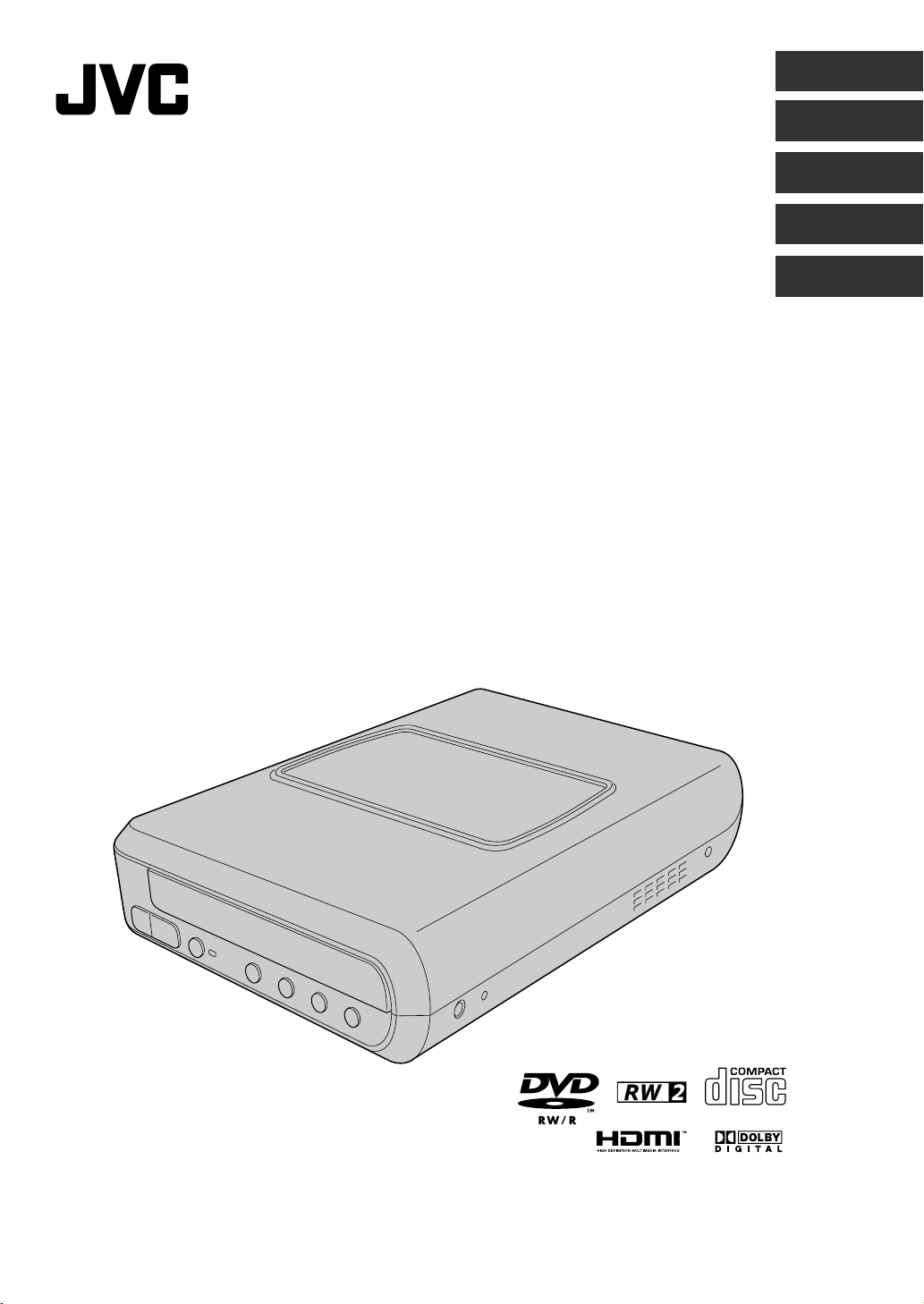
DEUTSCH
FRANÇAIS
NEDERLANDS
CU-VD40
E/EK/ER
DVD-Brenner
BEDIENUNGSANLEITUNG
Graveur de DVD
MANUEL D'UTILISATION
DVD-brander
GEBRUIKSAANWIJZING
Grabador de DVD
MANUAL DE INSTRUCCIONES
Masterizzatore di DVD
ISTRUZIONI
CASTELLANO
ITALIANO
LYT1752-003B
Page 2
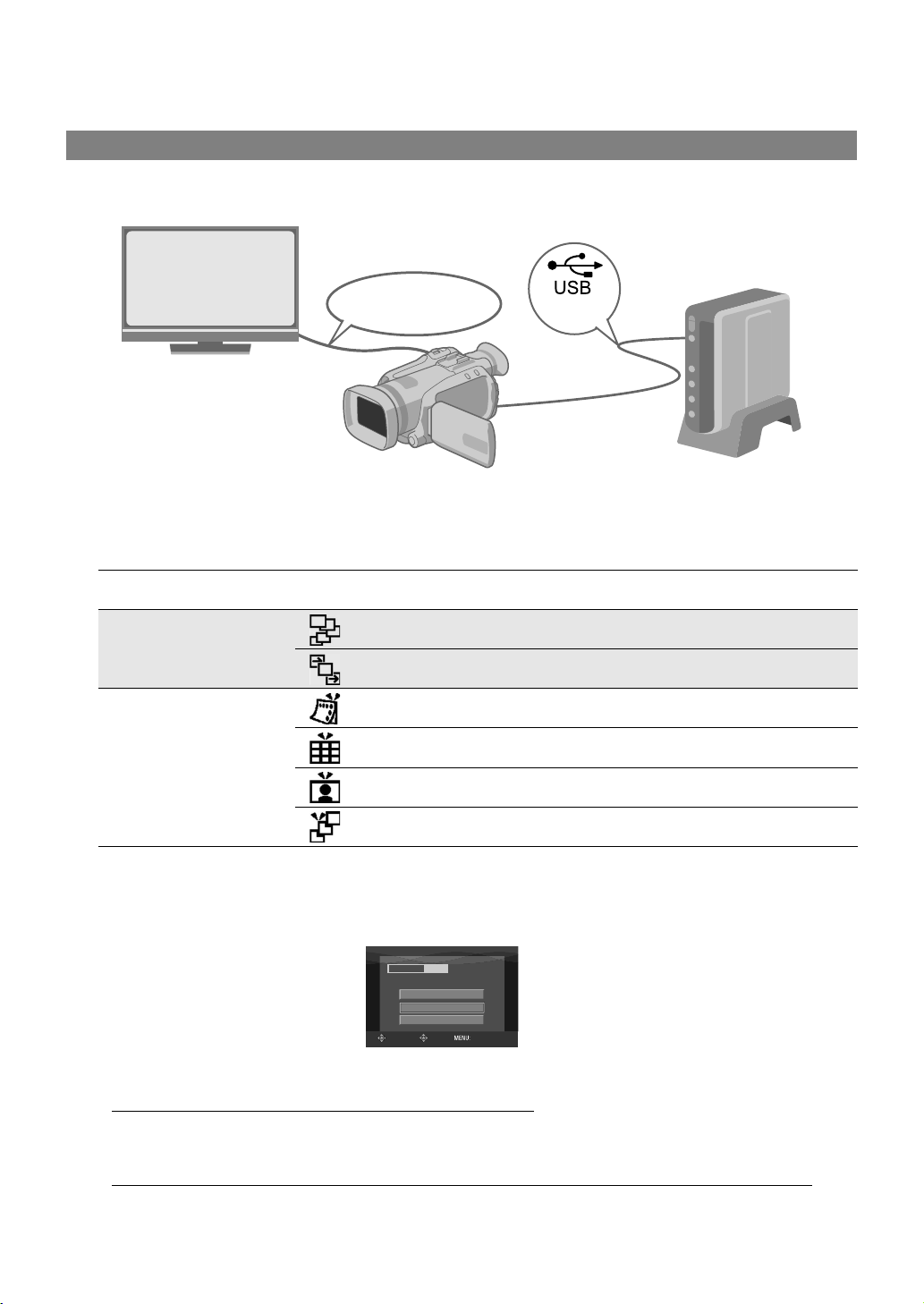
Viel Spaß mit Ihren hochauflösenden Bildern auf DVD!
Kopieren auf DVD
A Anschliesen.
AV-Kabel (Audio/Video)
(im Lieferumfang enthalten)
B Wählen Sie die gewünschte Kopiermethode.
Die folgenden sechs Kopiermethoden stehen zur Verfügung.
Kopiermethoden Art und Umfang der Kopie
Alles kopieren
(NORMALE SICHERUNG)
Nur bevorzugte Szenen
kopieren
(SICHERUNG
AUSWÄHLEN)
Kopiert alle aufgenommenen Bilder.
Kopiert nur neu aufgenommene Bilder.
Nach Datum suchen und kopieren.
Nach Szenen suchen und kopieren.
Nach Ereignissen suchen und kopieren.
(im Lieferumfang
enthalten)
Beschreibung im GZ-HD7-
Bedienungshandbuch
0Seite 48
0Seite 48
0Seite 49
0Seite 49
0Seite 49
z Das Erstellungsdatum von Videos, die aus Wiedergabelisten erstellt werden, entspricht dem Datum, an dem die DVD
angelegt wurde.
C Kopieren auf DVD.
z Hinweise zur Finalisierung finden
Sie auf den Seiten 48 bis 50 des
GZ-HD7-Bedienungshandbuchs.
z Wenn die Anzahl zu kopierender
Dateien hoch ist, kann der
Kopiervorgang recht lange dauern.
Auswählen und auf „AUSFÜHREN + FINALIS.“ setzen.
z Weitere Aufnahmen sind nach der Finalisierung nicht mehr möglich.
So fügen Sie neue Aufnahmen hinzu
z Auswählen und auf „AUSFÜHREN“ anstelle von „AUSFÜHREN + FINALIS.“ setzen.
z Discs, die nicht finalisiert wurden, können weder mit einem PC noch mit diesem Brenner wiedergegeben werden.
Um die Wiedergabe durchzuführen, nehmen Sie die Anschlussverbindungen wie oben abgebildet vor und lesen dann
weitere Informationen auf den Seiten 48 bis 50 des GZ-HD7-Bedienungshandbuchs.
2
Kopieren mithilfe von Wiedergabelisten.
DVD35
DVD(DL)
AUSFÜHREN
AUSFÜHREN + FINALIS.
ABBRECHEN
EINST.
AUSWAHL
TOP-MENÜ
0Seite 49
Page 3
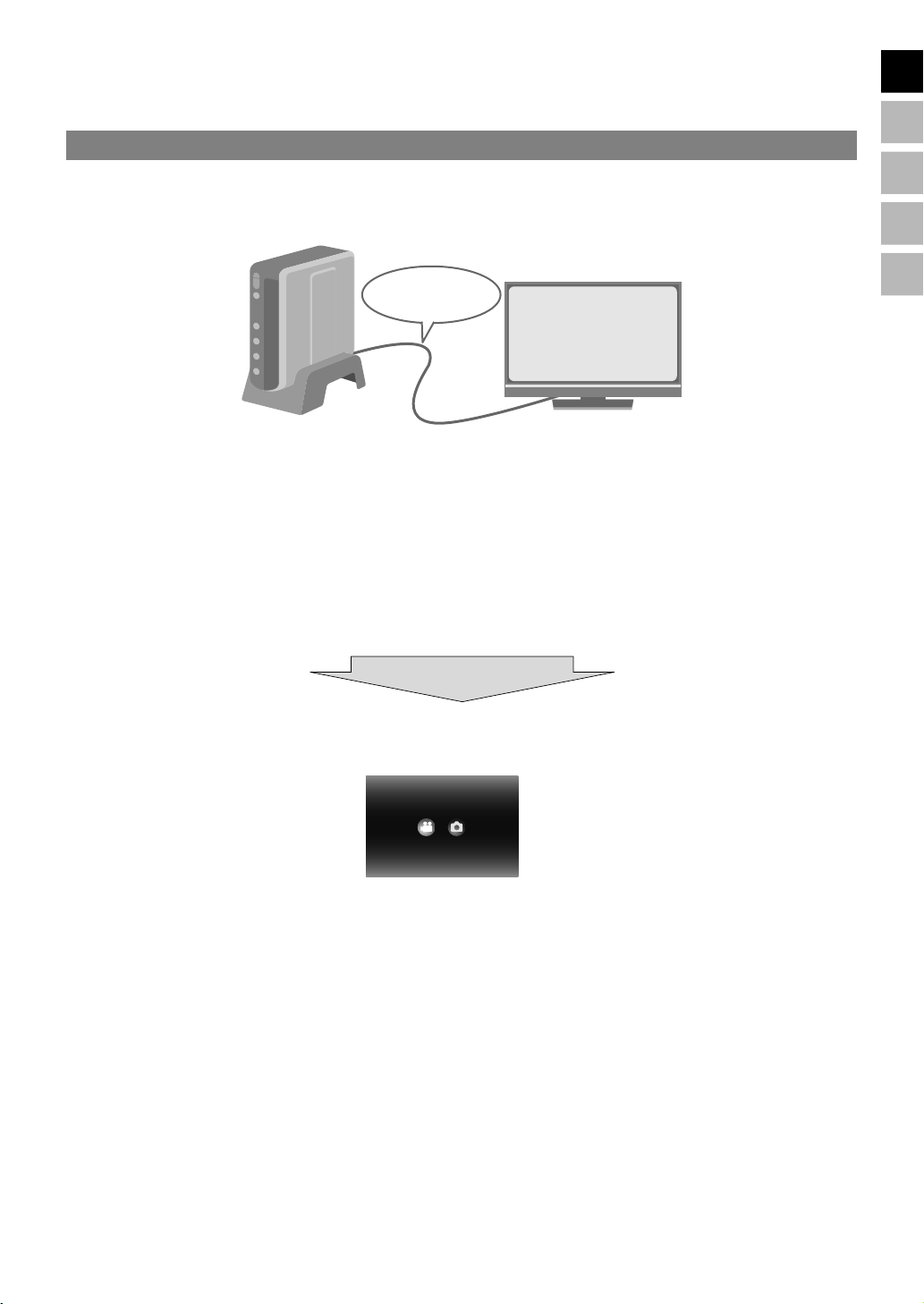
.
Anzeigen von auf DVD kopierten Bildern mit dem Fernsehgerät
A Anschliesen.
DE
FR
NE
CA
AV-Kabel (Audio/Video)
(im Lieferumfang enthalten)
A Ziehen Sie das USB-Kabel ab und schalten Sie diesen Brenner aus.
B Schließen Sie den Brenner an das Fernsehgerät an.
z Um hochauflösende Bilder anzuzeigen, verwenden Sie zur Verbindung ein optionales HDMI-Kabel oder ein Component
Video-Kabel.
B Starten Sie die Wiedergabe.
A Schalten Sie den Brenner ein.
z Vergewissern Sie sich, dass die Netzanzeige orangefarben leuchtet. Wenn die Anzeige nicht orangefarben leuchtet,
ziehen Sie das USB-Kabel ab und schalten Sie das Gerät nachfolgend aus und wieder ein.
Ca. 20 Sekunden später
B Betätigen Sie die Taste zum Öffnen/Schließen (M), um das Discfach zu öffnen.
C Legen Sie eine finalisierte Disc ein.
D Betätigen Sie die Taste zum Öffnen/Schließen (M), um das Discfach zu schließen.
z Der folgende Bildschirm wird
angezeigt.
IT
FOTO: PLAYVIDEO: PLAY
E Starten Sie die Wiedergabe.
z Weitere Informationen zur Wiedergabe finden Sie auf Seite 15 dieser Bedienungsanleitung.
Bevor Sie Daten von der GZ-HD7 löschen
.................................................................................................................................................................
z Vergewissern Sie sich vor dem Löschen, dass alle Daten auf DVD kopiert wurden.
3
Page 4
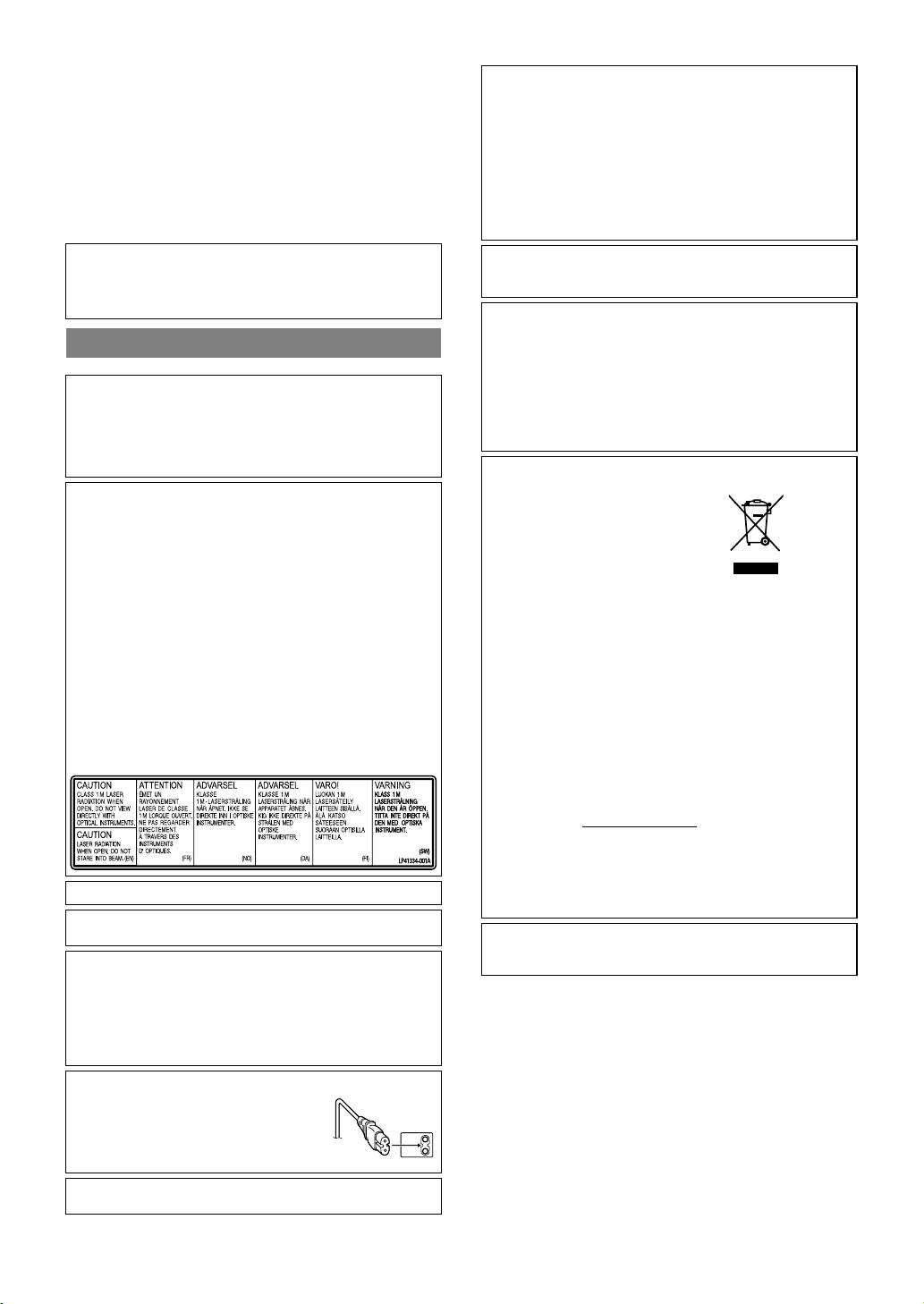
Mit diesem Brenner können Sie ohne Verwendung
eines PCs DVDs von Videos erstellen, die mit der JVC
Festplattenkamera aufgezeichnet wurden.
● Wenn Sie mit der Kamera aufgezeichnete Videos bearbeiten
und Ihre ganz persönlichen DVDs erstellen möchten,
verwenden Sie die mit der Kamera mitgelieferte Software für
die Bearbeitung und Erstellung von DVDs.
● Die mitgelieferte Schreibsoftware Power2Go 5.5 Lite kann für
das Schreiben von Daten verwendet werden. Sie kann jedoch
nicht für das Bearbeiten von Videos oder die Erstellung von
DVDs eingesetzt werden.
● Der Brenner bietet keine Macintosh-Unterstützung.
Sehr geehrter Kunde, sehr geehrte Kundin,
wir möchten Ihnen für den Kauf dieses Brenners danken. Bitte
lesen Sie vor Inbetriebnahme die Sicherheitsinformationen und maßnahmen auf den Seiten 4 und 5, um eine sichere Bedienung
dieses Produkts zu gewährleisten.
Sicherheitsmaßnahmen
WICHTIG:
Falls einer der im Folgenden beschriebenen Fälle auftritt, ziehen
Sie den Stecker und melden Sie das Gerät bei Ihrem Händler zur
Reparatur an.
● Rauch oder ungewöhnlicher Geruch tritt aus
● Das Gerät weist Beschädigungen durch Herunterfallen auf
● Wasser oder ein Gegenstand gelangt in das Geräteinnere
VORSICHT:
LASERPRODUKT DER KLASSE 1. DIESES GERÄT ARBEITET
MIT EINEM LASERSTRAHL, DER GEFÄHRLICHE STRAHLUNG
ABGEBEN KANN, WENN ER AUF OBJEKTE ODER PERSONEN
GERICHTET WIRD. ACHTEN SIE DARAUF, DASS DIESES
GERÄT STETS KORREKT UND VORSCHRIFTSMÄSSIG
BETRIEBEN WIRD.
NICHT MIT DEN AUGEN AN DIE ÖFFNUNG DES CD-FACHES
ODER ANDERE ÖFFNUNGEN AM GERÄT KOMMEN, UM INS
INNERE DES GERÄTES ZU SEHEN, WENN DIESES AN EINE
WANDSTECKDOSE ANGESCHLOSSEN IST.
DIE VERWENDUNG VON STEUERELEMENTEN,
EINSTELLUNGEN ODER VORGEHENSWEISEN, DIE NICHT
DEN IN DIESER DOKUMENTATION VORGESCHRIEBENEN
ENTSPRECHEN, KÖNNEN EINE GEFÄHRDUNG DURCH
GEFÄHRLICHE STRAHLUNG ZUR FOLGE HABEN.
KEINE ABDECKUNGEN ÖFFNEN UND REPARATUREN NICHT
EIGENHÄNDIG VORNEHMEN. WARTUNGSARBEITEN VON
FACHLEUTEN DURCHFÜHREN LASSEN.
LASERPRODUKT DER KLASSE 1
VERVIELFÄLTIGUNG VON ETIKETTEN
WARNETIKETT IM INNEREN DES GERÄTS
Das Gerät erfüllt die „IEC60825-1:2001“-Norm für Laserprodukte.
Die Steckdose sollte sich in der Nähe des Gerätes befinden und
sollte leicht zugänglich sein.
ACHTUNG:
Dieses Gerät ist mit Mikroprozessoren ausgerüstet. Elektronische
und magnetische Einstreuungen können Fehlfunktionen
verursachen. Schalten Sie das Gerät in einem solchen Fall aus
und ziehen Sie das Netzkabel ab. Dann schließen Sie das
Netzkabel wieder an und schalten das Gerät ein. Entnehmen Sie
die Disc. Bedienen Sie das Gerät nach einer Überprüfung der Disc
wie gewohnt.
VORSICHT:
Zur Vermeidung von Stromschlägen und
Geräteschäden stets erst den geräteseitigen
Stecker des Netzkabels am Netzadapter
einwandfrei anbringen. Dann erst den
Netzstecker an einer Netzsteckdose
anschließen.
Wenn eine schwerwiegende Betriebsstörung auftritt, stellen Sie
sofort den Betrieb ein, und wenden Sie sich an Ihren JVC-Händler.
Warnhinweise zur auswechselbaren Lithium-Batterie
Die hier verwendete Batterie kann bei unsachgemäßer
Handhabung Brandgefahr oder Ätzungen verursachen.
Die Batterie nicht wiederaufladen, zerlegen, über 100% erhitzen
oder verbrennen.
Ausschließlich CR2025 (Panasonic (Matsushita Electric), Sanyo,
Sony, Maxell) verwenden.
Bei unsachgemäßem Batteriewechsel kann es zu Brandgefahr
oder zum Platzen der Batterie kommen.
● Für schnelle und sachgemäße Entsorgung der gebrauchten
Batterie sorgen.
● Vor dem Zugriff von Kindern schützen.
● Nicht zerlegen oder verbrennen.
WARNUNG:
Die Akkus dürfen keiner starken Hitze wie beispielsweise direktem
Sonnenlicht, Feuer usw. ausgesetzt werden.
Sehr geehrter Kunde, sehr geehrte Kundin,
dieses Gerät stimmt mit den gültigen europäischen Richtlinien und
Normen bezüglich elektromagnetischer Verträglichkeit und
elektrischer Sicherheit überein.
Die europäische Vertretung für die Victor Company of Japan,
Limited ist:
JVC Technology Centre Europe GmbH
Postfach 10 05 52
61145 Friedberg
Deutschland
Benutzerinformationen zur Entsorgung alter Geräte
[Europäische Union]
Dieses Symbol zeigt an, dass das
elektrische bzw. elektronische Gerät nicht
als normaler Haushaltsabfall entsorgt
werden soll. Stattdessen sollte das Produkt
zur fachgerechten Entsorgung,
Weiterverwendung und Wiederverwertung
in Übereinstimmung mit der
Landesgesetzgebung einer
entsprechenden Sammelstelle für das
Recycling elektrischer und elektronischer
Geräte zugeführt werden.
Die korrekte Entsorgung dieses Produkts dient dem Umweltschutz
und verhindert mögliche Schäden für die Umwelt und die
menschliche Gesundheit, welche durch unsachgemäße
Behandlung des Produkts auftreten können. Weitere Informationen
zu Sammelstellen und dem Recycling dieses Produkts erhalten
Sie bei Ihrer Gemeindeverwaltung, Ihrem örtlichen
Entsorgungsunternehmen oder in dem Geschäft, in dem Sie das
Produkt gekauft haben.
Für die nicht fachgerechte Entsorgung dieses Abfalls können
gemäß der Landesgesetzgebung Strafen ausgesprochen werden.
Hinweis:
Dieses Symbol ist nur
in der Europäischen
Union gültig.
(Geschäftskunden)
Wenn Sie dieses Produkt entsorgen möchten, besuchen Sie bitte
unsere Webseite www.jvc-europe.com
Rücknahme des Produkts zu erhalten.
, um Informationen zur
[Andere Länder außerhalb der Europäischen Union]
Wenn Sie dieses Produkt entsorgen möchten, halten Sie sich
dabei bitte an die entsprechenden Landesgesetze und andere
Regelungen in Ihrem Land zur Behandlung elektrischer und
elektronischer Geräte.
Mit der Taste C/B wird nur die Betriebsspannung des Geräts einund ausgeschaltet. CBD signalisiert Betriebsbereitschaft, CCD
laufenden Betrieb.
4
Page 5
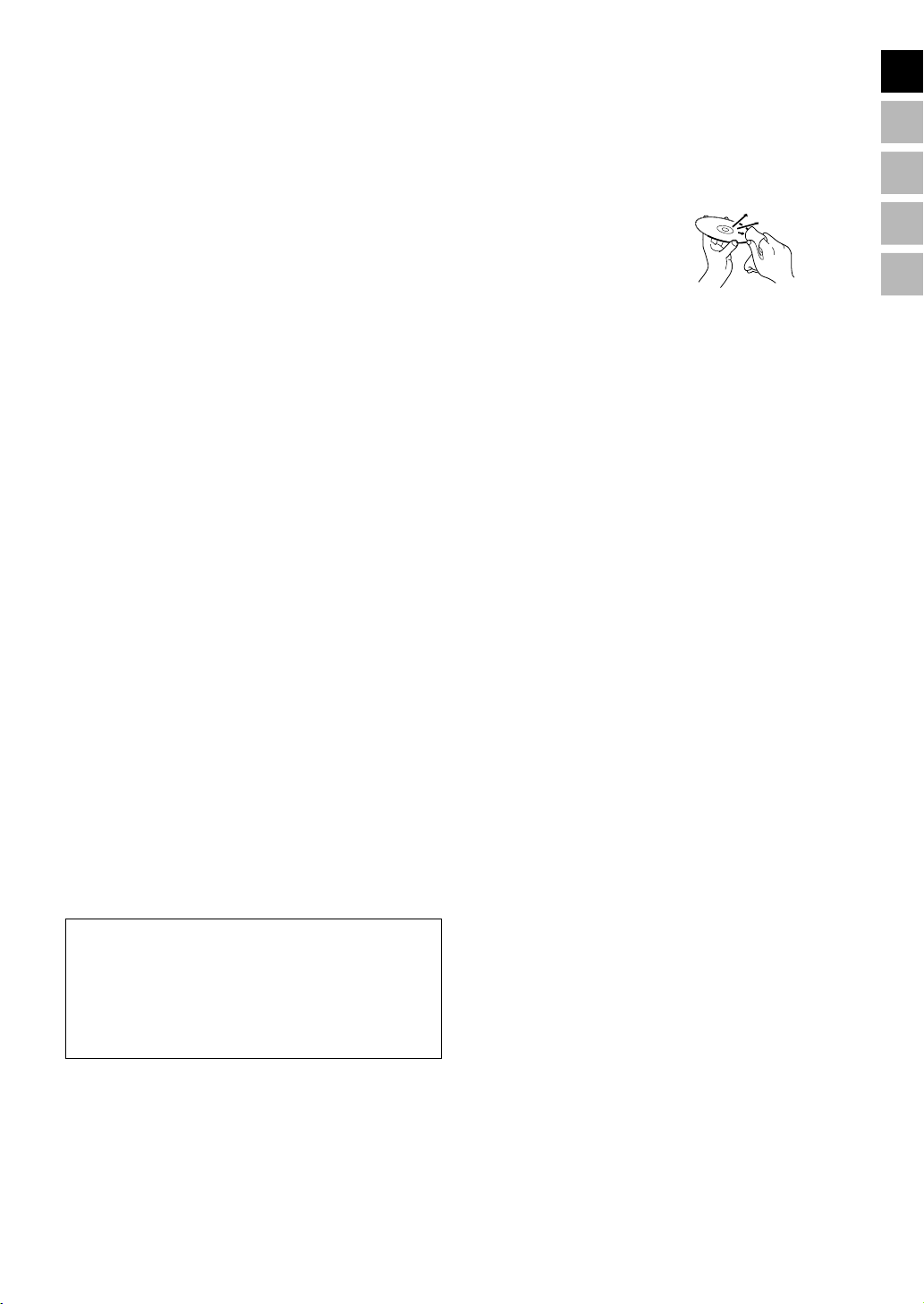
Sicherheitsmaßnahmen für den Brenner
Vergessen Sie nicht, die folgenden Vorsichtsmaßnahmen zu
beachten. Bei Nichtbeachten können Stromschläge, Brand,
Verletzungen oder Fehlfunktionen auftreten.
● Das Gerät darf nicht auseinander genommen, zerlegt oder
verändert werden. Reparatur- und Wartungsanfragen sollten
an Ihren Händler gerichtet werden.
● Lassen Sie keine Metallgegenstände oder brennbaren
Gegenstände in das Gerät fallen, und schütten Sie kein
Wasser oder andere Flüssigkeiten in das Gerät.
● Schalten Sie die Stromzufuhr ab, während Sie das Gerät
anschließen.
● Ziehen Sie den Stecker, wenn Sie den Brenner längere Zeit
nicht verwenden oder bevor Sie ihn reinigen (durch das Gerät
fließt weiterhin Strom, auch wenn Sie die Stromzufuhr
unterbrechen).
● Verdecken Sie nicht die Entlüftungsschlitze des Brenners.
● Verwenden Sie das Gerät nicht, wenn sich Kondensat
gebildet hat. Wenn das Gerät von einem kalten an einen
warmen Ort gebracht wird, kann sich Kondensat bilden, was
zu einer Fehlfunktion oder Funktionsstörung führen kann.
● Vermeiden Sie Vibrationen des Brenners, während Discs
eingelegt sind.
Sicherheitsmaßnahmen für das Zubehör
● Vergessen Sie nicht bei der Verwendung des Netzteils, des
Netzkabels und des USB-Kabels folgende
Vorsichtsmaßnahmen zu beachten. Bei Nichtbeachten
können Stromschläge, Brand, Verletzungen oder
Fehlfunktionen auftreten.
• Berühren Sie den Stecker nicht mit nassen Händen.
• Stecken Sie den Stecker vollständig in die Steckdose.
• Halten Sie Staub und Metallgegenstände vom Stecker fern.
• Das Kabel darf nicht beschädigt werden.
• Legen Sie das Kabel so, dass niemand darüber stolpern kann.
• Es darf bei Gewitter nicht verwendet werden.
• Es darf nicht zerlegt werden.
• Verwenden Sie es ausschließlich für dieses Produkt.
● Spielen Sie die mitgelieferte CD-ROM niemals mit einem
Audio-Player ab. Dies kann zu einer Beschädigung der
Leitungen oder Lautsprecher führen.
Sicherheitsmaßnahmen für Discs
Verwenden Sie niemals folgende Discs.
● Gerissene Discs
● Stark verkratzte Discs
Installation
Stellen Sie das Gerät niemals an folgenden Orten auf.
● In einer feuchten Umgebung
● An einem Ort mit 60 °C oder höher
● An einem Ort, der direktem Sonnenlicht ausgesetzt ist
● An einem Ort, der zu Überhitzungen neigt
● An staubigen oder verrauchten Orten
● An Orten, die Öldunst oder -dampf ausgesetzt sind, wie z. B.
auf einem Küchentresen oder neben einem Luftbefeuchter
● Auf einer instabilen Unterlage
● Im Badezimmer
● An staubigen Orten
● Auf einer unebenen Unterlage
ACHTUNG:
Aufstellen des Gerätes:
Manche TV- oder andere Geräte erzeugen starke Magnetfelder.
Stellen Sie solche Geräte nicht auf das Gerät, da es sonst zu
Bildstörungen kommen kann.
Vor Transport dieses Produkts:
Betätigen Sie C/B, um das Gerät abzuschalten, und warten Sie
dann mindestens 30 Sekunden, bevor Sie das Netzkabel
abziehen. Warten Sie dann vor Transportbeginn mindestens zwei
weitere Minuten.
Reinigungsvorgang
WICHTIG:
● Vergessen Sie nicht, den Stecker des Brenners zu ziehen,
bevor Sie mit der Reinigung beginnen.
● Verwenden Sie keine Flüssig- oder Sprühreiniger.
● Stellen Sie sicher, dass während der Reinigung keine
Feuchtigkeit oder Flüssigkeit mit dem Laufwerk in Berührung
kommt.
Aussenseite des Brenners:
Wischen Sie den Schmutz mit
einem trockenen Tuch ab.
Discfach:
Wischen Sie den Schmutz mit
einem weichen, trockenen Tuch
ab.
Disc:
Wischen Sie sanft mit einem weichen Tuch von innen nach
außen.
Aufbewahrung:
Stellen Sie sicher, dass Discs in ihren Hüllen aufbewahrt
werden. Wenn Discs ohne Schutzhülle übereinander gestapelt
werden, können sie beschädigt werden. Legen Sie Discs nicht
an einen Ort, an dem sie direktem Sonnenlicht oder hoher
Lufteuchtigkeit und Temperatur ausgesetzt sind. Vermeiden Sie
es, Discs im Auto zu lassen!
Regionalcodes
Regionalcodes sind Nummern, mit deren Hilfe die Wiedergabe
von DVD-Videos auf einzelne Regionen beschränkt wird. Die
Welt ist in sechs Regionen aufgeteilt, und jede Region wird
durch eine Nummer identifiziert. Wenn die Nummer für eine
Disc nicht der Nummer für den Player entspricht, kann die Disc
nicht auf dem entsprechenden Player abgespielt werden. (Der
ursprüngliche Regionalcode ist auf dem Typenschild auf der
Unterseite des Brenners abgedruckt.)
Haftungsausschlüsse
JVC übernimmt keinerlei Haftung für Datenverluste, die auf
unsachgemäße Anschlüsse oder eine unsachgemäße
Bedienung zurückzuführen sind.
Urheberrechte
Die Vervielfältigung von urheberrechtlich geschütztem Material,
das nicht für den privaten Gebrauch vorgesehen ist, ist ohne
Genehmigung des Urheberrechtinhabers durch das
Urheberrecht untersagt.
Eingetragene Warenzeichen und
Warenzeichen
● Windows® ist entweder ein eingetragenes Warenzeichen oder
ein Warenzeichen der Microsoft Corporation in den
Vereinigten Staaten von Amerika und/oder anderen Ländern.
● Macintosh und Mac OS sind Warenzeichen der Apple
Computer, Inc. in den Vereinigten Staaten von Amerika und/
oder anderen Ländern.
● Pentium ist ein eingetragenes Warenzeichen der Intel
Corporation in den Vereinigten Staaten von Amerika.
● In Lizenz von Dolby Laboratories hergestellt. „Dolby“ und das
Doppel-D-Symbol sind Warenzeichen der Dolby Laboratories.
● HDMI, das HDMI-Logo und High Definition Multimedia
Interface sind Warenzeichen oder eingetragene
Warenzeichen der HDMI Licensing LCC.
● Alle anderen in diesem Handbuch erwähnten Firmen- und
Produktnamen sind eingetragene Warenzeichen und/oder
Warenzeichen der Warenzeicheninhaber.
DE
FR
NE
CA
IT
5
Page 6
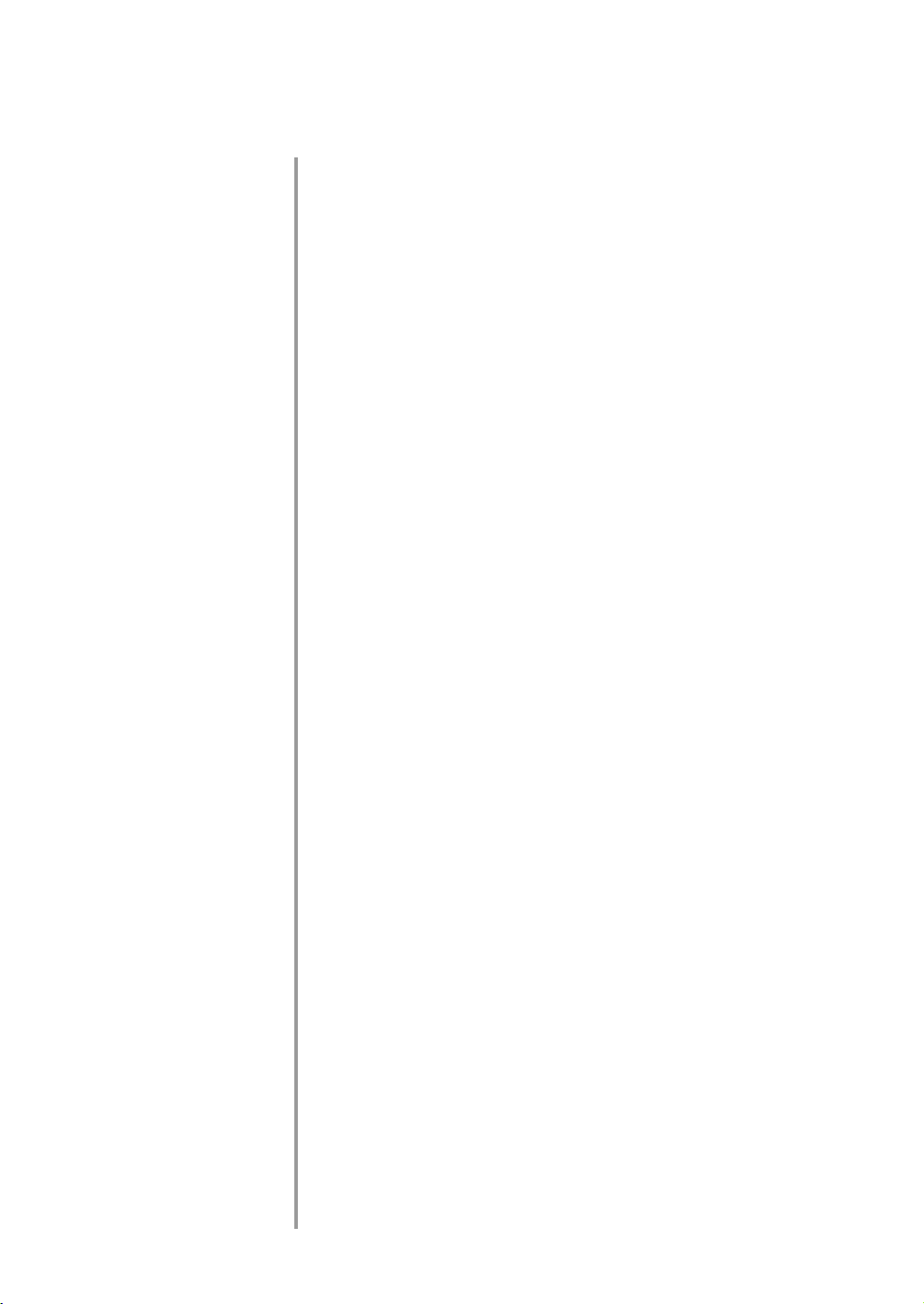
Inhalt
DVD-Brenner
CU-VD40
DEUTSCH
Viel Spaß mit Ihren hochauflösenden Bildern auf DVD! ............2
Kopieren auf DVD......................................................................................... 2
Anzeigen von auf DVD kopierten Bildern mit dem Fernsehgerät................. 3
Sicherheitsmaßnahmen .............................................................4
Inhalt ..........................................................................................6
Erste Schritte..............................................................................7
Zubehör ........................................................................................................ 7
Aufstellen des Brenners ............................................................................... 7
Einlegen einer Disc....................................................................................... 7
Vorbereitung der Fernbedienung ................................................................. 7
Komponenten und Bedienelemente ...........................................8
Anschluss an das TV-Gerät .......................................................9
Anschließen an ein TV-Gerät mit HDMI-Eingang ......................................... 9
Anschließen an ein TV-Gerät mit Component Video-Eingängen.................. 9
Anschließen an ein TV-Gerät mit Audio-/Video-Eingängen ........................ 10
Speichern von Bildern einer Everio-Kamera auf DVD .............11
Anschließen ................................................................................................ 11
Erstellen von Daten- und DVD Video-Discs ............................................... 11
Speichern von PC-Bildern auf DVD .........................................12
Anschließen ................................................................................................ 12
Speichern auf DVD ..................................................................................... 12
Systemanforderungen ................................................................................ 12
Installieren von CyberLink Power2Go 5.5 Lite............................................ 13
Kontaktinformationen zu CyberLink Power2Go 5.5 Lite ............................. 13
Ordnerkonfiguration .................................................................14
Anzeigen von auf DVD gespeicherten Bildern .........................15
Anzeigen von Videos, die von einer hochauflösenden
Everio-Kamera gespeichert wurden ....................................................... 15
Anzeigen von Standbildern, die von einer hochauflösenden
Everio-Kamera gespeichert wurden ....................................................... 17
Anzeigen von DVD Videos, die von einer
Everio-Kamera gespeichert wurden ....................................................... 18
Anzeigen hochwertiger Bilder ..................................................19
Ändern der Einstellungen.........................................................20
Bedienung der Menüs ................................................................................ 20
Parameter und deren Funktionen ............................................................... 21
Bildschirmanzeige ....................................................................22
Fehlersuche .............................................................................23
Fehlermeldungen .....................................................................24
Technische Daten ....................................................................25
6
Page 7
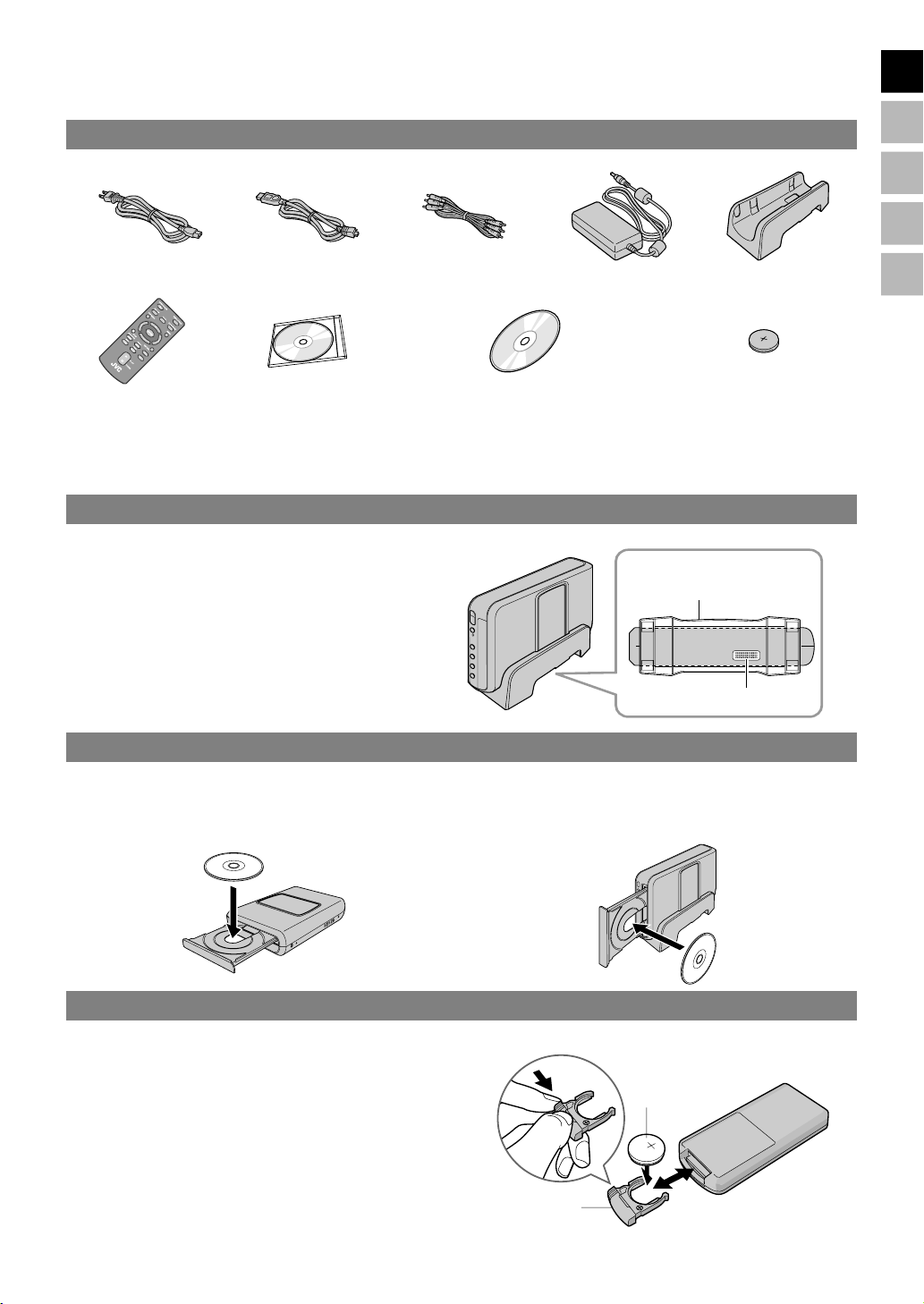
Erste Schritte
DE
Zubehör
Netzkabel Netzteil
Fernbedienung
(RM-V41U)
VORSICHT:
z
Verwenden Sie das beiliegende Netzteil und Netzkabel nicht mit anderen Geräten. Verwenden Sie ferner zum Anschluss des Brenners
ausschließlich die beiliegenden Zubehörteile (Netzteil, Netzkabel und USB-Kabel). Andernfalls besteht Feuer- und Stromschlaggefahr.
USB-Kabel
CD-ROM Lithium-Batterie (CR2025)
AV-Kabel
(Audio/Video)
Aufzeichnungsdisk (DVD-R DL)
(Vorgesehen zur Verwendung mit
hochauflösenden Everio-Kameras. Kann nicht
mit einer Everio-Kamera verwendet werden.)
(AP-V400U)
Bereits in die Fernbedienung
Ständer
eingesetzt.
Aufstellen des Brenners
Waagrechte Ausrichtung
z Identifizieren Sie Ober- und Unterseite des Brenners
und richten Sie ihn waagrecht aus.
Senkrechte Ausrichtung
z
Bei senkrechter Aufstellung richten Sie die
Lüftungsöffnungen des Brenners und des im
Lieferumfang enthaltenen Ständers aufeinander aus und
befestigen den Brenner dann sicher auf dem Ständer.
Unterseite
Ständer (im Lieferumfang enthalten)
Lüftungsöffnung
FR
NE
CA
IT
Einlegen einer Disc
Achten Sie beim Umgang mit einer Disc darauf, nicht die Seite zu berühren, die zur Aufnahme oder Wiedergabe vorgesehen ist.
Verwenden Sie zum Öffnen des Discfachs ausschließlich die Taste [M] am Brenner oder auf der Fernbedienung.
Bei manuellem Öffnen des Fachs besteht das Risiko, dass die Disc herausfällt oder eingeklemmt wird.
Senkrechte Ausrichtung Waagrechte Ausrichtung
Vorbereitung der Fernbedienung
Zum Zeitpunkt des Kaufs befindet sich bereits eine Batterie in der Fernbedienung. Entfernen Sie vor dem Gebrauch die Isolierfolie.
Wiedereinsetzen der Batterie
z Ziehen Sie den Batteriehalter heraus, indem Sie auf die
Verschlussklappe drücken.
Verschlussklappe
Lithium-Batterie
(CR2025)
7
Page 8
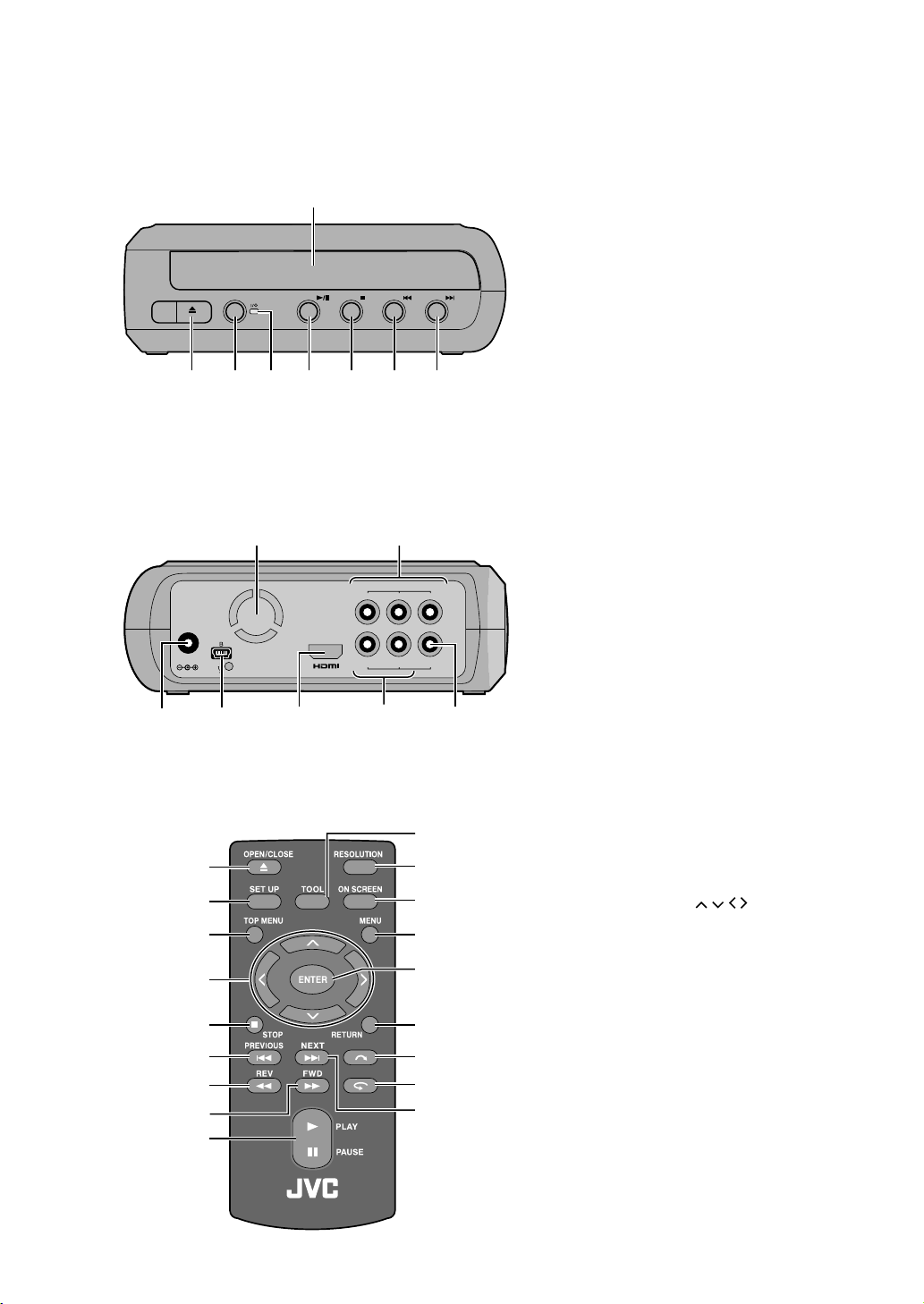
Komponenten und Bedienelemente
.
.
.
Vorderseite
.................................................................................................................................................................
H
AB
Rückseite
.................................................................................................................................................................
DC
A
CD E F G
C
B
D
E
COMPONENTVIDEO OUT
R PB Y
P
LVIDEO
R
AUDIO
GF
A Taste zum Öffnen/Schließen (M)
B Netztaste (C/B)
C Netzanzeige
Grüne Anzeige:
Bei Anschluss an eine Everio-Kamera
oder einen PC.
Orangefarbene Anzeige:
Bei Wiedergabe.
D Wiedergabe-/Pausentaste (I /W)
E Stopptaste (o)
F Rücklauftaste (S)
G Vorlauftaste (T)
H Discfach
A DC-Anschluss
B USB-Anschluss
C Kühlgebläse
D HDMI-Anschluss
E COMPONENT VIDEO OUT-Anschlüsse
F AUDIO-Ausgangsanschlüsse
G VIDEO-Ausgangsanschlüsse
Fernbedienung
.................................................................................................................................................................
A
B
C
D
E
F
G
H
I
J
K
L
M
N
O
P
Q
R
A OPEN/CLOSE-Taste (M)
B SET UP-Taste
C TOP MENU-Taste
D Auswahltasten ( / / / )
E STOP-Taste (o)
F PREVIOUS-Taste (S)
G REV-Taste (O)
H FWD-Taste (N)
I PLAY/PAUSE-Taste (I/W)
J TOOL-Taste
K RESOLUTION-Taste
L ON SCREEN-Taste
M MENU-Taste
N ENTER-Taste
O RETURN-Taste
P Sprungtaste (v)
Q Wiederholungstaste (
R NEXT-Taste (T)
w)
8
Page 9
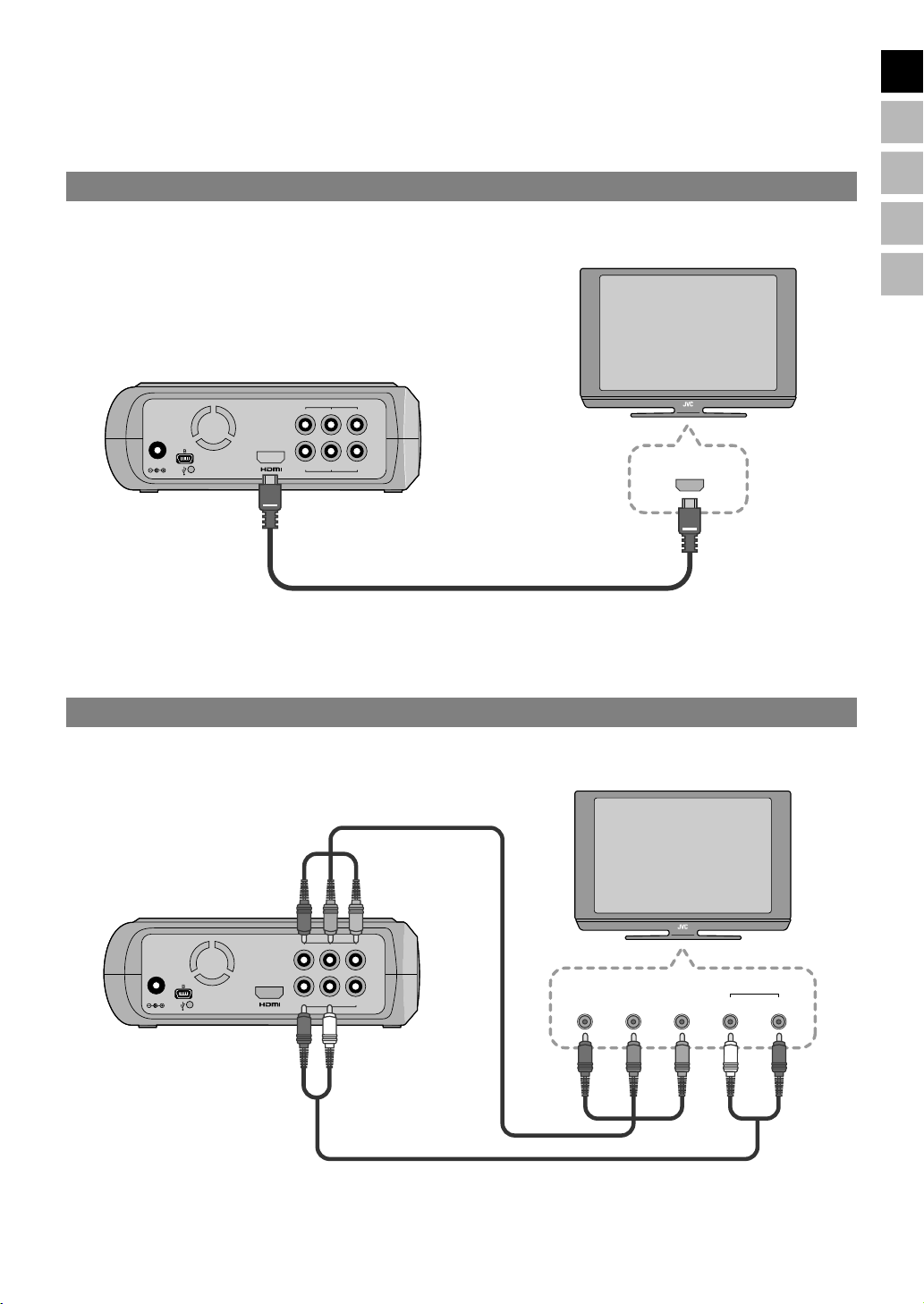
Anschluss an das TV-Gerät
DE
Um hochauflösende Bilder anzuzeigen, verwenden Sie zur Verbindung ein optionales HDMI-Kabel
oder ein Component Video-Kabel.
Anschließen an ein TV-Gerät mit HDMI-Eingang
TV
Dieser Brenner
COMPONENTVIDEO OUT
P
R PB Y
DC
HINWEISE:
z Bilder können nur auf einem HDCP-Monitor (High-bandwidth Digital Content Protection) angezeigt werden. (0S. 24)
z
Wenn die Bilder nicht wie erwartet aussehen, setzen Sie „HDMI-FARBEINSTELLUNG“ im Einstellungsmenü auf „RGB“. (0S. 21)
R
L VIDEO
AUDIO
HDMI-Kabel (nicht im Lieferumfang enthalten)
HDMI
FR
NE
CA
IT
Anschließen an ein TV-Gerät mit Component Video-Eingängen
TV
Component Video-Kabel
(nicht im Lieferumfang enthalten)
Dieser Brenner
COMPONENTVIDEO OUT
P
R PB Y
DC
Component Video-Kabel
Y=Grün / P
R=Rot
P
B=Blau
Audiokabel
L=Weiß / R=Rot
R
L VIDEO
AUDIO
Audiokabel (nicht im Lieferumfang enthalten)
AUDIO IN
LYCB/PBCR/PR R
9
Page 10
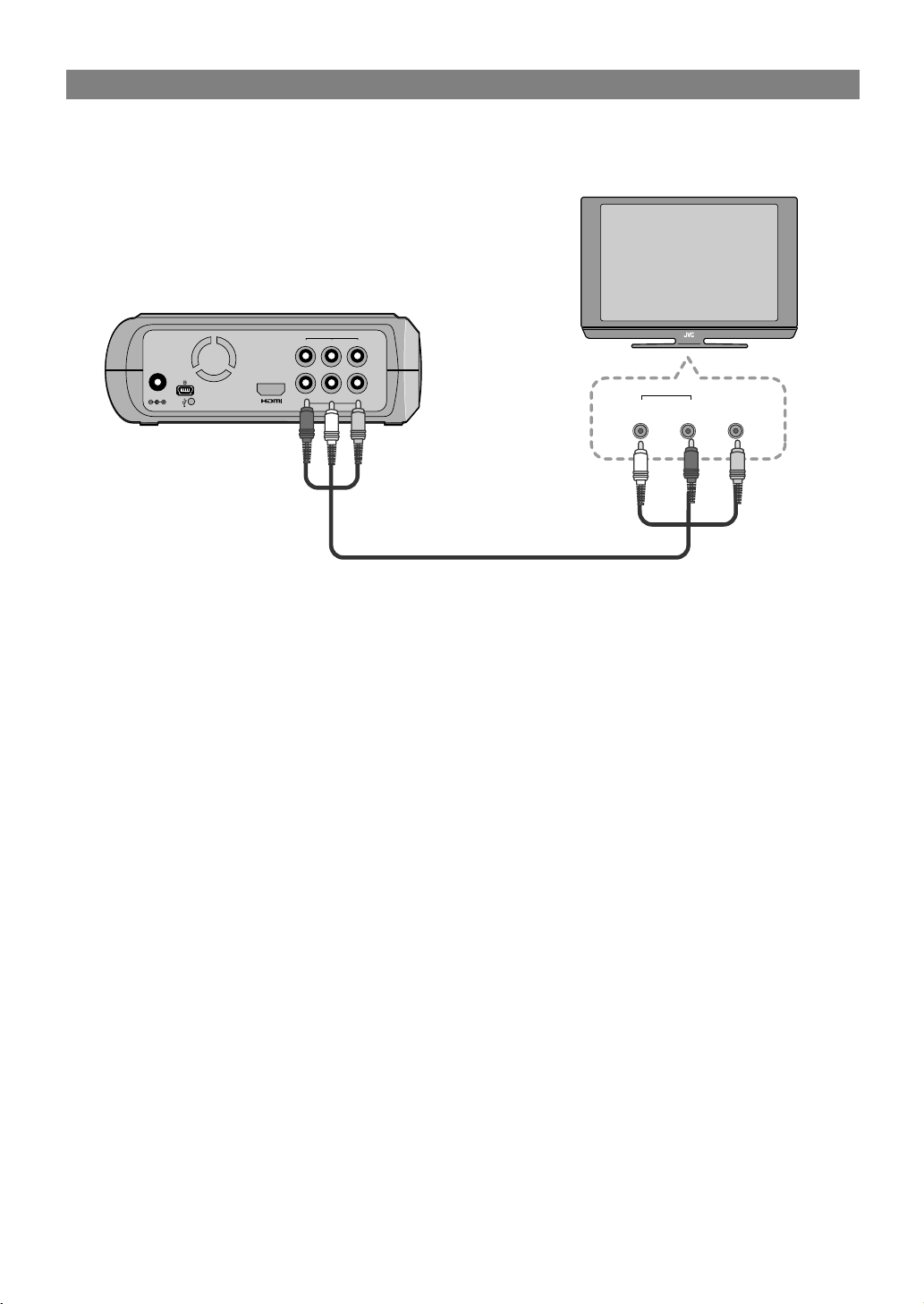
Anschließen an ein TV-Gerät mit Audio-/Video-Eingängen
Verbinden Sie die Ausgangsanschlüsse des Brenners über das mitgelieferte AV-Kabel mit den Eingängen des
TV-Geräts.
TV
Dieser Brenner
COMPONENTVIDEO OUT
RPB
Y
P
DC
AV-Kabel (Audio/Video)
R=Rot
L=Weiß
VIDEO=Gelb
L VIDEO
R
AUDIO
AUD IO I N
L VIDEO INR
AV-Kabel (im Lieferumfang enthalten)
10
Page 11
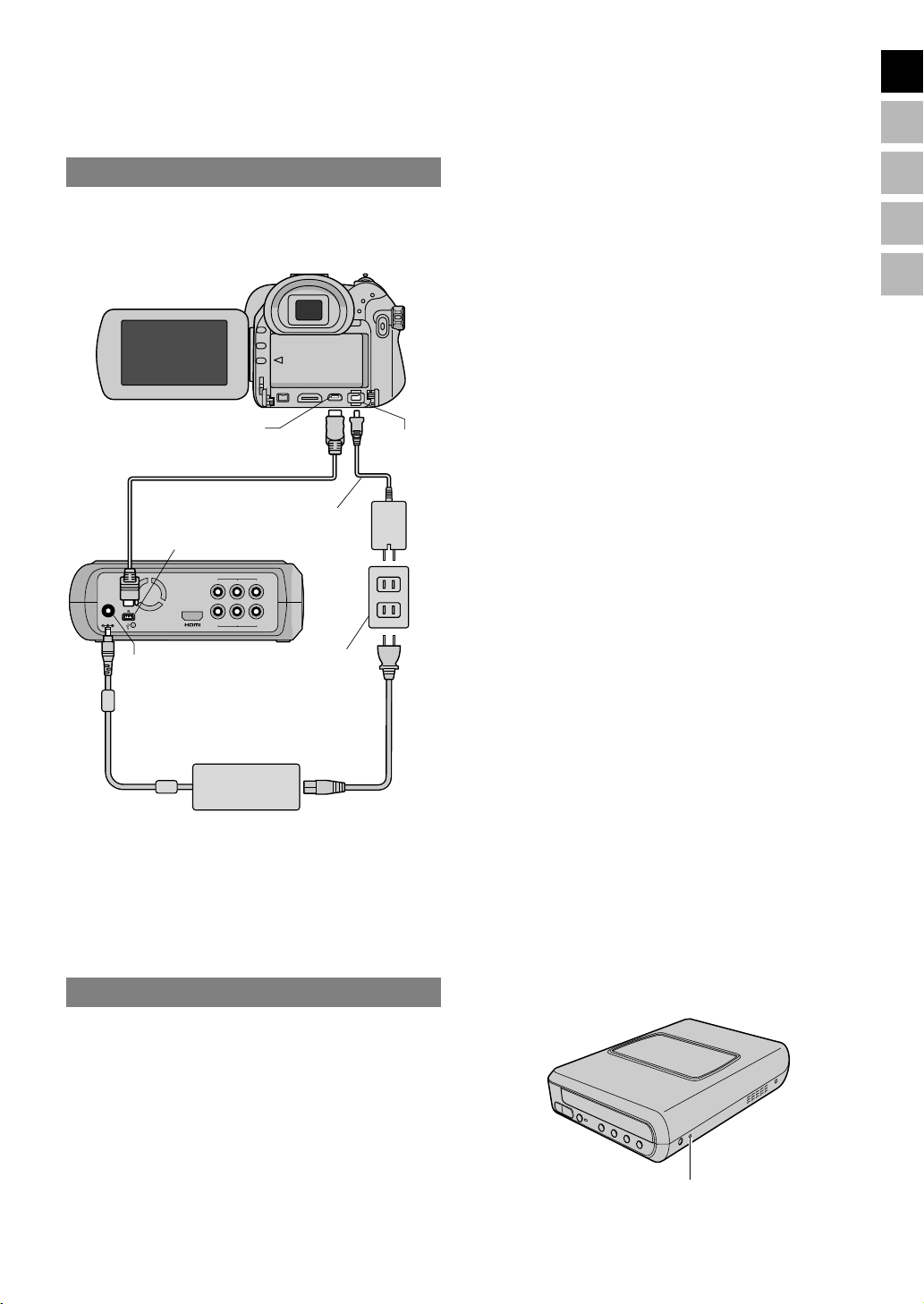
Speichern von Bildern einer Everio-Kamera auf DVD
.
DE
Sie können ganz einfach Datendiscs erstellen, indem Sie den Brenner an eine Everio-Kamera anschließen.
Anschließen
VORBEREITUNGEN:
z Power/Mode-Schalter (Everio-Kamera) : Aus
z Netzschalter (an diesem Brenner) : Aus
A Wenn das Menü auf der Everio-
Kamera angezeigt wird, betätigen
Sie die [OPEN/CLOSE]-Taste.
z Das Discfach wird geöffnet.
B Legen Sie eine Disc ein.
z Wir empfehlen die Verwendung einer kompatiblen
Disc. (0S. 25)
C
Betätigen Sie die Taste [OPEN/CLOSE].
z Das Discfach wird geschlossen.
D
Erstellen Sie Daten- oder DVD Video-Discs.
USB
USB-Kabel
(im Lieferumfang enthalten)
Netzteil
COMPONENTVIDEO OUT
P
R PB Y
R
LVIDEO
AUDIO
Netzteil
(für die Kamera)
Netzsteckdose
Netzkabel
(im Lieferumfang
enthalten)
USB
DC
DC
(für den Brenner)
z
Die Anordnung der DC- und USB-Anschlüsse und die Anzeigen
(ON/OFF) des Power/Mode-Schalters sehen bei bestimmten
Everio-Kameramodellen unter Umständen anders aus.
z
Während des Speicherns erfolgt keine Signalausgabe über den
HDMI-Anschluss oder die COMPONENT VIDEO OUTAnschlüsse dieser Brenner. Das Videobild kann entweder über
den LCD-Monitor der Everio-Kamera oder auf einem an die
Everio-Kamera angeschlossenen TV-Gerät angezeigt werden.
DC
Erstellen von Daten- und DVD Video-Discs
VORSICHT:
z
Beim Aufzeichnen eines längeren Events (z. B. eines
Sportfests) mit einer Everio-Kamera ist es ratsam, durchgehend
denselben Aufzeichnungsmodus zu verwenden. Wenn der
Modus gewechselt wird, dann wird ein Event aufgeteilt und in
zwei oder mehr separaten Ordnern abgelegt.
z
Wenn eine Disc im Brenner liegt, dann setzen Sie EverioKamera oder Brenner nicht Erschütterungen oder Stößen aus.
z
Informationen zur Erstellung von Daten- und DVD Video-Discs
finden Sie im Bedienungshandbuch zur Everio-Kamera.
HINWEISE:
z Datendiscs können auf DVD-Recordern und -Playern nicht
wiedergegeben werden.
z
Bei DVDs, die mit einer Everio-Kamera der GZ-MG-Serie mit
DVD-Erstellungsfunktion erstellt wurden, handelt es sich um
DVD-Video-Discs, nicht um Datendiscs. (Weitere Informationen
entnehmen Sie dem Bedienungshandbuch zur Everio-Kamera.)
z Eine Disc kann nicht ausgeworfen werden, wenn gerade
Daten auf die Disc geschrieben werden. Warten Sie, bis
der Schreibvorgang beendet ist.
z
Die Fernbedienung kann nicht bedient werden, wenn der Brenner
über das USB-Kabel an die Everio-Kamera angeschlossen ist.
z
Das Speichern von mehr als 1000 Videos oder Standbildern
auf DVD kann eine beträchtliche Zeit dauern. Aus diesem
Grund wird eine Sicherung im Vorhinein empfohlen.
Wenn eine Disc nicht ausgeworfen werden kann
............................................................................
Kann eine Disc mit der [OPEN/CLOSE]-Taste nicht
ausgeworfen werden, dann erzwingen Sie das
Auswerfen wie folgt.
a Schalten Sie das Gerät ab.
b Führen Sie einen dünnen Stab von etwa 10 cm
Länge in die Notauswurföffnung ein, die sich auf
der rechten Seite des Brenners befindet. Das
Discfach wird nun etwa 1 cm weit ausgefahren.
c Ziehen Sie das Discfach manuell heraus und
entnehmen Sie die Disc.
FR
NE
CA
IT
VORBEREITUNGEN:
z Power/Mode-Schalter (Everio-Kamera) : Ein
z Netzschalter (an diesem Brenner): Ein
Notauswurföffnung
z Stellen Sie den Brenner ausschließlich waagrecht auf.
11
Page 12
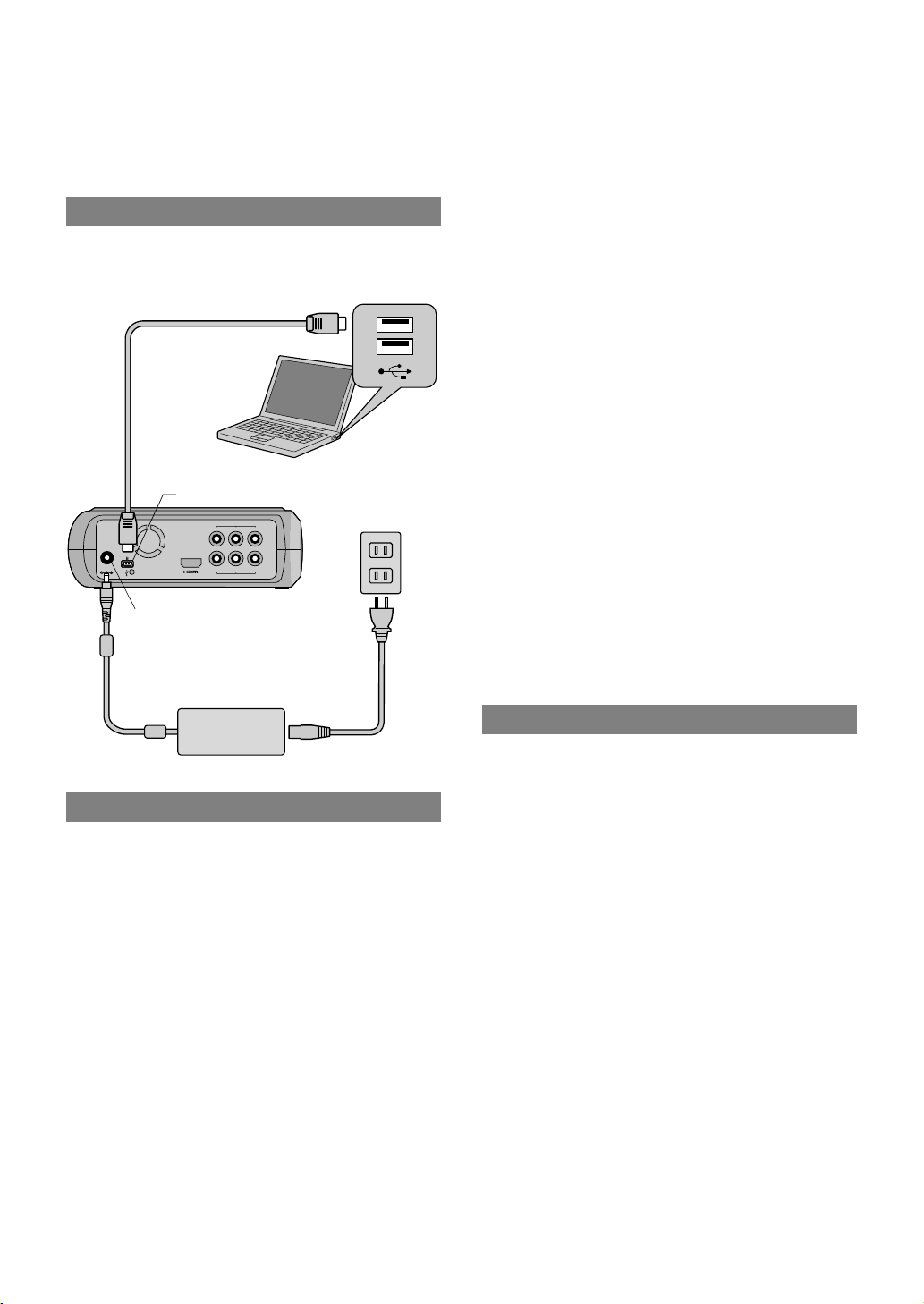
Speichern von PC-Bildern auf DVD
.
Dieser Brenner kann bei Anschluss an einen PC als DVD-Brenner verwendet werden. Bilder, die auf
einem PC bearbeitet werden, können mithilfe der beiliegenden Software auch auf DVD gespeichert
werden.
Anschließen
VORBEREITUNGEN:
z Netzschalter (an diesem Brenner) : Aus
z PC : Aus
USB-Kabel
(liegt für die Everio-
Kamera bei)
PC
USB
COMPONENTVIDEO OUT
P
R PB Y
DC
DC
R
LVIDEO
AUDIO
(im Lieferumfang enthalten)
Netzteil
(für den Brenner)
USB
Netzsteckdose
Netzkabel
3. Kopieren Sie MPEG-, JPEG- und TPD-Dateien in
den Ordner.
z Hinweise zum Speichern finden Sie im
Benutzerhandbuch, der Hilfe und der ReadMe-Datei
zu Power2Go.
Sie können das Benutzerhandbuch, die Hilfe und die
ReadMe-Datei über das Startmenü des PCs aufrufen.
z Mit diesem Brenner lassen sich Dateien nicht auf CD-
R oder CD-RW brennen. Des Weiteren werden nicht
alle Funktionen von Power2Go 5.5 Lite unterstützt.
z Um die Software registrieren zu können und
Kundenunterstützung zu erhalten, benötigen Sie den
folgenden Produktschlüssel (CD-Schlüssel):
PXNVM-NWE4G-XQD9Q-CU9DX-3FQFN-NAKUS
z Power2Go 5.5 Lite unterstützt die Konvertierung von
Audiodateien in das MP3-Format nicht.
z Wenn bei der Verwendung von Power2Go 5.5 Lite
der Bildschirm „Aktivierungsschlüssel eingeben“
erscheint, schließen Sie diesen Bildschirm, ohne
einen Aktivierungsschlüssel einzugeben.
Abziehen des USB-Kabels vom PC
............................................................................
a Führen Sie die Funktion „Hardware sicher
entfernen“ auf dem Computer aus.
b Entfernen Sie das USB-Kabel.
Systemanforderungen
Speichern auf DVD
A Schalten Sie Brenner und PC ein.
z Installieren Sie die Software CyberLink Power2Go 5.5
Lite, falls dies nicht bereits geschehen ist.
B Legen Sie eine Disc ein.
z Wir empfehlen die Verwendung einer kompatiblen
Disc. (0S. 25)
C Verwenden Sie Power2Go zum
Speichern auf DVD.
1. Verwenden Sie Power2Go zum Erstellen eines
Ordners.
z Sie können die Ordnernamen weitgehend frei
wählen, dürfen „EVERIO_V“ oder „EVERIO_S“
allerdings nicht als Ordnernamen verwenden.
z Verwenden Sie beim Eingeben von Ordner- oder
Dateinamen alphanumerische Zeichen. Es können
bis zu 40 Zeichen eingegeben werden.
2. Wählen Sie als Dateisystem auf der
Datenregisterkarte im Einrichtungsmenü von
Power2Go die Option „UDF1.5“.
12
CyberLink Power2Go 5.5 Lite kann auf Computern
verwendet werden, die die folgenden
Mindestanforderungen erfüllen.
Betriebssystem:
Windows姞 XP Home Edition (vorinstalliert)
Windows姞 XP Professional Edition (vorinstalliert)
Anschluss:
USB 2.0/1.1-Anschluss
z Wenn Sie ein USB1.1-Kabel verwenden, dauert das
Beschreiben einer DVD ca. 3 Stunden.
CPU:
Intel姞 Pentium姞 III, mindestens 800 MHz
(Intel姞 Pentium姞 4 mit mindestens 2 GHz empfohlen)
Arbeitsspeicher:
Mindestens 128 MB (mindestens 256 MB empfohlen)
Freier Festplattenspeicher:
Mindestens 50 MB für die Installation
Mindestens 5 GB empfohlen für die Erstellung von DVDs
Anzeigegerät:
Erfordert eine Mindestauflösung von 800 c 600 Punkten
Page 13
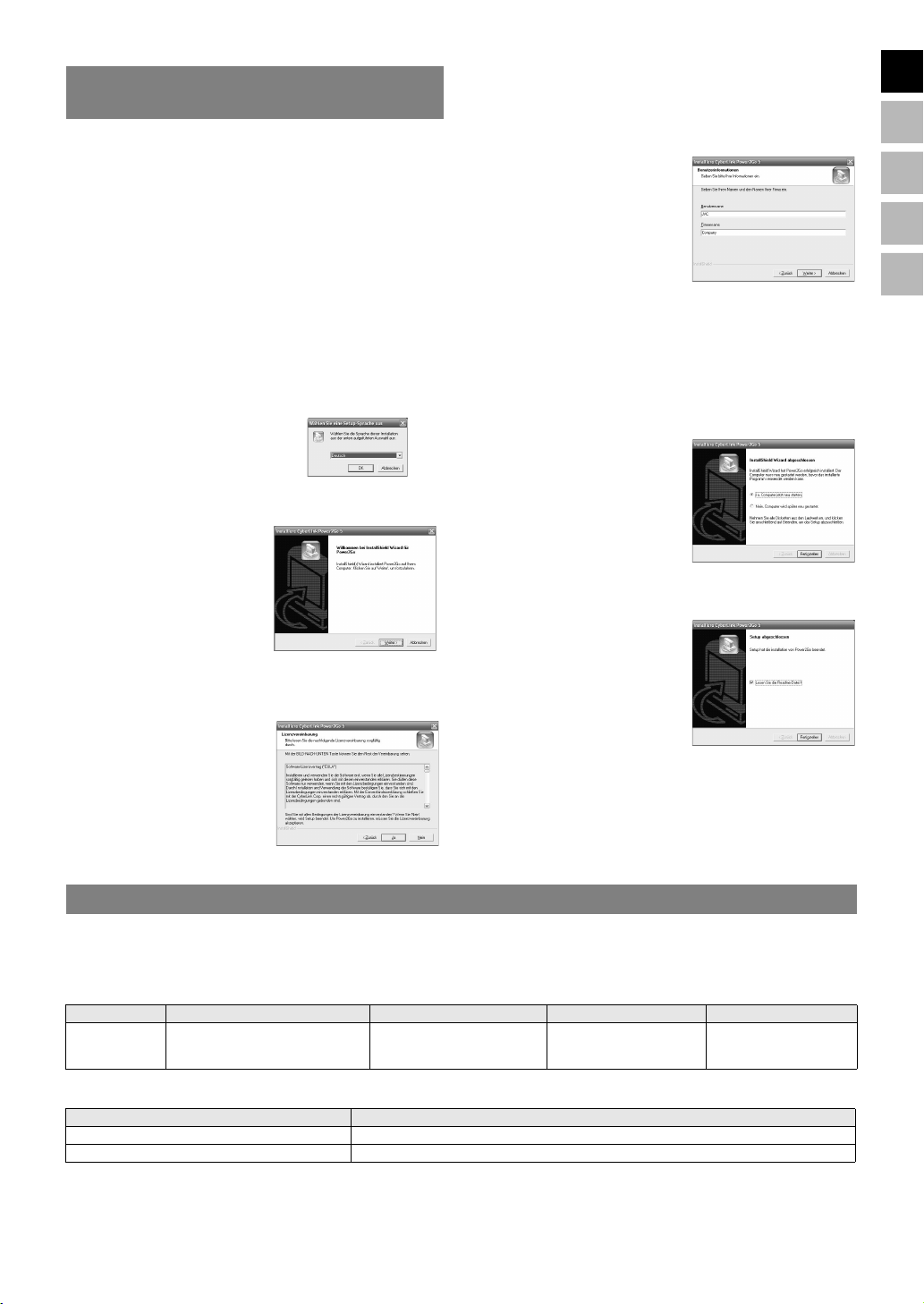
Installieren von CyberLink Power2Go 5.5 Lite
VORSICHT:
z Geben Sie die mitgelieferte CD-ROM niemals mit einem
Audio-CD-Player wieder. Es handelt sich hierbei nicht um
eine Audio-CD. Die Wiedergabe der CD-ROM in einem
Audio-CD-Player erzeugt sehr laute und hochfrequente
Geräusche. Hierdurch können außerdem Schaltungen und
Lautsprecher beschädigt werden.
E
Geben Sie die Benutzerinformationen
in die Felder „Benutzername“ und
„Firmenname“ ein und klicken Sie
anschließend auf „Weiter“.
DE
FR
NE
CA
A Legen Sie die mitgelieferte CD-ROM
in den PC ein.
z Der Bildschirm „Wählen Sie eine Setup-Sprache aus“
wird angezeigt.
B Wählen Sie die gewünschte Sprache
aus und klicken Sie dann auf „OK“.
z Der folgende
Bildschirm wird
angezeigt.
C Klicken Sie auf „Weiter“.
z Der Bildschirm
„Lizenzvereinbarung“
wird angezeigt.
D Lesen Sie den Bildschirminhalt und
klicken Sie dann auf „Ja“.
z
Der Bildschirm
„Benutzerinformationen“
wird angezeigt.
IT
F Folgen Sie den Anweisungen auf
dem Bildschirm.
z Die Installation startet. Der Bildschirm „InstallShield
Wizard abgeschlossen“ wird angezeigt.
G Klicken Sie auf „Fertigstellen“.
z Nach einem Neustart
des Computers ist die
Installation
abgeschlossen.
z Wenn der rechts
abgebildete Bildschirm
nicht angezeigt wird,
fahren Sie fort bei
Schritt H.
H Klicken Sie auf „Fertigstellen“.
z Der ReadMe-
Bildschirm von
„CyberLink Power2Go
5.5“ wird angezeigt.
I Lesen Sie den Inhalt der ReadMe-
Datei.
Kontaktinformationen zu CyberLink Power2Go 5.5 Lite
Um Informationen zu CyberLink Power2Go 5.5 Lite oder anderen Produkten zu erhalten, nutzen Sie die
folgenden Kontaktinformationen.
Telefon-/Fax-Unterstützung
Standort Sprache Geschäftszeit (Mo - Fr) Te l. Fax
Deutschland
Support via Internet/E-Mail
Deutsch / Französisch / Spanisch / Italienisch goCyberlink@aixtema.de
Englisch / Deutsch / Französisch /
Spanisch / Italienisch /
Niederländisch
Sprache URL/E-Mail-Adresse
Englisch http://www.cyberlink.com/english/cs/support/new_site/support_index.html
9:00 bis 17:00 Uhr +49-700-462-92375 +49-241-70525-25
13
Page 14
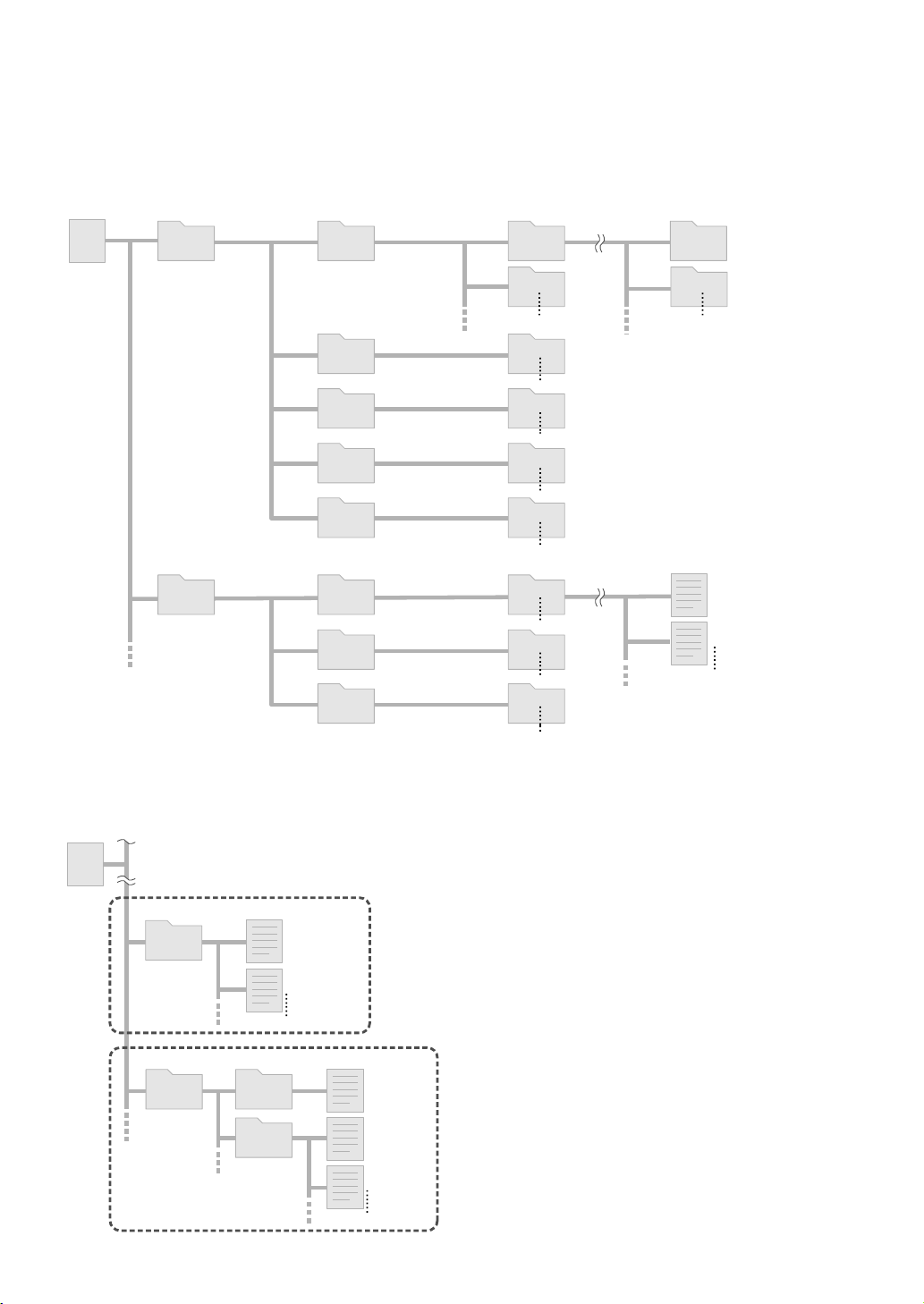
Ordnerkonfiguration
.
.
Nachfolgend ist die Ordnerkonfiguration nach dem Speichern von Dateien von einer
hochauflösenden Everio-Kamera oder einem PC auf DVD abgebildet.
Speichern von Video- oder Standbilddateien von einer hochauflösenden Everio-Kamera
.................................................................................................................................................................
Stammverzeichnis
\
[EVERIO_V]
EVERIO-VIDEO
*1
[BACKUP]
NORMALSICHERUNG
(Everio : ALLE SZENEN)
Sicherungsdatenordner Videoordner
[06060101]
[06123199]
[PRG001]
[PRG002]
[EVERIO_S]
EVERIO-FOTO
[DATE]
SICHERUNG NACH DATUM
(Ev erio : AUS DATUM AUSWÄHLEN)
[EVENT]
SICHERUNG NACH EREIGNIS
(Everio : AUS EREIGNIS AUSW.)
[FILES]
SICHERUNG NACH DATEI
(Everio : AUS SZENEN AUSWÄHLEN)
[PLAYLIST]
SICHERUNG NACH
WIEDERGABELISTE
(Everio : AUS WG-LISTE AUSW.)
*1
[BACKUP]
NORMALSICHERUNG
[DATE]
SICHERUNG NACH DATUM
[FILES]
SICHERUNG NACH DATEI
[06060101]
[06060101]
[06060101]
[06060101]
Sicherungsdatenordner Standbilddateien
[06060101] [PIC_0001.JPG]
[06060101]
[06060101]
[PIC_0002.JPG]
*1 Video- und Bilddateien, die mit einer hochauflösenden Everio-Kamera aufgenommen wurden und auf diesem Brenner
gespeichert werden, werden in den Ordnern „EVERIO_V“ und „EVERIO_S“ abgelegt.
Erstellen und Speichern der gewünschten Ordner und Dateien auf einem PC
.................................................................................................................................................................
*2
Stammverzeichnis
\
Nur hochauflösende Everio-Videodateien („.TPD“-Dateien),
die auf dem PC bearbeitet wurde, können im Ordner
„EXTMOV“ abgelegt werden.
z
„.TPD“-Dateien können auch in Ordnern gespeichert sein,
die auf dem PC erstellt wurden.
*3
Erstellen Sie Ordner mit Power2Go und speichern Sie die
gewünschten Video- und/oder Standbilddateien in den
Ordnern. Sie können Ordner- und Dateinamen nach Wahl
verwenden (in der Abbildung als „USER DAT“ gezeigt).
*4 Verwenden Sie Power2Go, um die Ordner „EXTMOV“
und „USER DAT“ auf DVD zu speichern. (0S. 12)
*5
Dateien mit der Erweiterung „.TPD“ sind hochauflösende
Everio-Videodateien, die auf dem PC bearbeitet werden.
Dateien mit der Erweiterung „.MPG“ sind Everio-Videodateien,
die auf dem PC bearbeitet werden. (Einzelheiten hierzu finden
Sie unter „Datenformat (Erweiterung)“ (
0
S. 25).)
VORSICHT:
[EXTMOV]
EVERIO-VIDEO
[USER_DAT]
*2, 4
Zu bearbeitende Videodateien
[MOV_0001.TPD]
[MOV_0002.TPD]
Video-/Standbilddateien
*3, 4
[USER_DAT2]
[USER2.MPG]
*5
*5
z Sie können die Ordner- und Dateinamen weitgehend frei
[USER_DAT3]
[USER1.MPG]
[USER3.JPG]
wählen, dürfen „EVERIO_V“ oder „EVERIO_S“ allerdings
nicht als Ordnernamen verwenden. Verwenden Sie ferner
beim Eingeben von Ordner- oder Dateinamen
alphanumerische Zeichen. Es können bis zu 40 Zeichen
eingegeben werden.
z Ordner können bis zu einer Tiefe von 16 Ebenen erstellt
werden. Wenn Ordner tiefer als 16 Ebenen verschachtelt
sind, ist die Wiedergabe unter Umständen nicht möglich.
14
Page 15
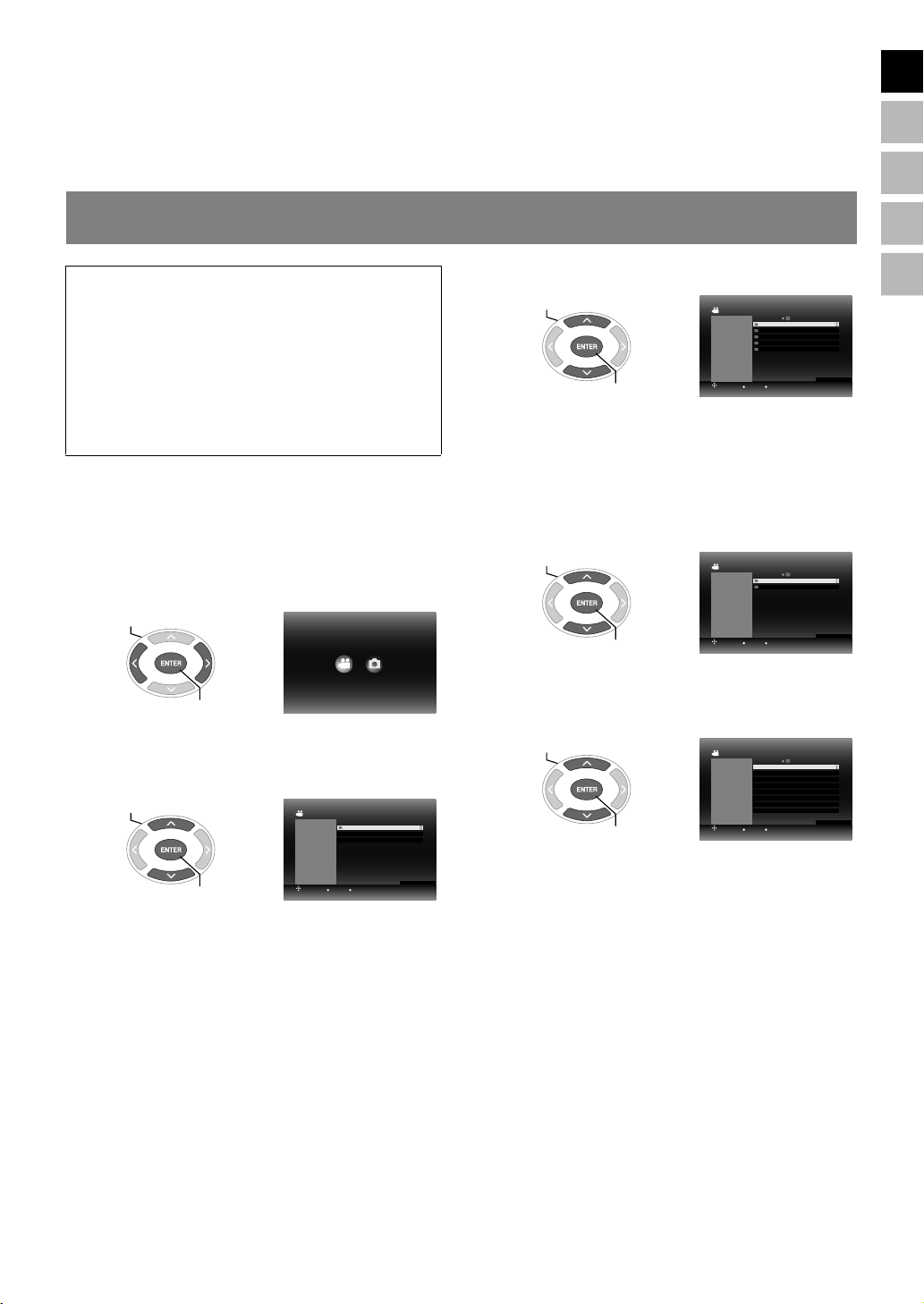
Anzeigen von auf DVD gespeicherten Bildern
DE
Dieser Brenner kann DVDs wiedergeben, die von einer Everio-Kamera oder einem PC aus gebrannt
wurden.
Anzeigen von Videos, die von einer hochauflösenden Everio-Kamera gespeichert wurden
So geben Sie die Bilder unmittelbar nach dem
Speichern auf DVD wieder
1. Ziehen Sie das USB-Kabel ab. (0S. 12)
2. Schalten Sie den Brenner ab.
3. Schließen Sie den Brenner an das TV-Gerät an und
schalten Sie ihn dann ein.
z Vergewissern Sie sich, dass die Netzanzeige des
Brenners orangefarben leuchtet.
Weitere Informationen zu den Verbindungen finden Sie
unter „Anschluss an das TV-Gerät“(0S. 9, 10).
<Beispiel>
Speichern aller mit einer hochauflösenden Everio-Kamera
aufgenommenen Videos auf DVD.
A Legen Sie eine Disc ein.
B Wählen Sie „VIDEO: PLAY“.
1. AUSWÄHLEN
FOTO: PLAYVIDEO: PLAY
D Wählen Sie „NORMALSICHERUNG“.
1. AUSWÄHLEN
2. BESTÄTIGEN
z Dateien werden abhängig von den Elementen, die mit
der Funktion „DVD ERSTELLEN“ der
hochauflösenden Everio-Kamera gewählt wurden, in
die erstellten Ordner einsortiert. (0S. 14)
VIDEO: PLAY
NAME
NORMALSICHERUNG
EINSTELLEN
NORMALSICHERUNG
SICHERUNG NACH DATUM
SICHERUNG NACH EREIGNIS
SICHERUNG NACH DATEI
SICHERUNG NACH WIEDERGABELISTE
RETURN
TOOL
ZURÜCK
EVERIO-VIDEO
MENÜ
1/5
E Wählen Sie das auf DVD
gespeicherte Datum.
1. AUSWÄHLEN
2. BESTÄTIGEN
NAME
06060101
VIDEO: PLAY
EINSTELLEN
NORMALSICHERUNG
06060101
06123199
RETURN
TOOL
ZURÜCK
MENÜ
1/2
F Wählen Sie den wiederzugebenden
2. BESTÄTIGEN
z Die Wiedergabenavigation erscheint.
C Wählen Sie „EVERIO-VIDEO“.
1. AUSWÄHLEN
2. BESTÄTIGEN
z Um Videos wiederzugeben, die von einem PC
gespeichert wurden, wählen Sie „BEARBEITETES
VIDEO“. (0S. 14)
z Wenn Sie einen entsprechenden Ordner auf einem
PC erstellt haben, wählen Sie dessen Namen aus.
VORSICHT:
z Wenn das Bild nicht angezeigt wird, überprüfen Sie die
Auflösungseinstellung. (0S. 19)
NAME
EVERIO-VIDEO
EINSTELLEN
VIDEO: PLAY
VIDEO: PLAY
EVERIO-VIDEO
RETURN
TOOL
ZURÜCK
MENÜ
1/3
Ordner aus.
1. AUSWÄHLEN
2. BESTÄTIGEN
z Die Dateien in dem Ordner werden nacheinander
wiedergegeben.
z Sie können die wiederzugebende Datei nicht
angeben.
z Weitere Informationen zu Wiedergabeoperationen
finden Sie unter „Tasten, die während der
Wiedergabe benutzt werden können“ (0S. 16).
VORSICHT:
z Zwischen zwei Dateien wird jeweils für eine halbe
Sekunde ein Standbild angezeigt.
z Wenn Sie mit den Tasten [S] oder [T] den
wiederzugebenden Ordner auswählen, bleibt der
Bildschirm beim Ordnerwechsel für jeweils ca. 2
Sekunden schwarz.
VIDEO: PLAY
NAME
PRG001
ANZAHL DATEIEN
99
DATUM
1.6.2006
ZEIT
00:00:00
EINSTELLEN
06060101
PRG001
PRG002
PRG003
PRG004
PRG005
PRG006
PRG007
PRG008
RETURN
TOOL
ZURÜCK
MENÜ
1/8
FR
NE
CA
IT
15
Page 16
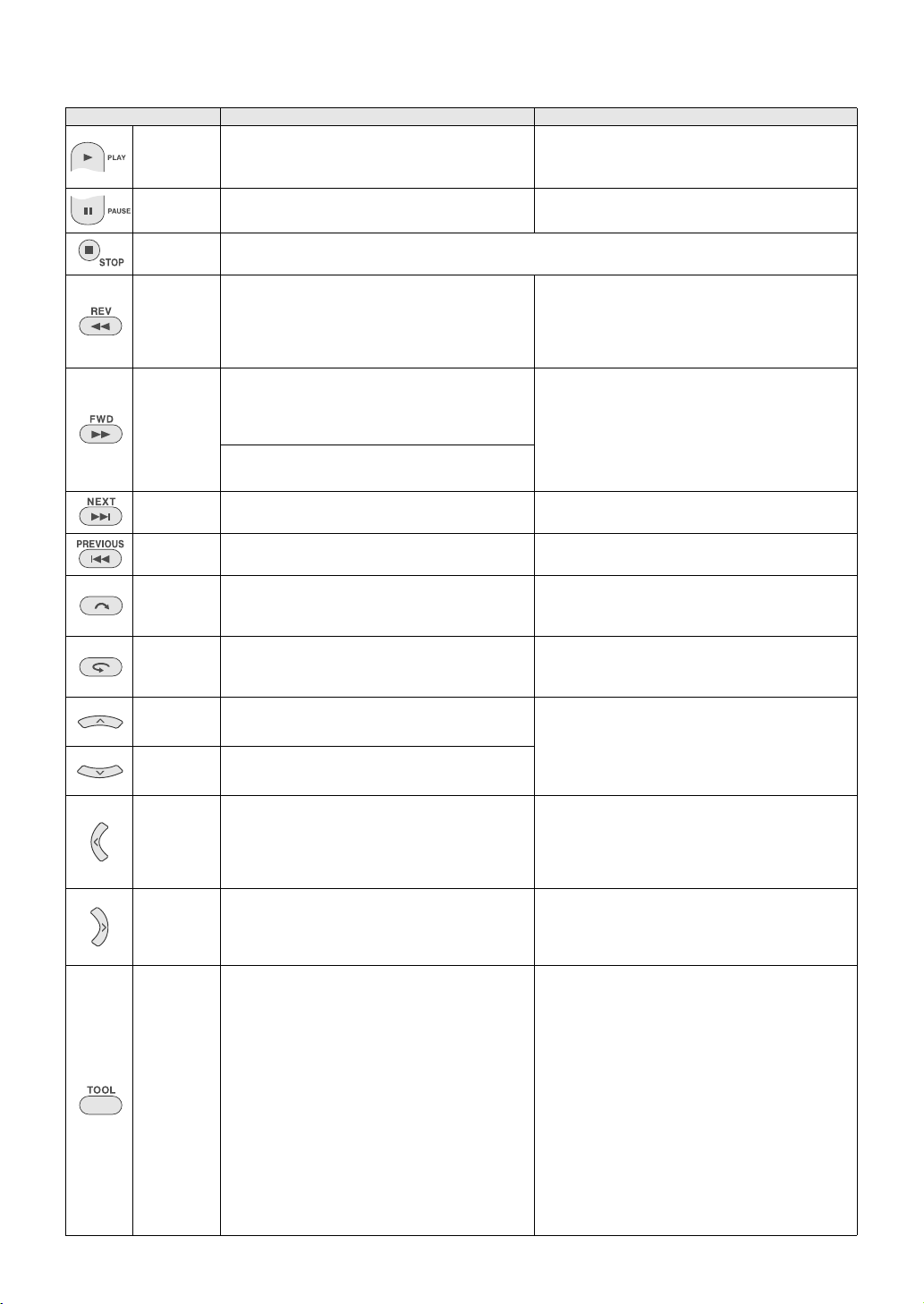
.
Tasten, die während der Wiedergabe benutzt werden können
.................................................................................................................................................................
Tastenname Bei Videowiedergabe Bei Standbildwiedergabe
PLAY
PAU S E
STOP
REV
FWD
NEXT
PREVIOUS
Überspringen
Wiederholung
Auswahltaste :
NACH OBEN
Auswahltaste :
NACH UNTEN
Auswahltaste :
LINKS
Auswahltaste :
RECHTS
TOOL
Die Betätigung der Taste bei aktivierter Pause oder
dynamischer Wiedergabe startet die Wiedergabe des
Videos.
z
Sie können auch die Taste [ENTER] verwenden.
Beendet die Wiedergabe und zeigt Standbilder an.
z
Sie können auch die Taste [ENTER] verwenden.
Beendet die Wiedergabe und kehrt zur Wiedergabenavigation zurück.
z
Sie können auch die Tasten [RETURN], [TOP MENU] oder [MENU] verwenden.
Bei jeder Betätigung der Taste wird in der
entsprechenden Reihenfolge von Suche
Suche b5 weitergeschaltet.
z
Wenn Sie die Taste [FWD] betätigen, wird auf Suche
a
1 umgeschaltet.
z
Eine langsame Rückwärtswiedergabe ist nicht möglich.
Bei jeder Betätigung der Taste wird in der
entsprechenden Reihenfolge von Suche a1 bis
Suche
a
5 weitergeschaltet.
z
Wenn Sie die Taste [REV] betätigen, wird auf Suche
b
1 umgeschaltet.
Bei Betätigung der Taste bei aktivierter Pause wird
das Video in vier verschiedenen Geschwindigkeiten
(1/16x, 1/8x, 1/4x und 1/2x) wiedergegeben.
Zeigt den nächsten Ordner an. Zeigt die nächste Datei an.
Zeigt den Anfang des Ordners an. Zeigt die vorherige Datei an.
Verschiebt die Wiedergabeposition um ca. 30.
Sekunden nach hinten. Wenn Sie die Taste wiederholt
betätigen, wird die Wiedergabeposition entsprechend
weiter nach hinten verschoben.
Verschiebt die Wiedergabeposition um ca. 7.
Sekunden nach vorne. Wenn Sie die Taste wiederholt
betätigen, wird die Wiedergabeposition entsprechend
weiter nach vorne verschoben.
Zeigt den Anfang des Ordners an.
Zeigt den nächsten Ordner an.
Bei jeder Betätigung der Taste wird in der
entsprechenden Reihenfolge von Suche
Suche b5 weitergeschaltet.
z
Wenn Sie die Taste [FWD] betätigen, wird auf Suche
a
1 umgeschaltet.
z
Eine langsame Rückwärtswiedergabe ist nicht möglich.
Bei jeder Betätigung der Taste wird in der
entsprechenden Reihenfolge von Suche
a
5 weitergeschaltet.
Suche
z
Wenn Sie die Taste [REV] betätigen, wird auf Suche
b
1 umgeschaltet.
Ändert die Wiedergabeeinstellungen (bei Anzeige des
Bildschirms in Schritt
WIEDERG. FORTS. : Startet die Wiedergabe des
Videos von der Position, an der es zuvor angehalten
wurde.
WIEDERG. AB ANF. : Startet die Wiedergabe des
Videos am Dateianfang.
F
auf Seite 15).
b
b
a
1 bis
1 bis
1 bis
Startet eine Diashow.
z
Sie können auch die Taste [ENTER] verwenden.
Beendet die Diashow und zeigt Standbilder an.
z
Sie können auch die Taste [ENTER] verwenden.
b
b
b
b
Bei aktivierter Pause wird das Bild bei jeder
Tastenbetätigung um 90° gedreht.
Zeigt die vorherige Datei an.
Zeigt die nächste Datei an.
Ändert die Wiedergabeeinstellungen (bei Anzeige des
Bildschirms in Schritt
DIASHOW-INTERVALL
Bestimmt, wie lange ein Bild (max. ca. 2 MB)
angezeigt wird. Je nach Bildgröße kann es etwas
länger dauern, bis die Anzeige erfolgt.
10 S / 15 S / 20 S
DIASHOW-EFFEKTE
Stellt einen Überblendeffekt beim Wechseln der
Bilddarstellung ein.
EIN : Einblenden von Schwarz zur Bildanzeige,
Ausblenden von der Bildanzeige zu Schwarz
AUS : Kein Überblendeffekt.
ANSICHT ÄNDERN
Bestimmt das Anzeigeformat der
Wiedergabenavigation.
Miniatur/Liste
C
auf Seite 17).
16
Page 17
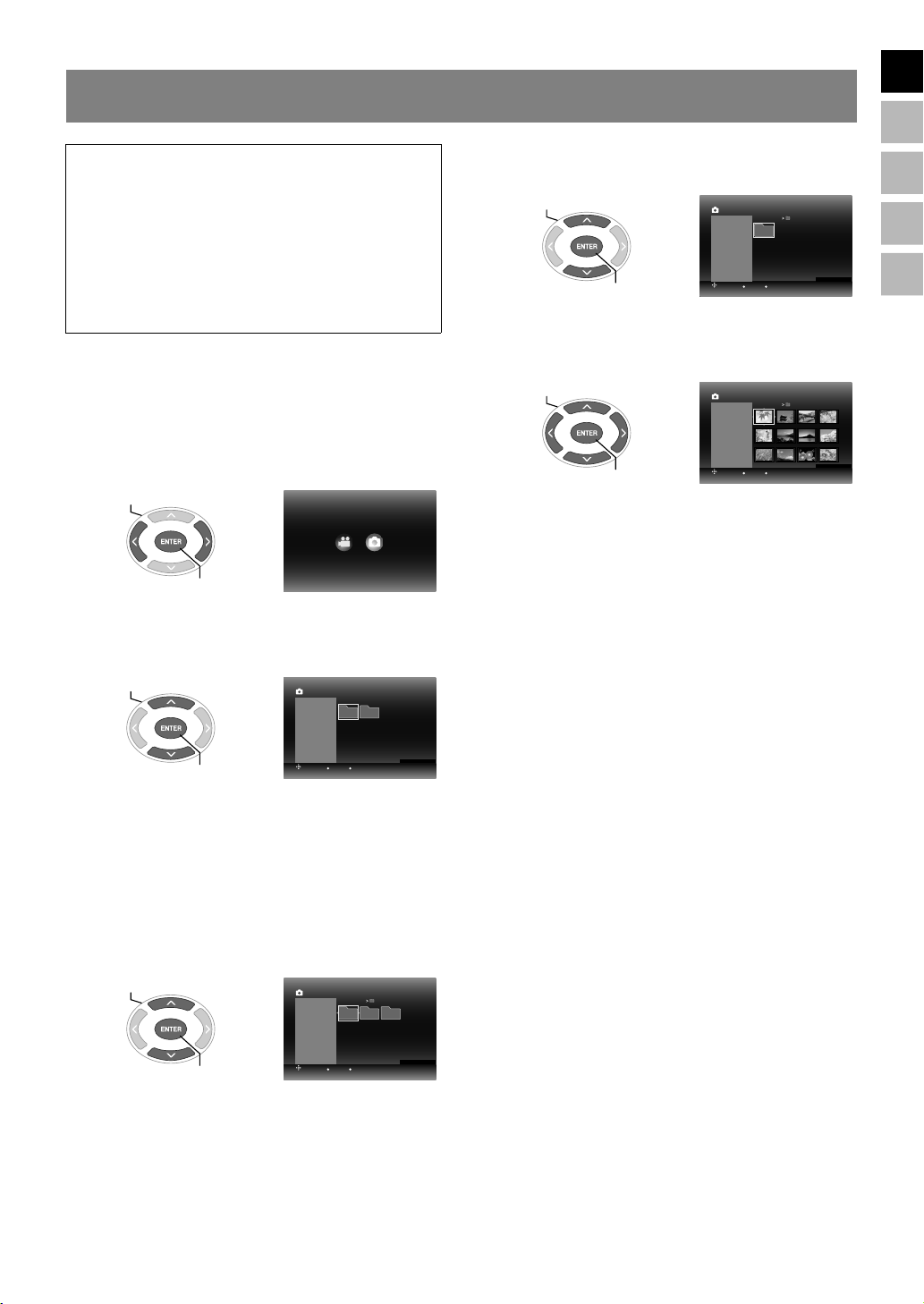
Anzeigen von Standbildern, die von einer hochauflösenden Everio-Kamera gespeichert wurden
So geben Sie die Bilder unmittelbar nach dem
Speichern auf DVD wieder
1. Ziehen Sie das USB-Kabel ab. (0S. 12)
2. Schalten Sie den Brenner ab.
3. Schließen Sie den Brenner an das TV-Gerät an und
schalten Sie ihn dann ein.
z Vergewissern Sie sich, dass die Netzanzeige des
Brenners orangefarben leuchtet.
Weitere Informationen zu den Verbindungen finden Sie
unter „Anschluss an das TV-Gerät“(0S. 9, 10).
<Beispiel>
Speichern aller mit einer hochauflösenden Everio-Kamera
aufgenommenen Standbilder auf DVD.
A Legen Sie eine Disc ein.
B Wählen Sie „FOTO: PLAY“.
1. AUSWÄHLEN
FOTO: PLAYVIDEO: PLAY
2. BESTÄTIGEN
z Die Wiedergabenavigation erscheint.
C Wählen Sie „EVERIO-FOTO“.
1. AUSWÄHLEN
NAME
EVERIO-FOTO
FOTO: PLAY
EVERIO-FOTO
USER_DAT
FOTO: PLAY
E Wählen Sie das auf DVD
gespeicherte Datum.
1. AUSWÄHLEN
2. BESTÄTIGEN
NAME
06060101
FOTO: PLAY
EINSTELLEN
NORMALSICHERUNG
06060101
RETURN
TOOL
ZURÜCK
MENÜ
F Wählen Sie die wiederzugebende
Datei aus.
1. AUSWÄHLEN
2. BESTÄTIGEN
z Die Wiedergabe beginnt.
z Weitere Informationen zu Wiedergabeoperationen
finden Sie unter „Tasten, die während der
Wiedergabe benutzt werden können“ (0S. 16).
HINWEISE:
z Nur Standbilder, die dem EXIF-Standard entsprechen,
werden in Miniaturen angezeigt. Bei anderen Standbildern
wird „?“ angezeigt. Solche Standbilder können zudem
unter Umständen nicht wiedergegeben werden.
z Es kann eine Zeit lang dauern, bis die Anzeige erfolgt,
wenn die Bilddatei sehr groß ist oder viele Dateien
wiedergegeben werden sollen.
NAME
PIC_0001.JPG
ORDNER
104JVCSO
DATUM
1.6.2006
ZEIT
00:00:00
GRÖSSE
1920x 1080
FOTO: PLAY
EINSTELLEN
06060101
RETURN
TOOL
ZURÜCK
MENÜ
DE
FR
NE
CA
1/1
1/12
IT
2. BESTÄTIGEN
EINSTELLEN
RETURN
TOOL
ZURÜCK
MENÜ
1/2
z Wenn Sie einen entsprechenden Ordner auf einem
PC erstellt haben, wählen Sie dessen Namen aus. Der
Ordner wird als „USER DAT“ in Schritt C auf dem
Bildschirm angezeigt. (0S. 14)
VORSICHT:
z Wenn das Bild nicht angezeigt wird, überprüfen Sie die
Auflösungseinstellung. (0S. 19)
D Wählen Sie „NORMALSICHERUNG“.
1. AUSWÄHLEN
2. BESTÄTIGEN
z Dateien werden abhängig von den Elementen, die mit
der Funktion „DVD ERSTELLEN“ der
hochauflösenden Everio-Kamera gewählt wurden, in
die erstellten Ordner einsortiert. (0S. 14)
FOTO: PLAY
NAME
NORMALSICHERUNG
EINSTELLEN
EVERIO-FOTO
NORMALSICH
SICHERUNG N
SICHERUNG N
ERUNG
ACH DATUM
ACH DATEI
RETURN
TOOL
ZURÜCK
MENÜ
1/3
17
Page 18
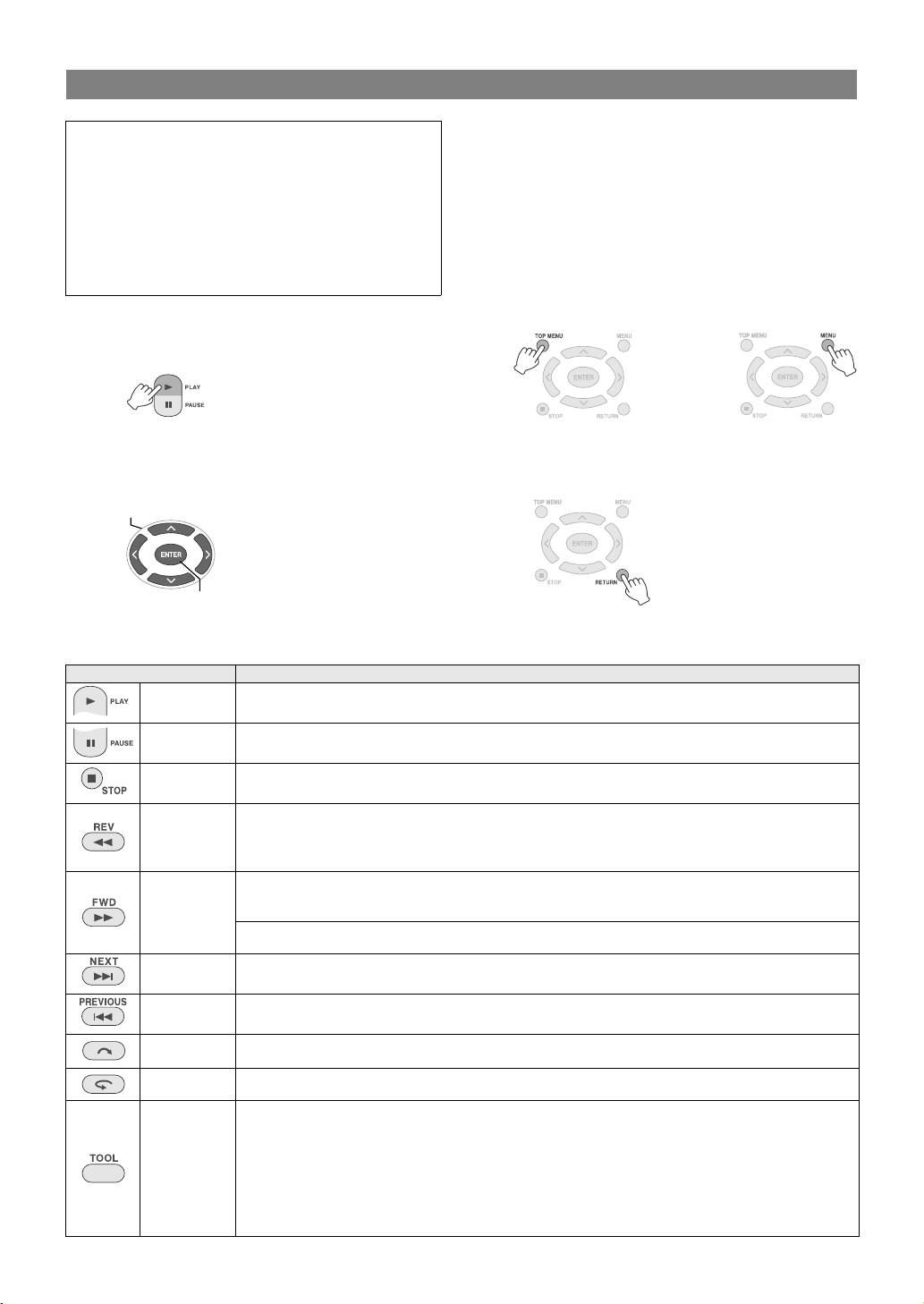
.
.
.
Anzeigen von DVD Videos, die von einer Everio-Kamera gespeichert wurden
So geben Sie die Bilder unmittelbar nach dem
Speichern auf DVD wieder
1. Ziehen Sie das USB-Kabel ab. (0S. 12)
2. Schalten Sie den Brenner ab.
3. Schließen Sie den Brenner an das TV-Gerät an und
schalten Sie ihn dann ein.
z Vergewissern Sie sich, dass die Netzanzeige des
Brenners orangefarben leuchtet.
Weitere Informationen zu den Verbindungen finden Sie
unter „Anschluss an das TV-Gerät“(0S. 9, 10).
A Legen Sie eine Disc ein.
B
Starten Sie die Wiedergabe des Videos.
z Entweder wird das Video wiedergegeben, oder ein
Menübildschirm erscheint.
C Wenn der Menübildschirm erscheint,
wählen Sie einen Menüeintrag aus.
1. AUSWÄHLEN
2. BESTÄTIGEN
Tasten, die während der Wiedergabe benutzt werden können
.................................................................................................................................................................
Tastenname Bei laufender DVD Video-Wiedergabe
PLAY
Die Betätigung der Taste bei aktivierter Pause oder dynamischer Wiedergabe startet die
Wiedergabe des Videos.
VORSICHT:
z Wenn das Bild nicht angezeigt wird, überprüfen Sie die
Auflösungseinstellung. (0S. 19)
HINWEIS:
z Eine Musik-CD kann nicht wiedergegeben werden, wenn
ein TV-Gerät angeschlossen ist.
Anzeigen des Menübildschirms während
der Wiedergabe
............................................................................
oder
Beenden des Menübildschirms
............................................................................
PAU S E Unterbricht die Wiedergabe (Pausenfunktion).
STOP Beendet die Wiedergabe.
Bei jeder Betätigung der Taste wird in der entsprechenden Reihenfolge von Suche b1 bis Suche
REV
FWD
NEXT Spring zum nächsten Kapitel.
PREVIOUS Springt zum vorherigen Kapitel.
Überspringen
Wiederholung
TOOL
b5 weitergeschaltet.
z Wenn Sie die Taste [FWD] betätigen, wird auf Suche a1 umgeschaltet.
z Eine langsame Rückwärtswiedergabe ist nicht möglich.
Bei jeder Betätigung der Taste wird in der entsprechenden Reihenfolge von Suche a1 bis Suche
a5 weitergeschaltet.
z Wenn Sie die Taste [REV] betätigen, wird auf Suche b1 umgeschaltet.
Bei Betätigung der Taste bei aktivierter Pause wird das Video in vier verschiedenen
Geschwindigkeiten (1/16x, 1/8x, 1/4x und 1/2x) wiedergegeben.
Verschiebt die Wiedergabeposition um ca. 30. Sekunden nach hinten. Wenn Sie die Taste
wiederholt betätigen, wird die Wiedergabeposition entsprechend weiter nach hinten verschoben.
Verschiebt die Wiedergabeposition um ca. 7. Sekunden nach vorne. Wenn Sie die Taste
wiederholt betätigen, wird die Wiedergabeposition entsprechend weiter nach vorne verschoben.
Ändert die Wiedergabeeinstellungen (bei laufender Wiedergabe).
TONSPURSPRACHE : Nicht verfügbar.
UNTERTITELSPRACHE : Legt fest, ob Datum und Uhrzeit der Aufnahme unten rechts auf dem
Bildschirm angezeigt werden sollen. (Diese Einstellung ist je nach verwendeter Everio-Kamera
unter Umständen nicht verfügbar.)
WINKEL ÄNDERN : Nicht verfügbar.
TITEL ÄNDERN : Wählt den Titel und springt dann dorthin.
KAPITEL ÄNDERN : Wählt das Kapitel und springt dann dorthin.
18
Page 19
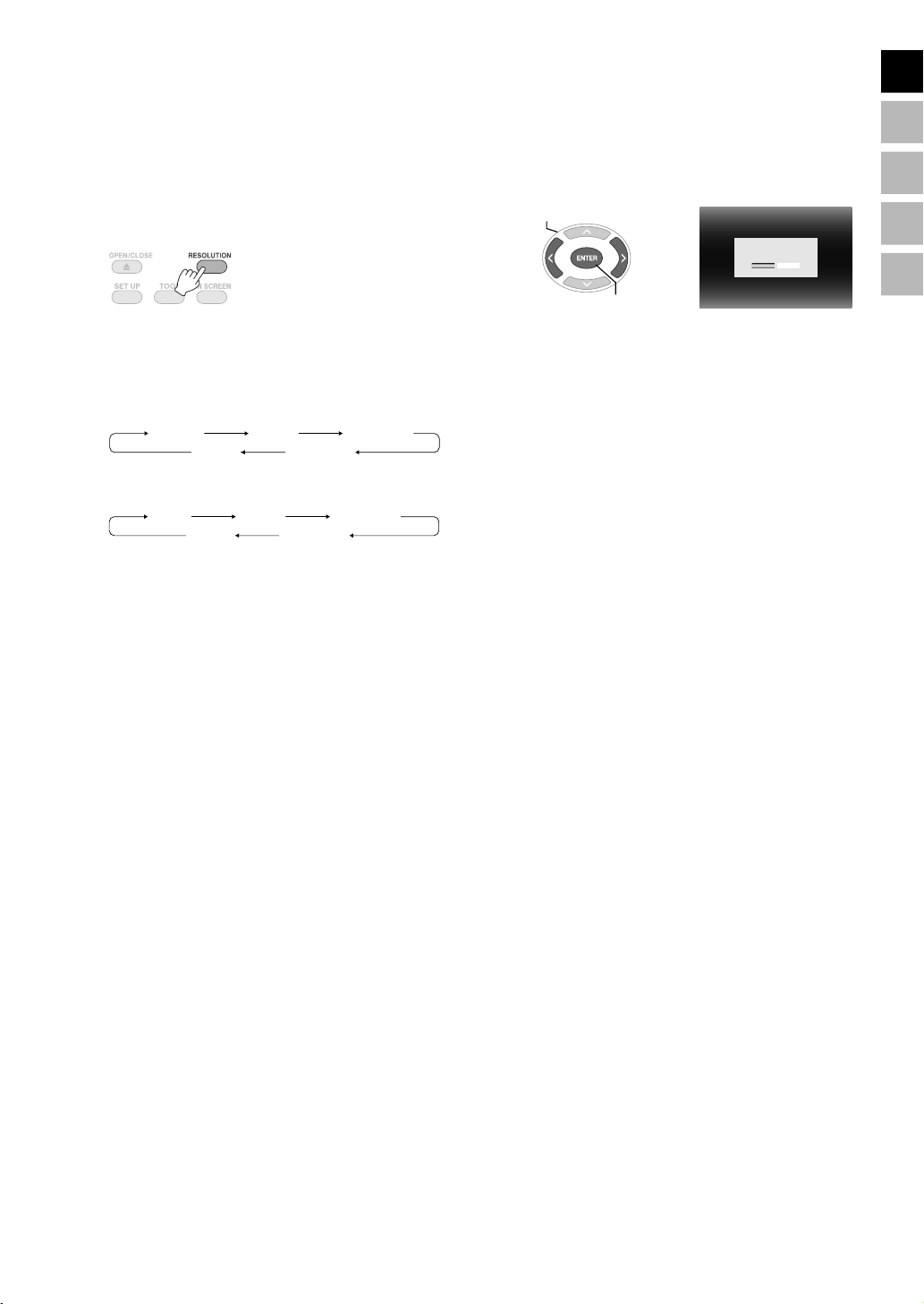
Anzeigen hochwertiger Bilder
DE
Sie können die Videoausgabeauflösung ändern, wenn der Brenner über ein HDMI- oder ein
Component Video-Kabel an ein Progressive Scan-TV-Gerät angeschlossen ist.
A Ändern Sie die Ausgabeauflösung
nur bei angehaltener Wiedergabe
(Stoppmodus).
z Bei jeder Betätigung der Taste ändert sich die
Auflösung wie folgt.
Verbindung über HDMI-Kabel. (Vom TV-Gerät nicht
unterstützte Auflösungen werden unter Umständen
nicht angezeigt.)
AUTO
720p
Verbindung über ein Component Video-Kabel (kein
HDMI-Kabel angeschlossen).
576i
720p
Verbindung über ein Videokabel.
Setzen Sie die Auflösung auf „576i“. Bei einer
anderen Auswahl kann das Bild nicht angezeigt
werden. Betätigen Sie die Taste [RESOLUTION]
und wählen Sie „576i“.
576p
1080/60i
576p
1080/60i
1080/50i
1080/50i
B Wählen Sie „JA“.
1. AUSWÄHLEN
AKTUELLE AUFLÖSUNG : 576i
EINSTELLUNGEN SPEICHERN?
JA
2. BESTÄTIGEN
z Wird das Bild nach Änderung der Auflösung nicht auf
dem TV-Gerät abgezeigt, dann führen Sie für 15
Sekunden keine Bedienhandlungen am Brenner
durch. Nach Verstreichen dieses Zeitraums wird die
ursprüngliche Auflösung wiederhergestellt.
HINWEISE:
z Wenn ein HDMI-Kabel angeschlossen ist, werden über
den Analogausgang keine Bilder ausgegeben.
z Wenn „576i“ gewählt wird, werden die Bilder über den
VIDEO-Anschluss wie auch über die COMPONENT
VIDEO OUT-Anschlüsse ausgegeben.
VORSICHT:
z „AUTO“ wird automatisch gewählt, sobald der Brenner
über ein HDMI-Kabel an ein TV-Gerät angeschlossen wird,
das die gewählte Auflösung nicht unterstützt.
z Wird der Brenner über ein Component Video-Kabel an das
TV-Gerät angeschlossen und ist eine Ausgabeauflösung
von „1080i“ oder „720p“ gewählt, dann wird die
Wiedergabe beendet, wenn eine Disc mit einem digitalen
Kopierschutz (CSS) wiedergegeben wird. (0S. 24)
FR
NE
CA
NEIN
IT
19
Page 20
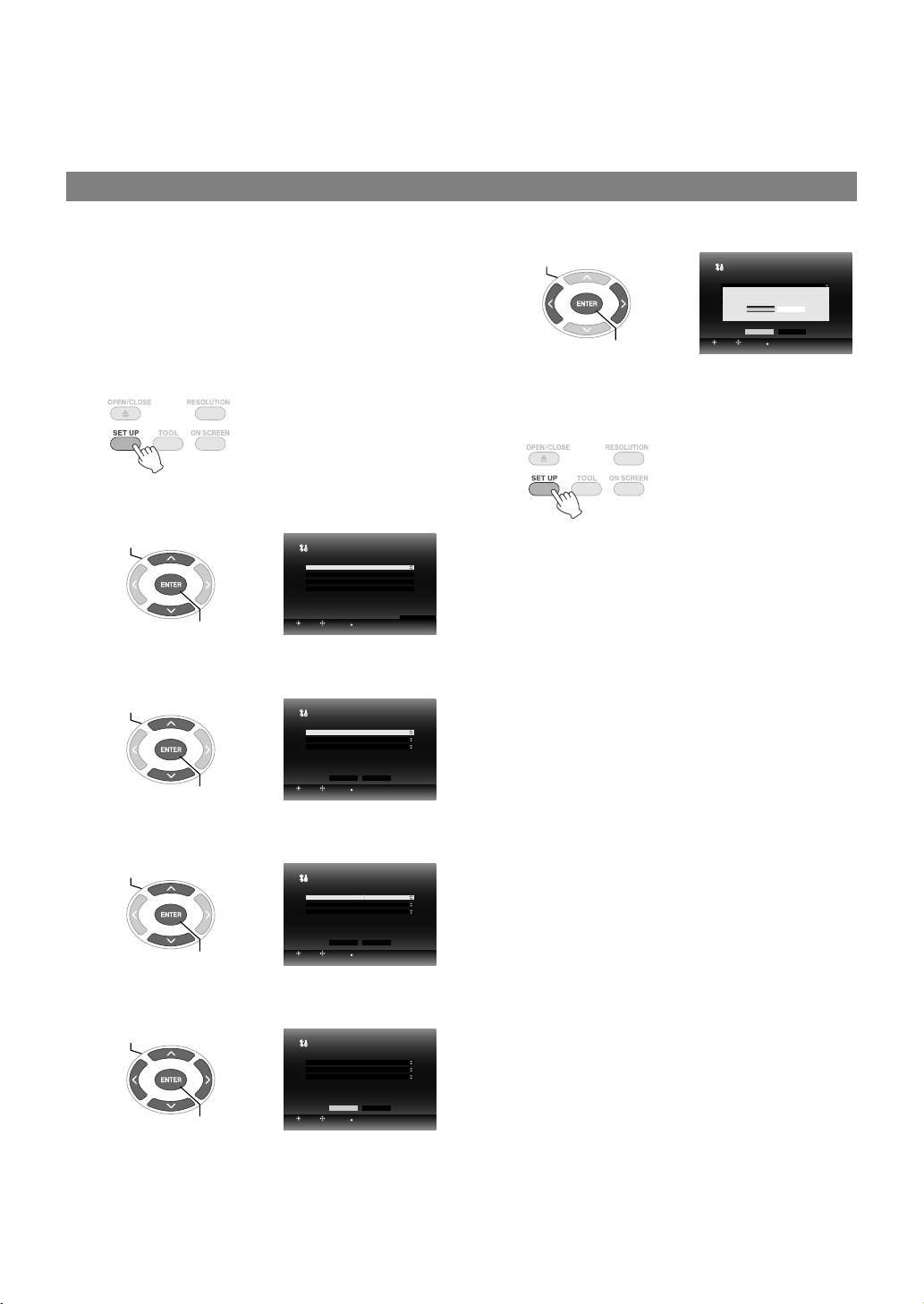
Ändern der Einstellungen
Konfiguration der Grundeinstellungen, die den Betrieb des Brenners steuern.
Bedienung der Menüs
<Beispiel>
So schalten Sie „TV-TYP AUSWÄHLEN“ unter „VIDEOS“
von „16:9“ auf „4:3 LETTERBOX“ um.
Der Brenner ist an das TV-Gerät angeschlossen und
eingeschaltet
A Rufen Sie den Bildschirm
„EINSTELLUNGEN“ auf.
B Wählen Sie „VIDEOS“.
1. AUSWÄHLEN
2. BESTÄTIGEN
EINSTELLUNGEN
AUSWAHL EINSTELLEN
VIDEOS
DVD
ALLGEMEIN
ZURÜCKSETZEN
RETURN
ABBRUCH
1/4
C Wählen Sie „TV-TYP AUSWÄHLEN“.
1. AUSWÄHLEN
EINSTELLUNGEN
TV-TYP AUSWÄHLEN
HDMI-FARBEINSTELLUNG
ERW. HDMI-EINST.
VIDEOS
16:9
AUTO
AUS
F Wählen Sie „JA“.
1. AUSWÄHLEN
2. BESTÄTIGEN
EINSTELLUNGEN
VIDEOS
TV-TYP AUSWÄHLEN 4:3 LETTERBOX
HDMI COLOR SETTING
EINSTELLUNGEN SPEICHERN?
HDMI ENHANCE SETTING
JA
SPEICHERN ABBRUCH
RETURN
AUSWAHL EINSTELLEN
ABBRUCH
G Verlassen Sie den Bildschirm
„EINSTELLUNGEN“.
AUTO
OFF
NEIN
2. BESTÄTIGEN
D Wählen Sie „4:3 LETTERBOX“.
1. AUSWÄHLEN
2. BESTÄTIGEN
E Wählen Sie „SPEICHERN“.
1. AUSWÄHLEN
2. BESTÄTIGEN
20
SPEICHERN ABBRUCH
RETURN
AUSWAHL EINSTELLEN
ABBRUCH
EINSTELLUNGEN
VIDEOS
TV-TYP AUSWÄHLEN
HDMI-FARBEINSTELLUNG
ERW. HDMI-EINST.
ABBRUCH
SPEICHERN
RETURN
AUSWAHL EINSTELLEN
ABBRUCH
EINSTELLUNGEN
VIDEOS
TV-TYP AUSWÄHLEN 4:3 LETTERBOX
HDMI-FARBEINSTELLUNG
ERW. HDMI-EINST.
SPEICHERN ABBRUCH
RETURN
AUSWAHL EINSTELLEN
ABBRUCH
4:3 LETTERBOX
AUTO
AUS
AUTO
AUS
Page 21
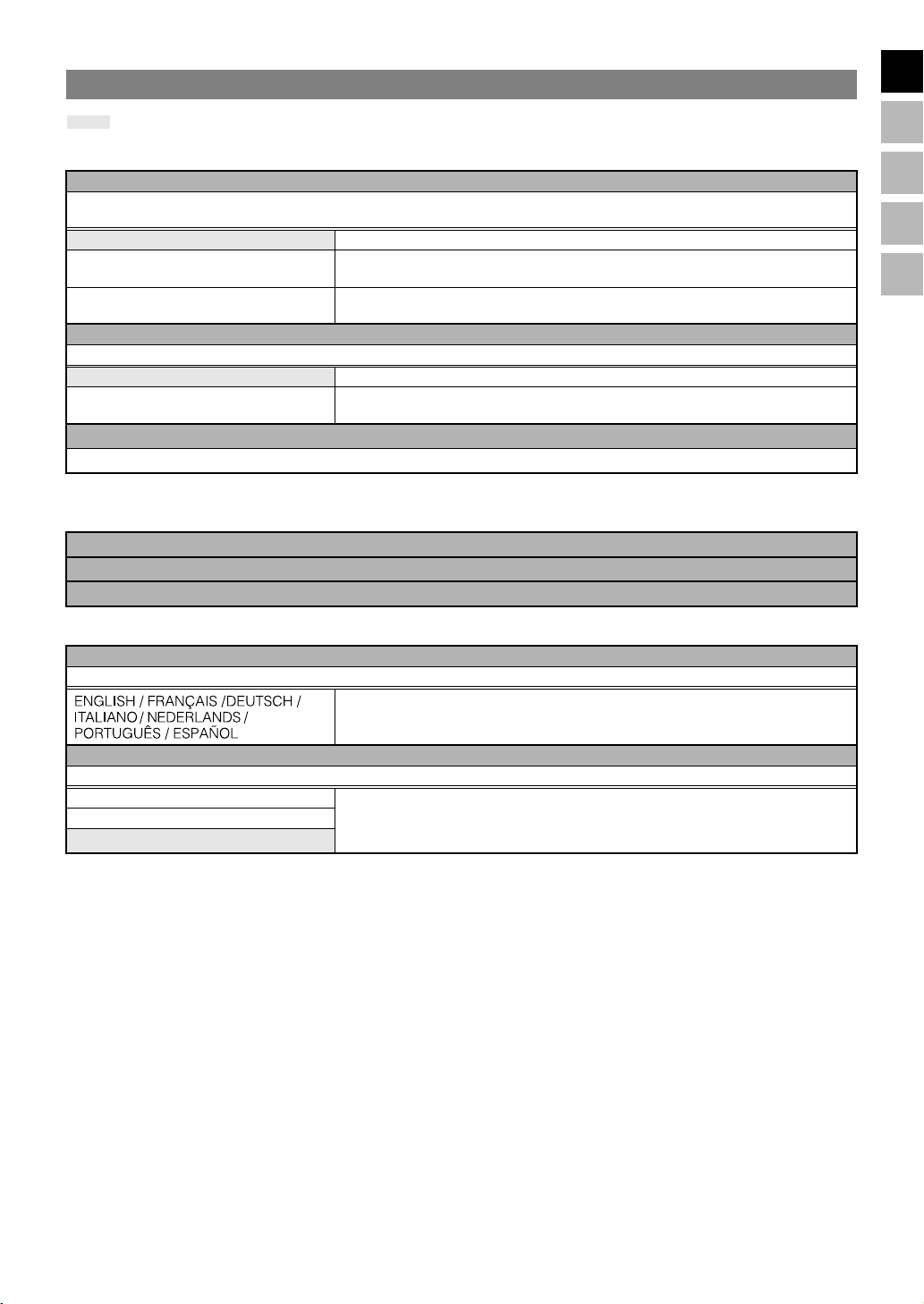
Parameter und deren Funktionen
DE
ist die Werksvoreinstellung.
VIDEOS
TV-TYP AUSWÄHLEN
Konfiguriert die Einstellungen für das anzuschließende TV-Gerät. (Wenn die Bildschirmgrößeneinstellung des TV-Geräts
nicht geändert werden kann, bleibt diese auch dann unverändert, wenn Sie die Einstellungen am Brenner ändern.)
16:9 Bei Anschluss eines TV-Geräts mit dem Seitenverhältnis 16:9 (Breitbild-TV).
4:3 LETTERBOX
4:3 PAN & SCAN
HDMI-FARBEINSTELLUNG
Bestimmt das Videoausgabeformat für den COMPONENT VIDEO OUT-Anschluss des Brenners.
AUTO Dies ist in den meisten Fällen die geeignete Einstellung.
RGB
ERW. HDMI-EINST.
Ändern Sie diese Einstellung nicht.
Bei Anschluss eines TV-Geräts mit dem Seitenverhältnis 4:3 (bei 16:9-Bildern
sind oben und unten im Bild schwarze Streifen zu sehen).
Bei Anschluss eines TV-Geräts mit dem Seitenverhältnis 4:3 (16:9-Bilder
werden links und rechts beschnitten).
Wenn Bilder aufgrund der technischen Voraussetzungen des TV-Geräts nicht
angezeigt werden.
DVD
Änderungen an den folgenden Parametern haben keine Auswirkungen.
MENÜSPRACHE
TONSPURSPRACHE
UNTERTITEL
ALLGEMEIN
LANGUAGE
Wählt die Anzeigesprache für die Menübildschirme aus (z. B. den Bildschirm „EINSTELLUNGEN“).
FR
NE
CA
IT
ANZEIGE DATUMSTYP
Ändert das Datumsformat.
year.month.day
month.day.year
day.month.year
ZURÜCKSETZEN
Stellt alle Werksvoreinstellungen wieder her.
Legt die Sprache fest.
(„ENGLISH“ ist standardmäßig vorgewählt.)
Stellt das Datumsformat ein.
21
Page 22
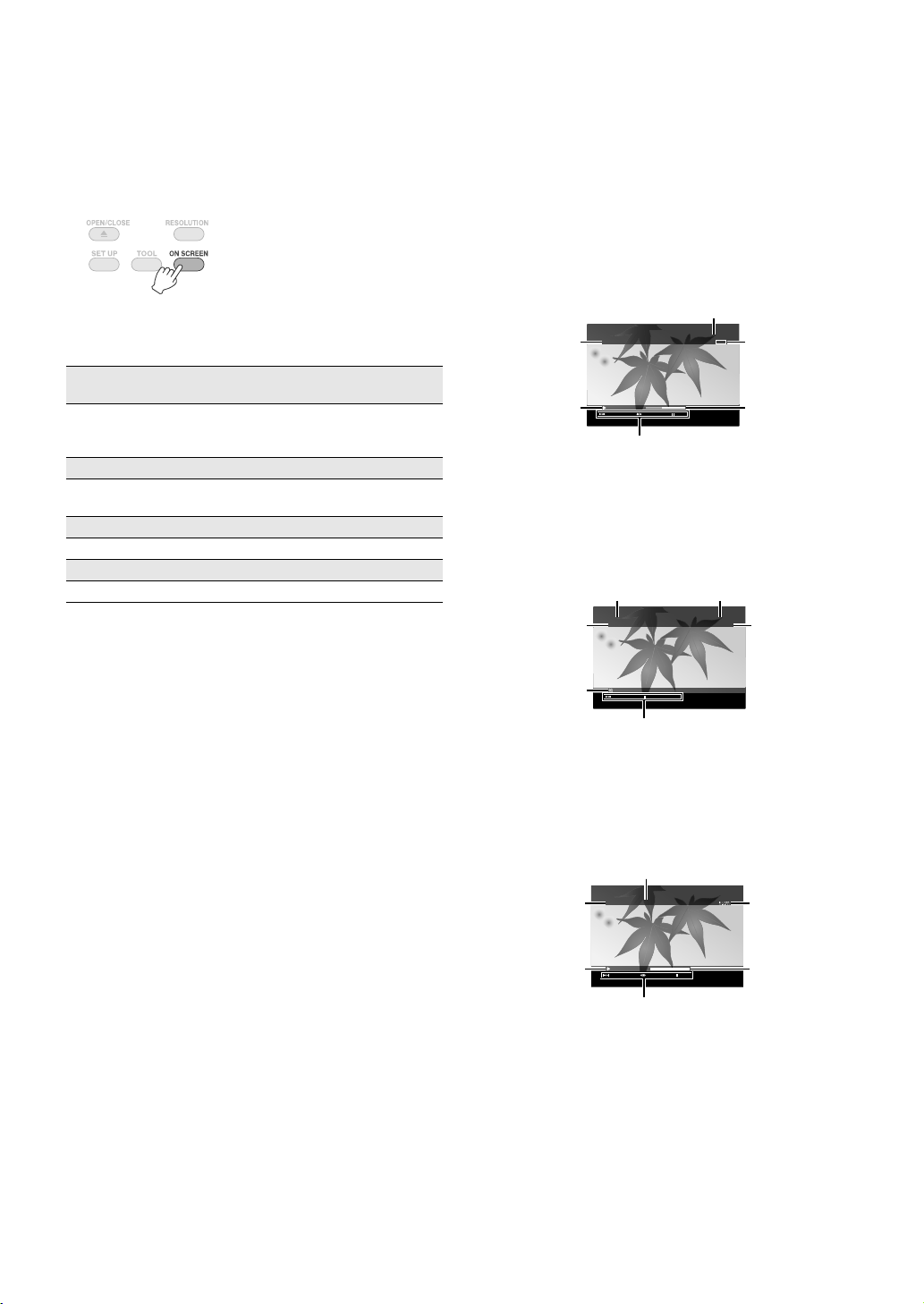
Bildschirmanzeige
.
.
.
Bei laufender Wiedergabe können Informationen auf dem Bildschirm angezeigt werden.
Bei Wiedergabe
z Bei jeder Betätigung der Taste ändert sich der
Anzeigemodus.
Automatikmodus (nur bei Wiedergabe von Videos und
Standbildern)
Zeigt den Wiedergabestatus und die Wiedergabezeit/position drei Sekunden lang an, wenn der Status
geändert wird.
Halbmodus
Zeigt den Wiedergabestatus und die Wiedergabezeit/position an.
Vollmodus
Zeigt alle Angaben einschließlich des Dateinamens an.
Ausblendmodus
Blendet die Angaben aus.
Bei Wiedergabe eines von einer
hochauflösenden Everio-Kamera
gespeicherten Videos
............................................................................
Dateidatum (gibt Datum und Uhrzeit der
Aufnahme der ersten Datei im Ordner an).
1.6.2006 00:00:00
Dateiname Audioformat
Wiedergabestatus
PRG001
00:00:24
RÜCK/VORWÄRTS RÜCK/VOR SKIP PAUS E
Benutzerführung
MPEG
Wiedergabezeit/position
Bei Wiedergabe eines von einer
hochauflösenden Everio-Kamera
gespeicherten Standbildes
............................................................................
Ordnername Dateidatum
104JVCS0
Dateiname Dateiauflösung
Wiedergabestatus
PIC_0001.JPG
RÜCK/VORWÄRTS
DIASHOW STOPPEN
1.6.2006 00:00:00
1920 x 1080
Benutzerführung
Bei Wiedergabe eines von einer EverioKamera gespeicherten DVD Videos
............................................................................
Kapitelnummer
Titelnummer Audioformat
Wiedergabestatus
TITEL1 KAPITEL1
00:00:08
RÜCK/VORWÄRTS RÜCK/VOR SKIP PAUS E
Benutzerführung
Wiedergabezeit/position
22
Page 23
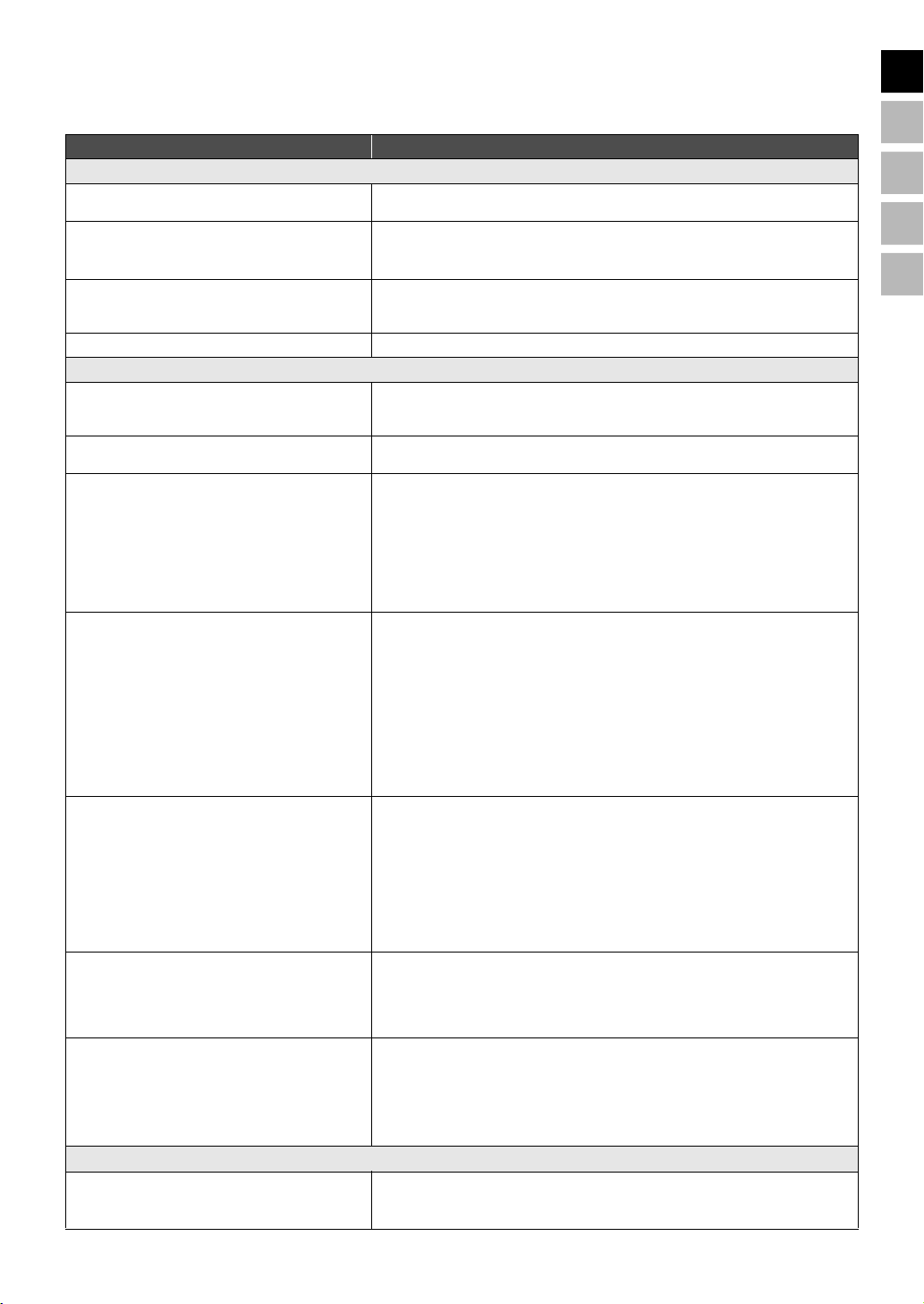
Fehlersuche
Fehler Ursache/Maßnahme
Allgemein
Einschalten nicht möglich.
Brenner oder Netzteil sind heiß.
Nach Betätigung der Netztaste dauert es ca.
20 Sekunden, bis der Brenner betriebsbereit
ist.
Es tritt eine Fehlfunktion oder ein Fehler auf.
Speichern
Die Everio-Kamera wird nicht erkannt.
Der PC wird nicht erkannt.
Das Discfach lässt sich nicht öffnen.
Lesevorgang ist fehlgeschlagen.
Schreibvorgang ist fehlgeschlagen.
Es ist nicht möglich, DVD-Discs, die mit
diesem Brenner beschrieben wurden, auf
einen DVD-Recorder mit HDD zu
überspielen.
Das Schreiben/Lesen mit maximaler
Geschwindigkeit ist nicht möglich (beim
Anschluss an einen PC).
Wiedergabe
Die Fernbedienung funktioniert nicht.
z Vergewissern Sie sich, dass Netzteil und Netzkabel korrekt angeschlossen
sind.
z Dies ist keine Fehlfunktion.
z Falls der Brenner ungewöhnlich heiß wird, ziehen Sie das Netzteil ab und
wenden Sie sich an den Händler, bei dem Sie den Brenner gekauft haben.
z Dies ist keine Fehlfunktion.
z Schalten Sie den Brenner aus und dann wieder ein.
z Vergewissern Sie sich, dass das USB-Kabel korrekt angeschlossen ist.
Schließen Sie den hervorstehenden Anschluss an den Brenner und den
anderen an die Everio-Kamera an.
z Vergewissern Sie sich, dass das für die Everio-Kamera mitgelieferte USB-
Kabel korrekt angeschlossen ist.
z Eine Disc kann nicht mithilfe der Auswurftaste ausgeworfen werden, wenn
gerade Daten auf die Disc geschrieben werden. Warten Sie, bis der
Schreibvorgang beendet ist.
z Wenn das Discfach aufgrund einer Fehlfunktion, die etwa durch das
Herunterfallen des Brenners verursacht wurde, nicht mithilfe der
Auswurftaste geöffnet werden kann, führen Sie einen dünnen Stab von
etwa 10 cm Länge in die Notauswurföffnung ein, um die Disc
auszuwerfen. (0S. 11)
z Legen Sie die Disc mit dem Etikett nach oben ein.
z Vergewissern Sie sich, dass das Discfach nicht verschmutzt ist.
z Vergewissern Sie sich, dass die beschreibbare Oberfläche der Disc nicht
beschädigt ist.
z Verwenden Sie keine Discs mit Sonderformen.
z CDs, die bestimmten Standards wie z. B. dem CD-DA-Standard
(kopiergeschützte CDs) nicht entsprechen, können nicht wiedergegeben
werden.
z Vergewissern Sie sich, dass CD-R- und CD-RW-Discs nicht im Packet-
Write-Format beschrieben sind.
z Vergewissern Sie sich, dass eine geeignete Disc verwendet wird. (0S. 25)
z Verwenden Sie für den Brenner empfohlene Discs. (0S. 26)
z Verwenden Sie bei DVD-Rs ausschließlich unbeschriebene Rohlinge.
z Legen Sie die Disc mit dem Etikett nach oben ein.
z Vergewissern Sie sich, dass das Discfach nicht verschmutzt ist.
z Vergewissern Sie sich, dass die beschreibbare Oberfläche der Disc nicht
beschädigt ist.
z Verwenden Sie keine Discs mit Sonderformen.
z Schließen Sie den Brenner an die Everio-Kamera an, starten Sie die
Wiedergabe mithilfe der „DVD PROBEABSPIELEN“-Funktion der Kamera
und überspielen Sie die DVD-Discs mit dem DVD-Recorder. (Weitere
Informationen entnehmen Sie dem Bedienungshandbuch zur EverioKamera.)
z Vergewissern Sie sich, dass eine geeignete Disc verwendet wird. (0S. 25)
z Verwenden Sie für den Brenner empfohlene Discs. (0S. 26)
z Vergewissern Sie sich, dass eine standardkonforme Disc verwendet wird.
(Das Schreiben und Lesen mit maximaler Geschwindigkeit ist unter
Umständen nicht möglich, wenn eine nicht standardkonforme Disc
verwendet wird.)
z Entnehmen Sie die Batterien, legen Sie sie wieder ein und probieren Sie
die Fernbedienung erneut aus.
z Setzen Sie neue Batterien ein.
DE
FR
NE
CA
IT
23
Page 24
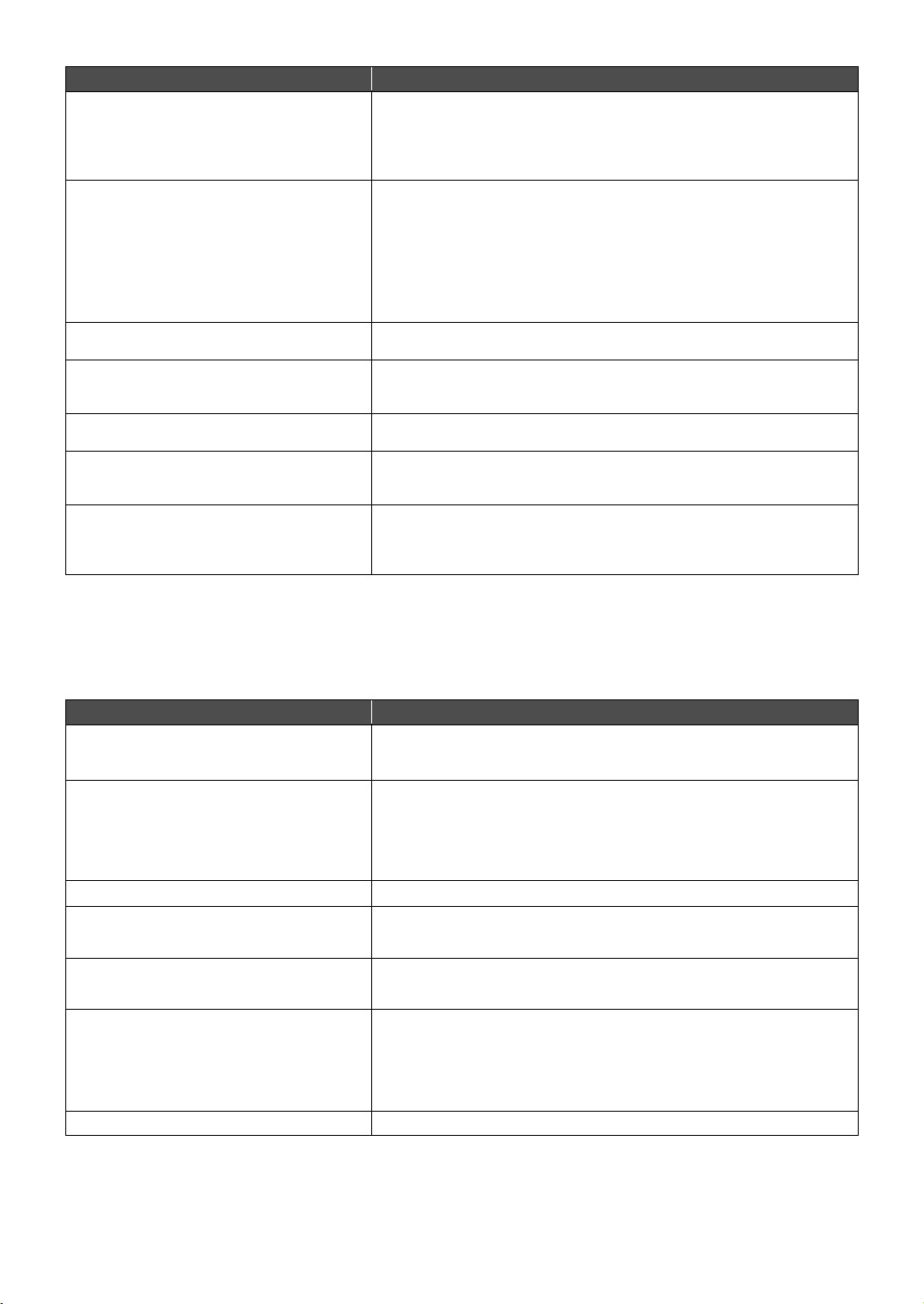
Fehler Ursache/Maßnahme
Wiedergabe nicht möglich.
Auf dem TV-Bildschirm werden keine Bilder
angezeigt.
Die Bilder werden bei der Vorwärts- oder
Rückwärtssuche verzerrt angezeigt.
Handelsübliche DVDs können nicht
abgespielt werden, wenn der Brenner an
einen PC angeschlossen ist.
Bilder, die vom PC hinzugefügt wurden,
können nicht wiedergegeben werden.
Es dauert bei der Standbildwiedergabe eine
gewisse Zeit, bis die Bilder angezeigt
werden.
Wenn von der Spezial- auf die
Normalwiedergabe umgeschaltet wird oder
eine langsame Wiedergabegeschwindigkeit
gewählt wurde, erscheint Blockrauschen.
z Die Wiedergabe kann aufgrund der Disc oder anderer Bedingungen
unterbunden sein.
z Wenn der Brenner überhaupt nicht funktioniert, schalten Sie ihn aus und
wieder ein. (Ein Betriebsausfall kann etwa infolge eines Blitzeinschlags
oder statischer Entladung auftreten.)
z Wird der Videoeingang angezeigt? Verwenden Sie den externen Ausgang,
wenn der Brenner an ein TV-Gerät mit AV-Eingangsanschlüssen
angeschlossen werden soll.
z Wird das Bild nach Betätigung der Taste [RESOLUTION] nicht auf dem TV-
Gerät abgezeigt, dann führen Sie für 15 Sekunden keine
Bedienhandlungen am Brenner durch. Nach Verstreichen dieses Zeitraums
wird die ursprüngliche Auflösung wiederhergestellt. (0S. 19)
z Überprüfen Sie die Auflösung erneut. (0S. 19)
z Wenn die Wiedergabegeschwindigkeit sich ändert, sind die Bilder unter
Umständen verzerrt. Dies ist keine Fehlfunktion.
z Es lassen sich nur Discs mit dem DVD-Regionalcode „ALL“ oder „2“
wiedergeben.
z Bilder, die mit dem PC auf eine (Multisession-) Disc geschrieben wurden,
können mit diesem Brenner nicht wiedergegeben werden.
z Die Datei ist sehr groß, oder es sind sehr viele Dateien ausgewählt. Dies ist
keine Fehlfunktion.
z Dies ist keine Fehlfunktion.
Fehlermeldungen
Fehler Ursache/Maßnahme
DISC NICHT LESBAR
DISK-FEHLER
NICHT BETRIEBSBEREIT
HDCP-INKOMPATIBEL, KEINE ANZEIGE
HDCP-KOMPATIBLEN MONITOR
VERWENDEN
KOPIERSCHUTZ FESTGESTELLT
KEINE ANZEIGE M. 1080i/720p MÖGL.
AUF 576i ODER 576p EINSTELLEN
INKOMPATIBLE DATEN
WIEDERGABE NICHT MÖGLICH
z Ein leerer Rohling wurde eingelegt.
z Legen Sie eine Disc ein, die mit dem Brenner wiedergegeben werden
z Die Disc ist unter Umständen verschmutzt. Reinigen Sie die Disc und
z Die Disc wurde nach dem Speichern von einer hochauflösenden Everio-
z Beenden Sie die Wiedergabe und starten Sie sie dann neu.
z Schließen Sie den Brenner an ein HDCP-kompatibles TV-Gerät an.
z Stellen Sie eine Analogverbindung her und setzen Sie die Auflösung auf
z Das Datenformat ist nicht kompatibel. Überprüfen Sie das Datenformat.
z Die Disc wurde nach dem Speichern von einer hochauflösenden Everio-
z Unter Umständen fehlen Dateidaten.
kann. (0S. 25)
versuchen Sie es erneut.
Kamera nicht finalisiert. Führen Sie nach dem Speichern in jedem Fall eine
Finalisierung durch. (Weitere Informationen entnehmen Sie dem
Bedienungshandbuch zur Everio-Kamera.)
„576i“ oder „576p“. (0S. 19)
(0S. 25)
Kamera nicht finalisiert. Führen Sie nach dem Speichern in jedem Fall eine
Finalisierung durch. (Weitere Informationen entnehmen Sie dem
Bedienungshandbuch zur Everio-Kamera.)
24
Page 25
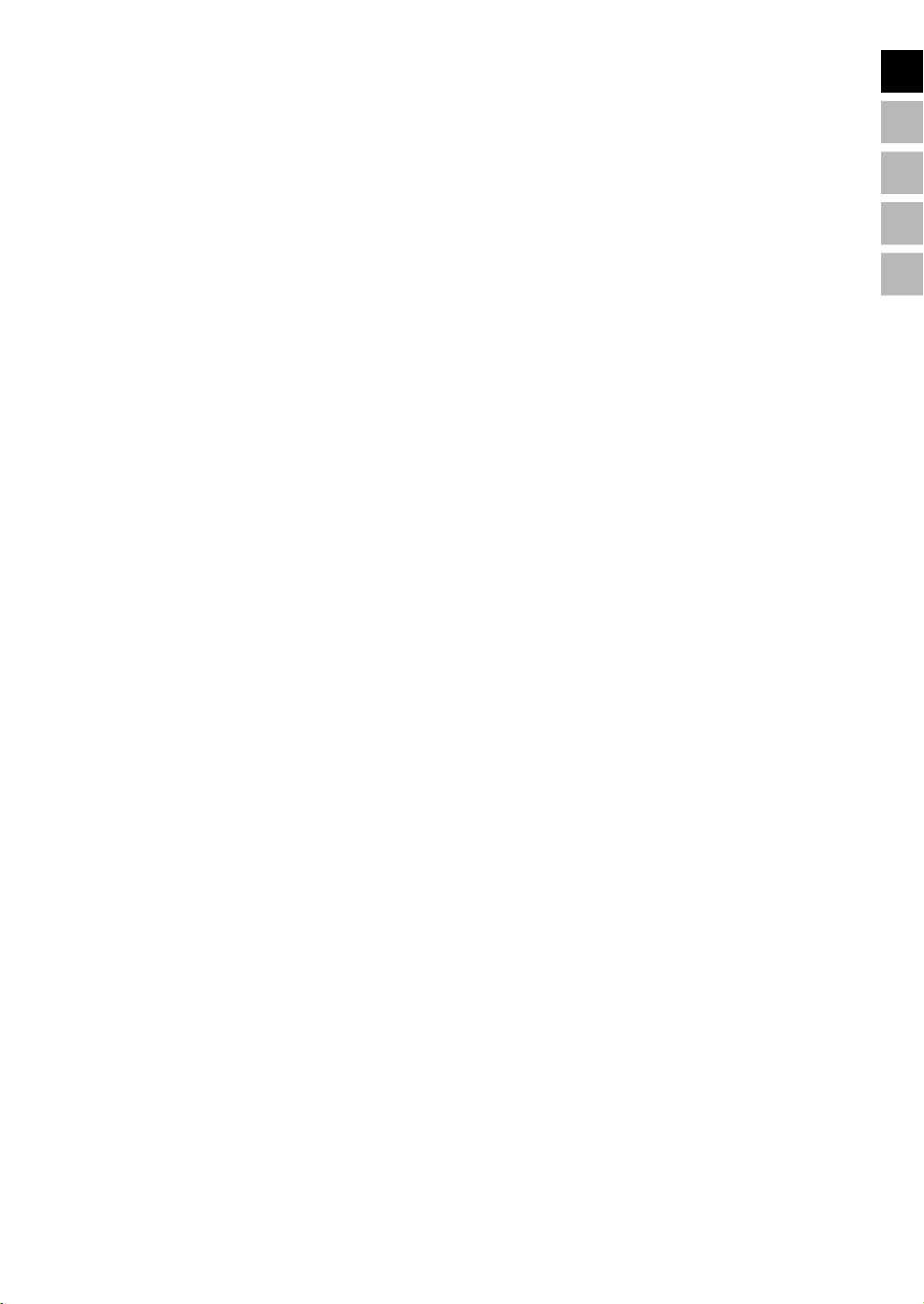
Technische Daten
.
.
.
.
.
DE
Allgemein
............................................................................
Stromversorgung
12 V DC
Nennstrom
1,7 A
Abmessungen (B c H c T)
171 c 56 c 262 mm
Gewicht des Geräts
Ca. 1,4 kg
(ohne Netzteil und Verbindungskabel)
Betriebsbedingungen
Betriebstemperatur : 0 % bis 40 %
Luftfeuchtigkeit im Betrieb : 35 % bis 80 %
Lagertemperatur : b20 % bis 60 %
Laserleistung
Für DVD
Wellenlänge: 653 bis 663 nm
Ausgangsleistung: 1,0 mW
Für CD
Wellenlänge: 770 bis 810 nm
Ausgangsleistung: 0,4 mW
Netzteil (AP-V400U)
............................................................................
Stromversorgung
110 V bis 240 V AC t, 50 Hz/60 Hz
Stromaufnahme
1,5 A
Ausgabe
12 V DC s, 4 A
Betriebstemperatur
0 % bis 40 %
Abmessungen (B c H c T)
52 c 31 c 120 mm
(ohne Netzkabel)
Gewicht
Ca. 250 g
Fernbedienung (RM-V41U)
............................................................................
Ty p
3 V DC (Knopfzelle CR2025)
Lebensdauer der Batterie
ca. 1 Jahr (abhängig von der Verwendungshäufigkeit)
Reichweite
ca. 5 m (aufwärts gerichtet)
Betriebstemperatur
0 % bis 40 %
Abmessungen (B c H c T)
42 c 12 c 100 mm
Gewicht
Ca. 32 g
(einschließlich Knopfzelle)
Empfohlene Discs
............................................................................
DVD-R
JVC, TDK, Verbatim, SONY
DVD-R DL
JVC, Verbatim
DVD-RW
JVC
z Je nach verwendeter Disc ist das Erzielen einer optimalen
Leistung des Brenners nicht möglich. Es wird empfohlen,
Discs von Herstellern zu verwenden, deren Kompatibilität
bestätigt wurde.
z Für diesen Brenner können nur Discs mit einem
Durchmesser von 12 cm verwendet werden.
*1 DVD-R DL-Discs können verwendet werden, wenn der
Brenner an eine hochauflösende Everio-Kamera oder
einen PC angeschlossen ist.
VORSICHT:
z Wenn eine DVD-R-Disc finalisiert wird, sind keine
weiteren Aufzeichnungen darauf möglich. Ferner kann die
Disc nicht formatiert (initialisiert) werden.
z Nach der Finalisierung einer DVD-RW-Disc sind weitere
Aufzeichnungen darauf möglich, wenn die Disc formatiert
(initialisiert) wird. Allerdings werden dabei alle darauf
vorhandenen Daten (Video- und Audioaufnahmen)
gelöscht.
Wiedergabe
............................................................................
Kompatible Discs
DVD-R, DVD-R DL, DVD-RW
Datenformat (Erweiterung)
z DVD-Datendiscs, die unter Verwendung einer
z DVD-Datendiscs, die unter Verwendung einer Everio-
z DVD-Datendiscs, die mit Daten beschrieben wurden,
z Der Brenner erkennt die nachfolgend aufgeführten
Videoausgang
1,0 V, 75 & (Klinkenbuchse)
Audioausgang
2,0Vrms, 1k& (Klinkenbuchse)
*1
hochauflösenden Everio-Kamera erstellt wurden
Kamera erstellt wurden
die von einer hochauflösenden Everio-Kamera
aufgenommen und dann mithilfe der mitgelieferten
Bearbeitungssoftware bearbeitet wurden.
(Wenn die Wiedergabe einer Disc unvermittelt beendet
wird und Blockrauschen auftritt, deaktivieren Sie die
SVRT-Funktion in der Bearbeitungssoftware.)
Dateierweiterungen. (Dies garantiert allerdings nicht,
dass Dateien mit diesen Erweiterungen auch
wiedergegeben werden können.)
z Bei Verbindung mit einer Everio-Kamera: TOD, JPG
z Bei Verbindung mit einem PC: MOD, TPD, JPG
z Sonstige:
MPG, MPEG, MPE, M2P, M2T, M2TS, TS, JPEG, JPE
Wenn Dateien wiedergegeben werden, die auf einem
PC erstellt wurden, kann bei Betätigung der Taste [I]
nach einem Suchvorgang die Wiedergabeposition
unter Umständen abweichen.
FR
NE
CA
IT
25
Page 26
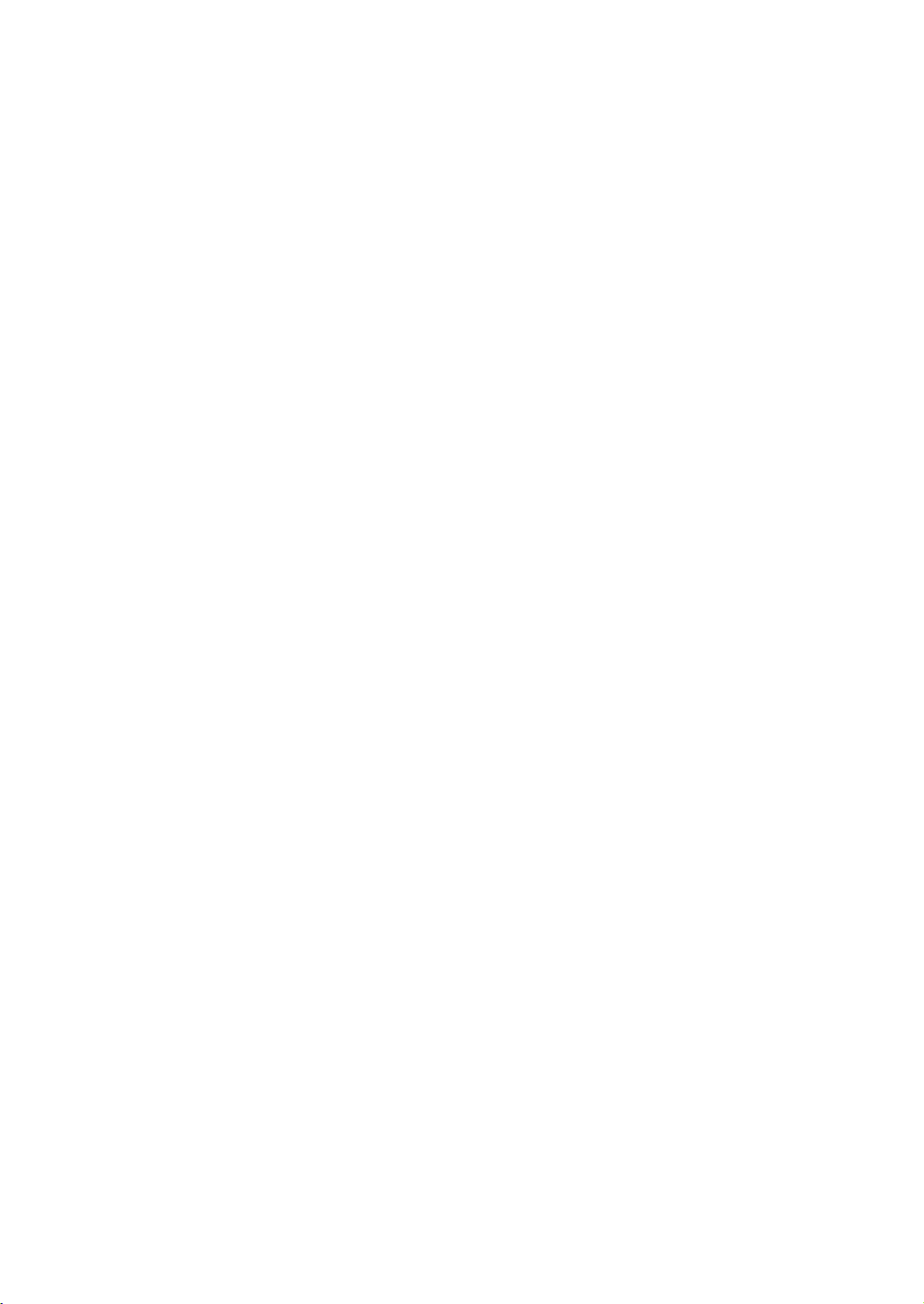
Component Video-Ausgang
.
.
Y p-p : 1,0 V, 75 & (Klinkenbuchse)
B/CR, PB/PR p-p : 0,7 V, 75 & (Klinkenbuchse)
C
HDMI-Ausgang
19-polig, HDCP-kompatibel
Video : 576p / 1080i / 720p
Audio : PCM-Datenstrom, 2-kanalig
VORSICHT:
z Andere als die oben beschriebenen Discs sowie
handelsübliche DVD-Videos können nicht korrekt
wiedergegeben werden.
Bei Verbindung mit einer Everio-Kamera
............................................................................
Schnittstelle
USB2.0
Schnittstellenkabel
USB-Kabel (Minityp A b Minityp B)
Zum Schreiben geeignete Discs (8-cm-Discs können
nicht verwendet werden)
Everio : DVD-R, DVD-RW (6x-DVD-RW-Discs können
nicht verwendet werden)
Hochauflösende Everio-Kamera :DVD-R, DVD-R DL,
DVD-RW
Aufnahmeformat
Everio : DVD Video (nur Video)
Hochauflösende Everio-Kamera :Daten-DVD (Video,
Standbild)
Aufnahmezeit
Everio :
Ca. 30 Minuten (einschließlich Finalisierungsdauer)
z Ca. 90 Minuten Videomaterial im hochwertigen
Modus auf einer 4,7-GB-Disc (hängt von
verschiedenen Faktoren wie beispielsweise der
Anzahl der Titel ab).
Hochauflösende Everio-Kamera :
Ca. 35 Minuten (einschließlich Finalisierungsdauer)
z Ca. 40 Minuten Videomaterial im Full-HD-Modus auf
einer 8,5-GB-DVD-R DL-Disc (hängt von
verschiedenen Faktoren wie beispielsweise der
Anzahl der Titel ab).
z GZ-MC100, GZ-MC200, GZ-MC500, GZ-MG21, GZ-
MG40, GZ-MG50, GZ-MG70 können nicht verwendet
werden.
Datenübertragungsrate (für USB2.0)
Schreiben
DVD-R : Maximal 8x
DVD-R DL : Maximal 4x
DVD-RW : Maximal 4x
Lesen
DVD-R : Maximal 12x
DVD-RW : Maximal 12x
DVD-ROM : Maximal 5x
DVD-R DL : Maximal 8x
CD-R : Maximal 10x
CD-RW : Maximal 10x
CD-ROM : Maximal 10x
*2
*2
*3
Kompatible Discs (8-cm-Discs können nicht verwendet
werden)
Schreiben :
DVD-R, DVD-R DL, DVD-RW
Lesen :
DVD-R, DVD-R DL, DVD-RW, DVD-ROM, DVD Video,
CD-ROM, CD-DA
*4
, CD Extra, Video CD, Mixed CD,
CD-R, CD-RW
Unterstützte Software
CyberLink PowerCinema NE für Everio/
PowerProducer 3 NE (für Everio-Kamera mitgeliefert)
CyberLink Power2Go 5.5 Lite (im Lieferumfang
enthalten)
*1 Wenn Sie ein USB1.1-Kabel verwenden, dauert das
Beschreiben einer DVD ca. 3 Stunden.
*2 CDs, die mithilfe der Packet-Write-Methode
aufgezeichnet wurden, können nicht abgespielt werden.
*3 Die Funktionsfähigkeit von CDs, die nicht dem CD-DA-
Standard entsprechen (kopiergeschützte CDs), ist nicht
gewährleistet.
*4 Beim Anschluss an einen PC ist je nach verwendeter
Musik-CD (CD-DA) ein Auslesen der Audiodateien unter
Umständen nicht möglich. Verwenden Sie in diesem Fall
Anwendungen wie den Windows Media Player.
Beim Anschluss an einen PC
............................................................................
Schnittstelle
USB2.0, USB1.1
*1
Schnittstellenkabel
USB-Kabel (das für die Everio-Kamera mitgelieferte
USB-Kabel kann ebenfalls verwendet werden).
Unterstützte Betriebssysteme
Windows XP Home Edition, Windows XP Professional
(Macintosh wird nicht unterstützt
Datenpufferkapazität
2 MB
26
Page 27
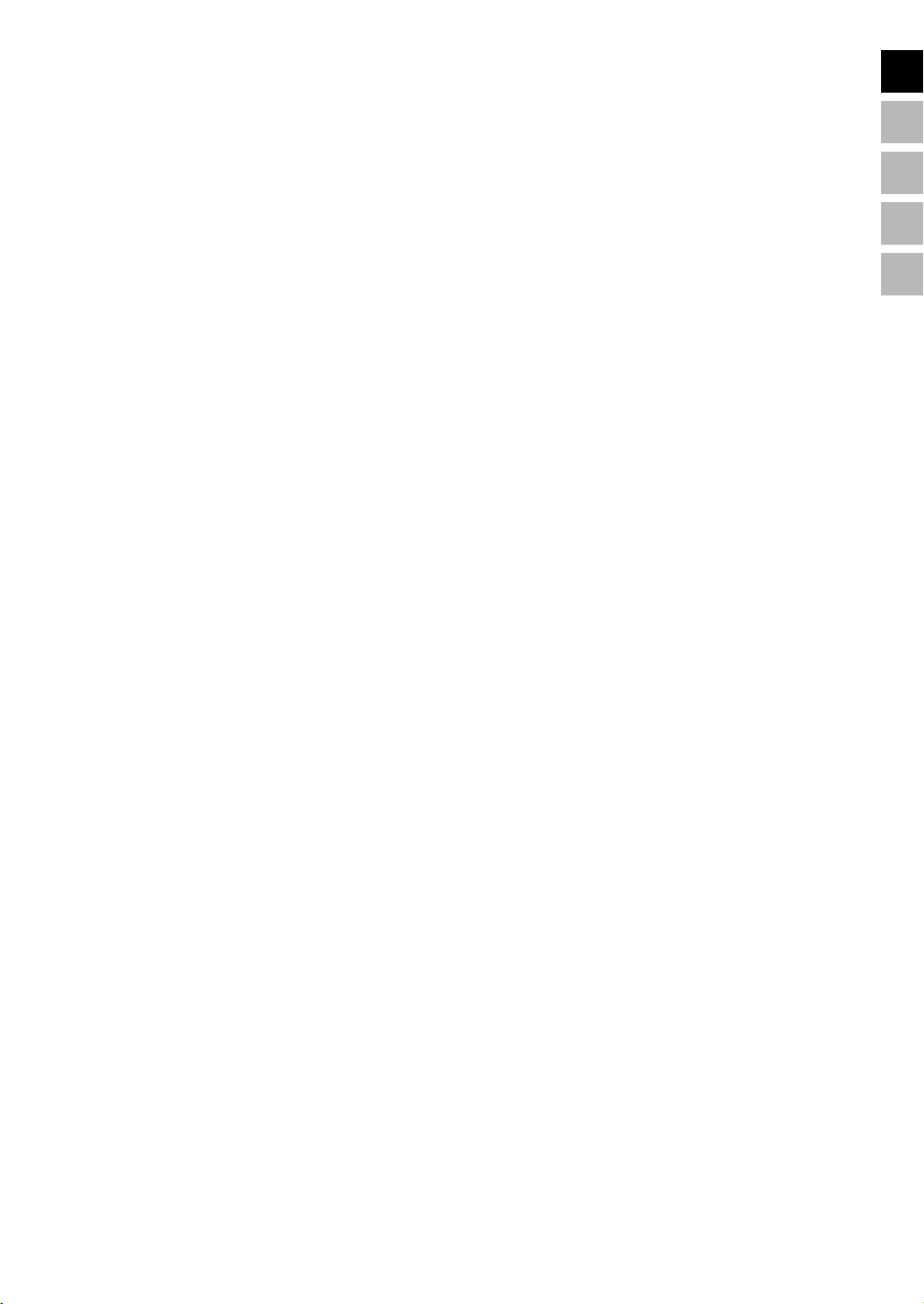
Notiz
DE
FR
NE
CA
IT
27
Page 28
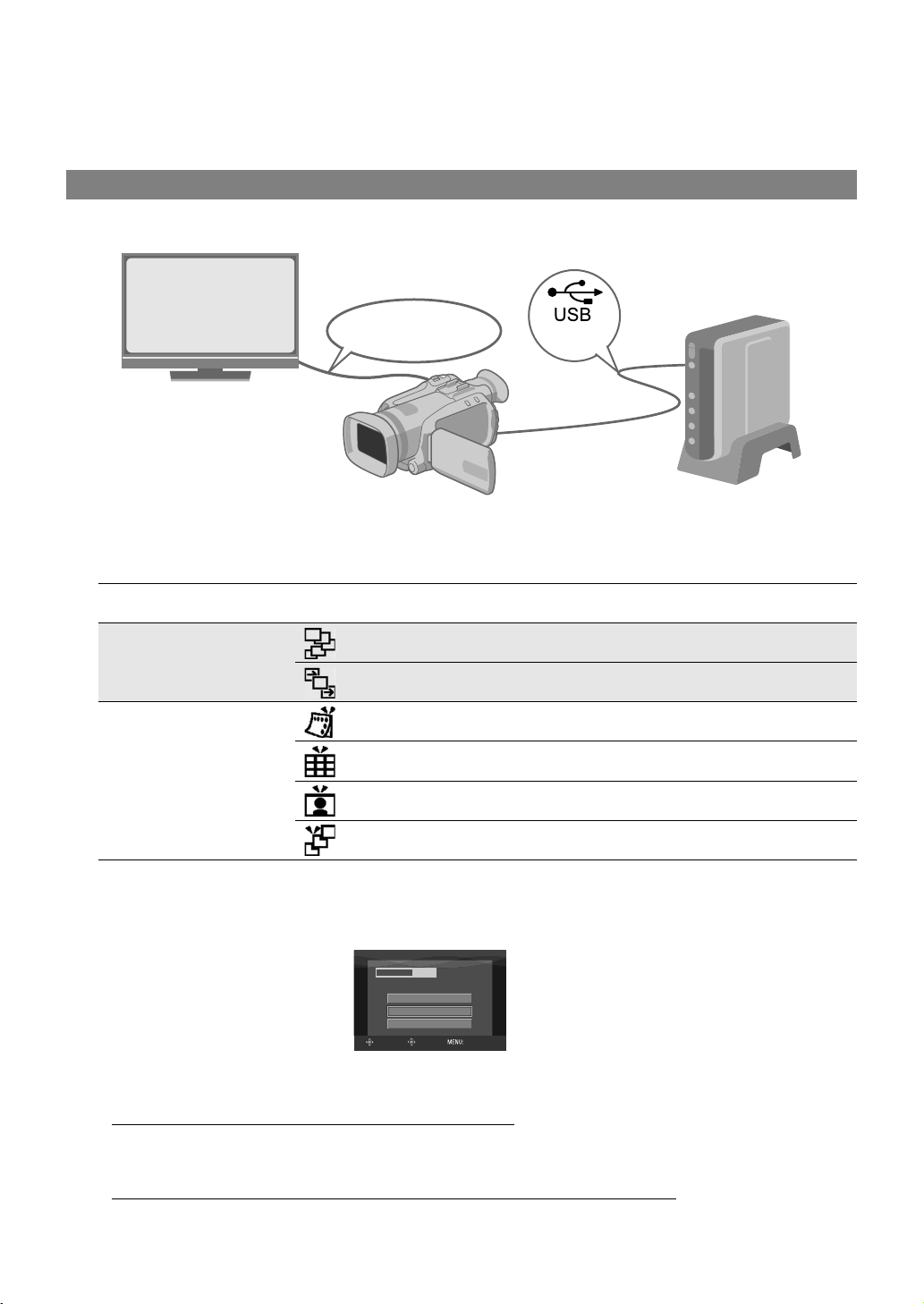
Profitez d’images haute définition copiées sur
des DVD!
La copie sur DVD
A Raccordez.
Câble audio/vidéo
(fourni)
B Sélectionnez la méthode de copie désirée.
Les six méthodes de copie suivantes sont offertes.
Méthodes de copie Types d’opérations de copie
Copier tout
(SAUVEGARDE
ORDINAIRE)
Copier seulement les
scènes favorites
(SELECT. SAUVEGARDE)
Copier toutes les images.
Copier seulement les nouvelles images.
Chercher et copier par date.
Chercher et copier par scène.
Chercher et copier par événement.
Copier à l’aide de la liste de lecture.
(fourni)
Manuel d’instruction du
GZ-HD7
0 page 48
0 page 48
0 page 49
0 page 49
0 page 49
0 page 49
z La date des vidéos créés à partir de la liste de lecture sera la même que la date à laquelle le DVD est créé.
C Copie sur DVD.
z Pour obtenir de plus amples
renseignements sur la
finalisation, consultez les pages
48 à 50 du manuel d’instruction
du GZ-HD7.
z Plus le nombre de fichiers sera
élevé, plus la copie sera longue.
Sélectionner et configurer “EXECUTER, FINALISER”.
z Il n’est pas possible d’enregistrer de nouveau après la finalisation.
Pour ajouter de nouveaux enregistrements
z Sélectionner et configurer “EXECUTER” plutôt que “EXECUTER, FINALISER”.
z Les disques qui ne sont pas finalisés ne peuvent être lus par un un ordinateur ou ce graveur.
Pour démarrer la lecture, brancher le produit tel qu’illustré sur le schéma ci-dessus, et consulter les pages 48 à 50 du
manuel d’instruction du GZ-HD7.
2
EXECUTER
EXECUTER. FINALISER
ANNULER
REGLAGE
SELECT.
DVD35
DVD(DL)
MENU SUP
Page 29
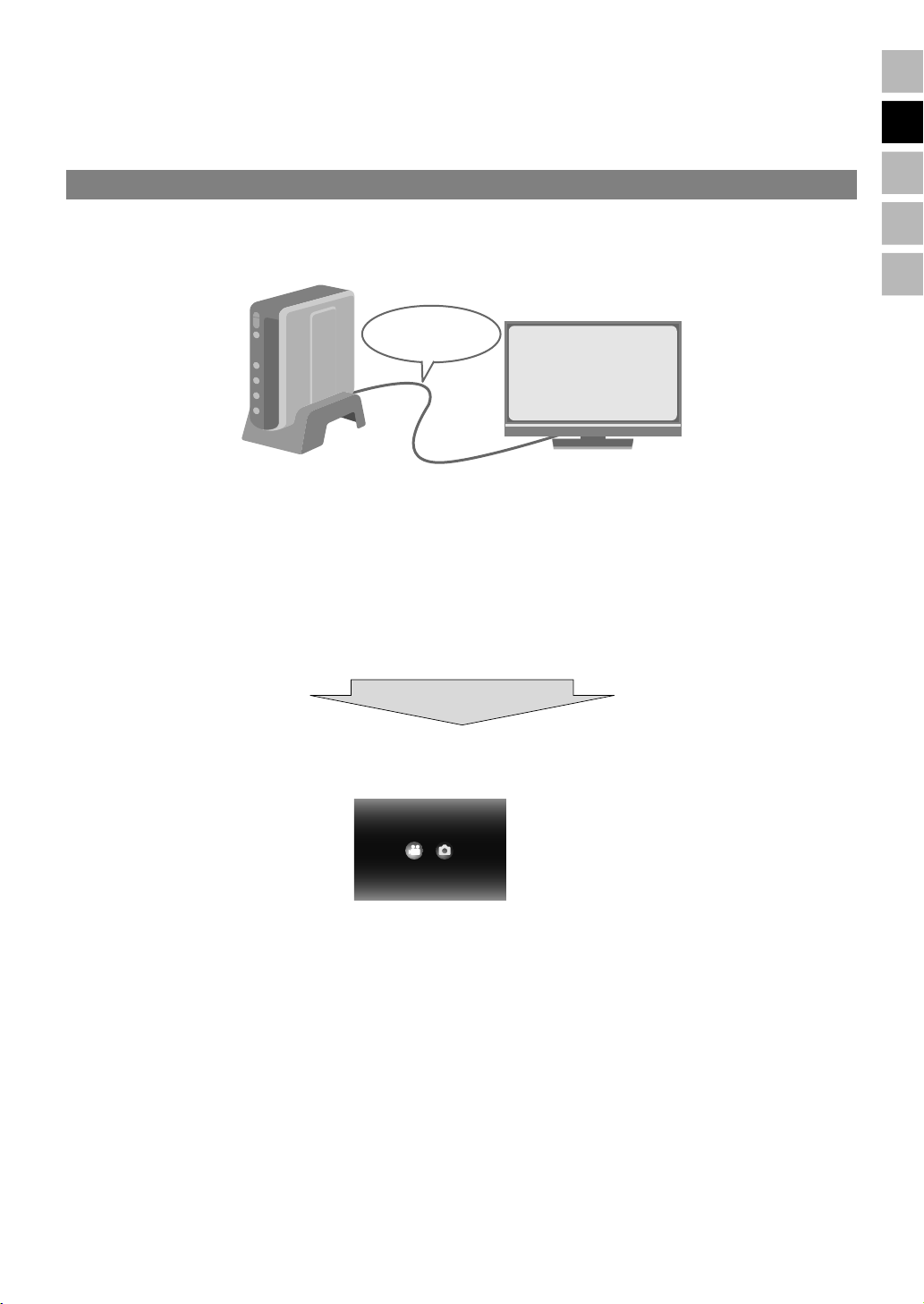
DE
.
FR
Affichage télévisuel d’images copiées sur un DVD
A Raccordez.
Câble audio/vidéo
(fourni)
A Débranchez le câble USB et éteignez ce graveur.
B Connectez le graveur à le téléviseur.
z Pour obtenir des images en haute définition, utilisez un câble HDMI ou un câble vidéo composante en option.
B Lecture.
A Mettez le graveur sous tension.
z Assurez-vous que le témoin d’alimentation orange est allumé. S’il n’est pas allumé, débranchez le câble USB, puis mettez
hors tension et remettez sous tension.
Environ 20 secondes plus
tard
NE
CA
IT
B Appuyez sur la touche ouverture/fermeture (M) pour expulser le tiroir à disque.
C Insérez un disque finalisé.
D Appuyez sur la touche ouverture/fermeture (M) pour fermer le tiroir à disque.
z L’écran suivant est affiché.
LECTURE IMAGELECTURE VIDÉO
E Lecture.
z Pour obtenir de plus amples renseignements sur la lecture, consultez la page 15 de ce manuel d’instruction.
Avant d’effacer des données se trouvant sur le GZ-HD7
.................................................................................................................................................................
z Confirmez que les données ont bien été copiées sur le DVD avant de les effacer.
3
Page 30
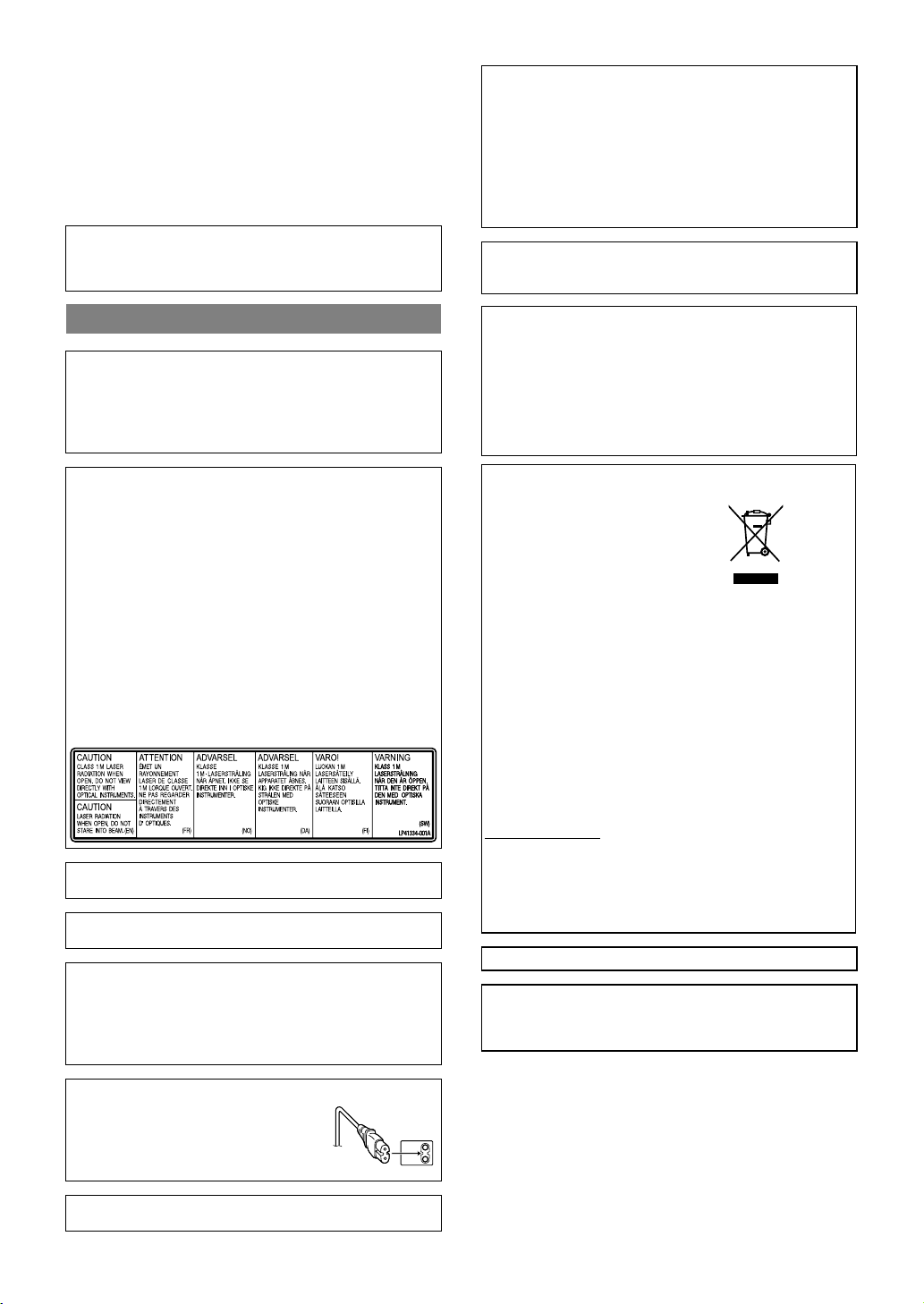
Ce graveur vous permet de créer des DVD de vidéos
enregistrées à l’aide de l’appareil photo à disque dur de
JVC sans ordinateur.
● Si vous souhaitez éditer des vidéos enregistrées à l’aide de
l’appareil photo et créer vos DVD originaux, utilisez le logiciel
fourni avec l’appareil photo afin d’éditer et de créer des DVD.
● Le logiciel d’écriture de données Power2Go 5.5 Lite fourni
permet d’écrire des données. Néanmoins, il ne permet pas
d’éditer des vidéos ou de créer des DVD.
● Le graveur ne prend pas en charge Macintosh.
Cher(e) client(e),
Nous vous remercions d’avoir acheté ce graveur. Avant de
l’utiliser, veuillez lire les informations et mesures de sécurité
figurant pages 4 et 5 afin d’utiliser ce produit en toute sécurité.
Avertissement sur la pile au lithium remplaçable
La pile utilisée dans cet appareil peut présenter des risques
d’incendie ou de brûlure chimique si elle est mal traitée.
Ne pas recharger, démonter, chauffer à plus de 100% ni mettre au
feu.
Changer la pile avec une CR2025 Panasonic (Matsushita Electric),
Sanyo, Sony ou Maxell.
Danger d’explosion ou risque d’incendie si la pile n’est pas
changée correctement.
● Jeter immédiatement les piles usées.
● Placer hors de la portée des enfants.
● Ne pas démonter ni jeter au feu.
AVERTISSEMENT:
Ne pas exposer les batteries à une source de chaleur excessive
telle que le rayonnement solaire direct, un feu, etc.
Mesures de sécurité
IMPORTANT:
Si l’un des événements suivants venait à se produire, débranchez
la fiche et contactez votre revendeur pour qu’il procède à la
réparation.
● Émission de fumée ou d’odeur anormale
● Endommagement de l’appareil suite à une chûte
● Intrusion d’eau ou d’un objet dans l’appareil
ATTENTION:
CET APPAREIL EST UN PRODUIT LASER DE CLASSE 1.
CEPENDANT, CET APPAREIL UTILISE UN FAISCEAU LASER
VISIBLE QUI PEUT ENTRAÎNER UNE EXPOSITION
DANGEREUSE AUX RAYONNEMENTS. S’ASSURER DE FAIRE
FONCTIONNER L’APPAREIL CORRECTEMENT, EN
RESPECTANT LES INSTRUCTIONS.
LORSQUE CET APPAREIL EST BRANCHÉ À UNE PRISE
MURALE, NE PAS PLACER SES YEUX PRÈS DE L’OUVERTURE
DU TIROIR POUR DISQUE OU D’AUTRES OUVERTURES DANS
LE BUT D’OBSERVER L’INTÉRIEUR DE L’APPAREIL.
UN EMPLOI DES COMMANDES, RÉGLAGES OU
PROCÉDURES DE PERFORMANCE AUTRE QUE CELUI
SPÉCIFIÉ DANS CE DOCUMENT RISQUE D’ENTRAÎNER UNE
EXPOSITION DANGEREUSE AUX RAYONNEMENTS.
NE PAS OUVRIR NI RÉPARER DE VOUS-MÊME. FAIRE APPEL
À UN PERSONNEL QUALIFIÉ POUR L’ENTRETIEN.
PRODUIT LASER DE CLASSE 1
REPRODUCTION DES ÉTIQUETTES
ÉTIQUETTE D’AVERTISSEMENT A L’INTÉRIEUR DE
L’APPAREIL
Cet appareil est conforme à la norme “IEC60825-1:2001” relative
aux produits laser.
La prise de courant doit être installée près du matériel et être
facilement accessible.
ATTENTION:
Cet appareil contient des micro-ordinateurs. Des bruits
électroniques externes ou des interférences peuvent causer un
mauvais fonctionnement. Dans de tels cas, éteindre l’appareil puis
débrancher le cordon d’alimentation de la prise secteur.
Rebrancher ensuite, et rallumer l’appareil. Retirer le disque. Après
vérification du disque, utiliser l’appareil comme d’habitude.
Cher(e) client(e),
Cet appareil est conforme aux directives et normes européennes
en vigueur concernant la compatibilité électromagnétique et à la
sécurité électrique.
Représentant européen de la société Victor Company of Japan,
Limited :
JVC Technology Centre Europe GmbH
Postfach 10 05 52
61145 Friedberg
Allemagne
Informations relatives à l’élimination des appareils usagés, à
l’intention des utilisateurs
[Union européenne]
Lorsque ce symbole figure sur un
appareil électrique et électronique, cela
signifie qu’il ne doit pas être éliminé en
tant que déchet ménager à la fin de son
cycle de vie. Le produit doit être porté au
point de pré-collecte approprié au
recyclage des appareils électriques et
électroniques pour y subir un traitement,
une récupération et un recyclage,
conformément à la législation nationale.
En éliminant correctement ce produit, vous contriburez à la
conservation des ressources naturelles et à la prévention des
éventuels effets négatifs sur l’environnement et la santé humaine,
pouvant être dus à la manipulation inappropriée des déchets de ce
produit. Pour plus d’informations sur le point de pré-collecte et le
recyclage de ce produit, contactez votre mairie, le service
d’évacuation des ordures ménagères ou le magasin dans lequel
vous avez acheté le produit.
Des amendes peuvent être infligées en cas d’élimination
incorrecte de ce produit, conformément à la législation nationale.
(Utilisateurs professionnels)
Si vous souhaitez éliminer ce produit, visitez notre page Web
www.jvc-europe.com
récupération.
[Pays ne faisant pas partie de l’Union européenne]
Si vous souhaitez éliminer ce produit, faites-le conformément à la
législation nationale ou autres règles en vigueur dans votre pays
pour le traitement des appareils électriques et électroniques
usagés.
●
POUR UTILISER AVEC MODELE AP-V400U (ADAPTATEUR CA).
La touche C/B ne coupe pas complètement l’alimentation de
l’appareil, mais commute le courant de fonctionnement. ABB
indique le mode d’attente de l’alimentation et ACB correspond à
marche.
afin d’obtenir des informations sur sa
Attention:
Ce symbole n’est
reconnu que dans
l’Union européenne.
ATTENTION:
Afin d’éviter tout choc électrique ou
dommage, insérez d’abord l’extrémité la
plus courte du cordon d’alimentation dans
l’adaptateur secteur jusqu’à ce qu’elle soit
bien en place, puis branchez l’extrémité la
plus longue sur une prise secteur.
En cas de dysfonctionnement, cesser immédiatement toute
opération et consulter le revendeur JVC le plus proche.
4
Page 31

Mesures de sécurité pour le graveur
Veillez à respecter les mesures de sécurité suivantes. Leur
non-respect risque d’entraîner un choc électrique, un incendie,
des blessures ou un dysfonctionnement.
● Ne désassemblez pas, ne démontez pas et ne modifiez pas le
matériel. Demandez au revendeur de procéder aux
réparations et à la maintenance.
● N’insérez pas d’objets métalliques ou combustibles et ne
versez pas d’eau ou d’autres liquides à l’intérieur du graveur.
● Coupez l’alimentation lors du branchement du matériel.
● Débranchez la prise si vous prévoyez de ne pas utiliser le
graveur pendant une période prolongée ou avant de le
nettoyer (l’électricité circule à l’intérieur du matériel même
lorsqu’il n’est pas sous tension.)
● N’obstruez pas les orifices d’aération du graveur.
● N’utilisez pas le graveur en cas de condensation. Le transfert
soudain du graveur d’un lieu froid vers un lieu chaud peut
entraîner la formation de gouttes, susceptibles de provoquer
un dysfonctionnement ou une défaillance.
● Ne laissez pas le graveur vibrer lorsqu’il contient des disques.
Mesures de sécurité pour les accessoires
● Lors de l’utilisation de l’adaptateur CA, du cordon
d’alimentation et du câble USB, veillez à respecter les
instructions suivantes. Leur non-respect risque d’entraîner un
choc électrique, un incendie, des blessures ou un
dysfonctionnement.
• Ne branchez pas et ne débranchez pas la prise lorsque vos
mains sont mouillées.
• Insérez entièrement la fiche d’alimentation dans la prise.
• Éloignez la poussière et les objets métalliques de la fiche
d’alimentation.
• N’endommagez pas le cordon.
• Placez le cordon de sorte qu’il ne fasse trébucher personne.
• Ne l’utilisez pas en cas d’orage.
• Ne le démontez pas.
• Ne l’utilisez pas pour un produit autre que celui-ci.
● Ne lisez pas le CD-ROM fourni à l’aide d’un lecteur audio.
Vous risqueriez d’endommager les circuits ou les hautparleurs.
Mesures de sécurité pour les disques
N’utilisez pas les disques suivants:
● Disques fissurés
● Disques profondément éraflés
Installation
Ne l’installez pas dans les lieux suivants.
● Lieu humide
● Lieu dont la température est supérieure ou égale à 60 °C
● Lieu exposé aux rayons directs du soleil
● Lieu de surchauffe probable
● Lieu poussiéreux ou enfumé
● Lieu sujet à de la fumée ou de la vapeur huileuse tel qu’un
plan de travail ou près d’un humidificateur
● Lieu instable
● Salle de bain
● Lieux poussiéreux
● Plan incliné
ATTENTION:
À propos du placement de l’appareil:
Certains téléviseurs ou appareils électroménagers génèrent des
champs magnétiques puissants. Ne pas placer un tel appareil
électroménager sur l’appareil, car cela risque de provoquer des
troubles de l’image.
Pour déplacer le produit:
Appuyez sur C/B pour éteindre, et patienter pendant 30 secondes
au moins avant de débrancher le cordon d’alimentation. Ensuite,
patienter 2 minutes au moins avant de déplacer le produit.
Procédure de nettoyage
IMPORTANT:
● Veillez à débrancher le graveur avant de procéder au
nettoyage.
● N’utilisez pas de nettoyants liquides ou aérosols.
● Assurez-vous que le lecteur n’entre pas en contact avec de
l’humidité ou du liquide pendant le nettoyage.
Extérieur du graveur:
Essuyez la saleté à l’aide d’un
chiffon sec.
Chargeur de disque:
Essuyez la saleté à l’aide d’un
chiffon doux et sec.
Disque:
Procédez au nettoyage en
douceur en partant du centre pour revenir vers les bords à
l’aide d’un chiffon doux.
Stockage:
Veillez à conserver les disques dans leurs boîtiers. Si vous
empilez les disques les uns sur les autres sans utiliser leurs
boîtiers de protection, vous risquez de les endommager. Ne
placez pas les disques dans un lieu où ils risquent d’être
exposés aux rayons directs du soleil ou bien où l’humidité ou la
température est élevée. Évitez de laisser des disques dans
votre véhicule !
Codes de zone
Les codes de zone sont des numéros permettant de restreindre
la lecture de DVD vidéo. Le monde est divisé en six régions et
chaque région est identifiée par un numéro. Si le numéro d’un
disque ne correspond pas au numéro du lecteur, ce disque ne
peut pas être lu sur le lecteur. (Le code de zone initial est
indiqué sur l’étiquette située sous le graveur.)
Clause de non-responsabilité
JVC n’assume aucune responsabilité en cas de perte de
données résultant de branchements incorrects ou d’une
mauvaise manipulation de l’appareil.
Copyrights
Toute copie de documents protégés contre la copie par des
droits d’auteur en vue d’une utilisation autre que personnelle,
sans l’autorisation du détenteur du copyright est interdite par la
loi sur le copyright.
Marques déposées et marques de
commerce
● Windows® est une marque déposée ou une marque de
commerce de Microsoft Corporation aux États-Unis et/ou
dans d’autres pays.
● Macintosh et Mac OS sont des marques de commerce
d’Apple Computer inc., enregistrées aux États-Unis et dans
d’autres pays.
● Pentium est une marque de commerce enregistrée de Intel
Corporation des États-Unis.
● Fabriqué sous licence de Dolby Laboratories. “Dolby” et le
symbole double-D sont des marques de commerce de Dolby
Laboratories.
● HDMI, le logo HDMI ainsi que l’interface multimédia haute
définition sont des marques de commerce ou des marques
déposées de HDMI Licensing LCC.
● Les autres noms de société et de produit mentionnés dans le
présent document sont des marques déposées et/ou des
marques de commerce de leurs propriétaires respectifs.
DE
FR
NE
CA
IT
5
Page 32

Contenu
Graveur de DVD
CU-VD40
FRANÇAIS
Profitez d’images haute définition copiées sur des DVD! ..........2
La copie sur DVD ......................................................................................... 2
Affichage télévisuel d’images copiées sur un DVD ..................................... 3
Mesures de sécurité...................................................................4
Contenu......................................................................................6
Démarrage .................................................................................7
Accessoires .................................................................................................. 7
Mise en place du graveur............................................................................. 7
Insertion d’un disque .................................................................................... 7
Préparation de la télécommande ................................................................. 7
Guide des pièces et commandes...............................................8
Raccordement à la télé ..............................................................9
Raccordement à une télé à l’aide d’une prise d’entrée HDMI ..................... 9
Raccordement à une télé à l’aide de connecteurs d’entrée de vidéo
composante.............................................................................................. 9
Raccordement à une télé à l’aide de connecteurs d’entrée de
vidéo/audio ............................................................................................. 10
Enregistrement des images de caméra Everio sur DVD..........11
Pour raccorder............................................................................................ 11
Créer des disques de données/vidéo DVD................................................ 11
Enregistrement des images d’un ordinateur sur DVD ..............12
Pour raccorder............................................................................................ 12
Enregistrer sur un DVD............................................................................... 12
Les ordinateurs qui peuvent être utilisés.................................................... 12
Installation CyberLink Power2Go 5.5 Lite................................................... 13
Pour nous joindre CyberLink Power2Go 5.5 Lite........................................ 13
Configuration du dossier ..........................................................14
Visionner des images enregistrées sur un DVD ......................15
Visionner les vidéos enregistrées dans une caméra à haute
définition Everio ...................................................................................... 15
Visionner les images fixes enregistrées à partir d’une caméra à haute
définition Everio ...................................................................................... 17
Visionner des vidéos DVD enregistrés à partir d’une caméra Everio ........ 18
Visionner des images de haute qualité ....................................19
Changement des réglages .......................................................20
Procédures d’opération du Menu............................................................... 20
Réglage des articles et de leur contenu .................................................... 21
Affichage sur écran ..................................................................22
Dépannage...............................................................................23
Messages d’erreur ...................................................................24
Spécifications ...........................................................................25
6
Page 33

Démarrage
DE
Accessoires
Cordon
d’alimentation
Télécommande
(RM-V41U)
ATTENTION:
z
Ne pas utiliser l’adaptateur CA et le cordon d’alimentation fournis avec d’autres appareils. De plus, n’utilisez pas un adaptateur CA, un
cordon d’alimentation ou un câble USB autres que ceux fournis avec ce graveur. Cela pourrait causer un choc électrique ou un feu.
Câble USB
CD-ROM Pile au Lithium (CR2025)
Câble audio/
vidéo
Disque d’enregistrement (DVD-R DL)
(Utilisé avec la caméra à haute définition Everio.
Ne peut être utilisé avec une caméra Everio.)
Adaptateur CA
(AP-V400U)
Support
Préinstallée dans la
télécommande.
Mise en place du graveur
Position horizontale
z Identifiez le dessus et le dessous du graveur et placez-le
dans la position horizontale.
Position verticale
z Lorsque vous l’utilisez dans la position verticale,
alignez l’évent du graveur avec celui du support fourni
et puis placez et fixez le graveur solidement sur le
support.
Surface inférieure
Support (fourni)
Évent
FR
NE
CA
IT
Insertion d’un disque
Lorsque vous manipulez un disque, veillez à ne pas toucher le côté lecture/enregistrement du disque.
Utilisez seulement le touche [M] sur le graveur ou la télécommande pour éjecter le tiroir à disque. Si vous ouvrez
le tiroir manuellement, vous courrez le risque que le disque tombe du tiroir ou qu’il se coince.
Position verticale Position horizontale
Préparation de la télécommande
La télécommande est dotée d’une pile lors de son achat. Enlever la feuille isolante avant toute utilisation.
Pour réinsérer la pile
z Extraire le logement de la pile en poussant sur le
bouton de verrouillage.
Bouton de verrouillage
Pile au Lithium
(CR2025)
7
Page 34

Guide des pièces et commandes
.
.
.
Avant
.................................................................................................................................................................
H
AB
Arrière
.................................................................................................................................................................
DC
A
CD E F G
C
B
D
E
COMPONENTVIDEO OUT
R PB Y
P
LVIDEO
R
AUDIO
GF
A Touche Ouverture/Fermeture (M)
B Interrupteur d’alimentation (C/B)
C Témoin d’alimentation
Témoin vert :
Lorsque branché à la caméra Everio ou
à un ordinateur.
Témoin orange :
Pendant la lecture.
D Touche Lecture/Pause (I/W)
E Touche d’Arrêt (Off) (o)
F Touche Précédent (S)
G Touche Suivant (T)
H Tiroir à disque
A Connecteur DC
B Connecteur USB
C Ventilateur
D Prise HDMI
E Connecteurs COMPONENT VIDEO OUT
F Connecteurs en sortie AUDIO
G Connecteur en sortie VIDEO
Télécommande
.................................................................................................................................................................
A
B
C
D
E
F
G
H
I
J
K
L
M
N
O
P
Q
R
A Touche OPEN/CLOSE (M)
B Touche SET UP
C Touche TOP MENU
D Clés de sélection ( / / / )
E Touche STOP (o)
F Touche PREVIOUS (S)
G Touche REV (O)
H Touche FWD (N)
I Touche PLAY/PAUSE (I/W)
J Touche TOOL
K Touche RESOLUTION
L Touche ON SCREEN
M Touche MENU
N Touche ENTER
O Touche RETURN
P Touche Sauter (v)
Q Touche Lecture (
R Touche NEXT (T)
w)
8
Page 35

Raccordement à la télé
DE
Pour obtenir des images en haute définition, utilisez un câble HDMI ou un câble vidéo composante
en option.
Raccordement à une télé à l’aide d’une prise d’entrée HDMI
télé
Ce graveur
COMPONENTVIDEO OUT
P
R PB Y
DC
REMARQUES:
z Les images peuvent seulement être affichées sur un moniteur numérique à large bande avec protection du contenu (HDCP).
(0p. 24)
z Lorsque les images n’apparaissent pas normalement, réglez “REGLAGE COULEUR HDMI” du menu de réglage à “RVB”.
(0p. 21)
R
L VIDEO
AUDIO
HDMI
Câble HDMI (non fourni)
FR
NE
CA
IT
Raccordement à une télé à l’aide de connecteurs d’entrée de vidéo composante
télé
Câble vidéo composante
(non fourni)
Ce graveur
COMPONENTVIDEO OUT
P
R PB Y
DC
Câble vidéo composante
Y=Vert / P
P
R=Rouge
B=Bleu
Câble audio
L=Blanc / R=Rouge
R
L VIDEO
AUDIO
Câble audio (non fourni)
AUDIO IN
LYCB/PBCR/PR R
9
Page 36

Raccordement à une télé à l’aide de connecteurs d’entrée de vidéo/audio
Raccordez les connecteurs en sortie du graveur aux prises d’entrée de la télé à l’aide du câble audio/vidéo
fourni.
télé
Ce graveur
COMPONENTVIDEO OUT
RPB
Y
P
DC
Câble audio/vidéo
R=Rouge
L=Blanc
VIDEO=Jaune
L VIDEO
R
AUDIO
AUD IO I N
L VIDEO INR
Câble audio/vidéo (fourni)
10
Page 37

Enregistrement des images de caméra Everio sur DVD
.
DE
Vous pouvez facilement créer des disques de données en raccordant le graveur à une caméra Everio.
A
Pour raccorder
PRÉPARATIONS:
z
Interrupteur d’alimentation/mode (caméra Everio) : Arrêt
z
Interrupteur d’alimentation (ce graveur) : Arrêt
Appuyez le touche [OPEN/CLOSE] après
l’apparition du menu sur le Everio.
z Le tiroir à disque s’ouvre.
B Insérez un disque.
z Nous recommandons d’utiliser un disque compatible.
(0p. 25)
C Appuyez la touche [OPEN/CLOSE].
z Le tiroir à disque se referme.
USB
Câble USB
(fourni)
Adaptateur CA
USB
DC
DC
(fourni pour la caméra)
COMPONENTVIDEO OUT
P
R PB Y
R
LVIDEO
AUDIO
Prise du bloc
d’alimentation
Cordon d’alimentation
Adaptateur CA
(fourni pour le graveur)
(fourni)
DC
D
Créer des disques de données/vidéo DVD.
z Reportez-vous au Manuel d’instruction de la caméra
Everio concernant le création de disques de données/
vidéo DVD.
REMARQUES:
z
Les disques de données ne peuvent pas être lus par les graveurs/
lecteurs DVD.
z
Les DVD créés à l’aide de la caméra Everio série GZ-MG équipée
de la fonction d’enregistrement direct sont des disques DVD, et
non des disques de données. (Pour plus de renseignements,
reportez-vous au Manuel d’instruction de la caméra Everio).
z
Un disque ne peut pas être éjecté pendant que des données sont
en voie d’écriture sur le disque. Attendez que l’écriture soit
complétée.
z
La télécommande ne peut pas être utilisée pendant que le
graveur est branché à la caméra Everio par un câble USB.
z
La période d’enregistrement sera très longue si plus de 1000
images vidéo ou fixes sont enregistrées sur le DVD. Il est donc
recommandé d’effectuer préalablement une copie de secours.
FR
NE
CA
IT
z
Les positions du connecteur de DC et du connecteur de USB et
des indications arrêt/marche (Off/On) de l’interrupteur
d’alimentation/mode peuvent être différentes sur certains
modèles de caméras Everio.
z
Pendant l’enregistrement, il n’y a pas de signal de sortie de la
prise HDMI ou des connecteurs COMPONENT VIDEO OUT du
graveur. L’image vidéo peut être affichée sur l’afficheur à cristaux
liquides de la caméra Everio ou en branchant la caméra Everio à
un écran de télé.
Créer des disques de données/vidéo DVD
ATTENTION:
z
Lors de l’enregistrement d’un événement (tel qu’une rencontre
athlétique) à l’aide d’une caméra Everio, il est recommandé
d’utiliser le même mode d’enregistrement pour l’événement en
entier. Changer de mode d’enregistrement fera que l’événement
sera divisé et enregistré dans deux ou plus dossiers.
z
Ne soumettez pas la caméra Everio ou le graveur à des vibrations
ou à des chocs mécaniques lorsqu’un disque de données se
trouve dans le graveur.
PRÉPARATIONS:
z
Interrupteur d’alimentation/mode (caméra Everio) : Marche
z
Interrupteur d’alimentation (ce graveur) : Marche
Lorsqu’un disque ne peut pas être éjecté
............................................................................
Lorsqu’un disque ne peut pas être éjecté à l’aide de
la touche [OPEN/CLOSE], suivez la procédure
suivante pour éjecter de force.
a Coupez l’alimentation.
b
Insérez une tige mince d’environ 10 cm dans le trou
d’éjection forcée situé sur le côté droit du graveur. Le
tiroir à disque sera éjecté d’environ 1 cm.
c Retirez le tiroir à disque manuellement et
récupérez le disque.
Trou d’éjection forcée
z Assurez-vous de placer le graveur à l’horizontale.
11
Page 38

Enregistrement des images d’un
.
ordinateur sur DVD
Ce graveur peut servir de graveur DVD en le raccordant à un ordinateur. Vous pouvez aussi utiliser le
logiciel fourni pour enregistrer sur DVD les images éditées dans un ordinateur.
Pour raccorder
PRÉPARATIONS:
z Interrupteur d’alimentation (ce graveur) : Arrêt
z Alimentation de l’ordinateur : Arrêt
Câble USB
(fourni pour la caméra
Everio)
USB
Ordinateur
USB
COMPONENTVIDEO OUT
P
R PB Y
DC
DC
R
LVIDEO
AUDIO
Cordon d’alimentation
Adaptateur CA
(fourni pour le graveur)
Prise du bloc
d’alimentation
(fourni)
2. Réglez le système de fichiers de l’onglet des données
dans le menu de réglage Power2Go à “UDF1.5”.
3. Copier les fichiers tels que MPEG, JPEG et TPD
dans le dossier.
z
Pour plus de renseignements sur la marche à suivre pour
enregistrer, reportez-vous au Guide d’utilisation du
Power2Go, à la fonction d’Aide et au fichier Lisez-moi.
Vous pouvez afficher le Guide d’utilisation, la fonction
d’Aide et le fichier Lisez-moi à partir du menu Démarrer
de l’ordinateur.
z
Ce graveur ne peut pas servir pour enregistrer des
fichiers en CD-R ou en CD-RW. Aussi, il ne réagit pas à
toutes les fonctions de Power2Go 5.5 Lite.
z
La clé suivante du produit (Clé du CD) est requise pour
communiquer avec le service à la clientèle et enregistrer
le logiciel:
PXNVM-NWE4G-XQD9Q-CU9DX-3FQFN-NAKUS
z
Power2Go 5.5 Lite ne supporte pas la conversion de
fichiers audio au format MP3.
z
Lorsque l’écran “Saisir la clé d’activation” apparaît
durant l’utilisation de Power2Go 5.5 Lite, fermez l’écran
sans saisir la clé d’activation.
Retrait du câble USB de l’ordinateur
............................................................................
a Effectuez la dépose de l’équipement sur
l’ordinateur.
b Débranchez le câble USB.
Enregistrer sur un DVD
A Mettez le graveur et l’ordinateur
sous tension.
z Installez le logiciel CyberLink Power2Go 5.5 Lite si
ce n’est pas déjà fait.
B Insérez un disque.
z
Nous recommandons d’utiliser un disque compatible.
(
0
p. 25)
C Utilisez Power2Go pour enregistrer
sur un DVD.
1. Utiliser Power2Go pour créer un dossier.
z Vous pouvez créer des dossiers en utilisant les
noms désirés, cependant ne pas utiliser les noms
de dossiers “EVERIO_V” ou “EVERIO_S”.
z Utilisez des caractères alphanumériques lorsque
vous saisissez les noms de dossiers et de fichiers.
Vous pouvez entrer jusqu’à 40 caractères.
12
Les ordinateurs qui peuvent être utilisés
CyberLink Power2Go 5.5 Lite peut être utilisé sur les
ordinateurs qui satisfont les conditions suivantes.
Système d’exploitation:
Windows姞 XP Édition familiale (installation d’origine)
姞
Windows
Connecteur:
Connecteur USB 2.0/1.1
z Si vous utilisez un câble USB 1.1, l’écriture d’un DVD
CPU:
Intel姞 Pentium姞 III, minimum 800 MHz
(Intel姞 Pentium姞 4, minimum 2 GHz recommandé)
MEV:
128 Mo minimum (minimum recommandé 256 Mo)
Espace libre sur le disque dur:
Minimum pour l’installation 50 Mo
Minimum recommandé pour l’enregistrement de DVD 5 Go
Écran:
Doit pouvoir afficher 800 c 600 points
XP Professionnel familiale (installation d’origine)
nécessitera environ 3 heures.
Page 39

Installation CyberLink Power2Go
5.5 Lite
ATTENTION:
z
Ne faites pas lire le CD-ROM fourni dans un lecteur audio. Ce
n’est pas un CD audio. La lecture de ce CD-ROM dans par un
lecteur audio produira un bruit intense et élevé. Cela pourrait
aussi endommager le circuit et le haut parleur.
E Saisissez les données “Nom
d’utilisateur” et “Nom de Société”,
puis cliquez sur “Suivant”.
DE
FR
NE
CA
A Insérez le CD-ROM dans le lecteur
de l’ordinateur.
z L’écran affiche “Sélection de la langue d’installtion”.
B
Confirmez la langue puis cliquez sur “OK”.
z L’écran suivant est
affiché.
C Cliquez sur “Suivant”.
z L’écran affiche “Contrat
de licence”.
D Confirmez le contenu, puis cliquez
sur “Qui”.
z L’écran affiche
“Informations client”.
IT
F Suivez les instructions à l’écran.
z L’installation démarre. L’écran affiche “InstallShield
Wizard Terminé”.
G Cliquez sur “Terminer”.
z L’ordinateur
redémarrera et
l’installation sera
complétée.
z Si l’écran à la droite
n’apparaît pas,
procédez à l’étape H.
H Cliquez sur “Terminer”.
z L’écran Lisez-moi
“CyberLink Power2Go
5.5” s’affiche.
I Lisez le contenu du Lisez-moi.
Pour nous joindre CyberLink Power2Go 5.5 Lite
Pour plus d’information sur CyberLink Power2Go 5.5 Lite ou d’autres produits, utilisez les coordonnées suivantes.
Assistance téléphonique/par fax
Lieu Langue Heures d’ouverture
Allemagne
Assistance Internet/par courrier électronique
Anglais / Allemand / Français /
Espagnol / Italien /
Néerlandais
Langue URL/adresse de courriel
Allemand / Français / Espagnol / Italien goCyberlink@aixtema.de
Anglais http://www.cyberlink.com/english/cs/support/new_site/support_index.html
(du lundi au vendredi)
de 9 h 00 à 17 h 00 +49-700-462-92375 +49-241-70525-25
No. de Tél.: No. de Fax:
13
Page 40

Configuration du dossier
.
.
Ceci démontre la configuration du dossier lorsque les fichiers sont enregistrés à partir d’une caméra
à haute définition Everio ou d’un ordinateur vers un DVD.
Lorsque des fichiers d’images vidéo/fixes sont enregistrés à partir d’une caméra à haute définition Everio
.................................................................................................................................................................
Répertoire principal
\
[EVERIO_V]
VIDÉO EVERIO
*1
[BACKUP]
SAUVEGARDE NORMALE
(Everio : TOUTE LES SCENES)
Dossiers de copie de
secours par date
[06060101]
[06123199]
Dossiers vidéo
[PRG001]
[PRG002]
[EVERIO_S]
IMAGE EVERIO
*1
[DATE]
SAUVEGARDE PAR DATE
(Everio : SELECTION VIA DATE)
[EVENT]
SAUVEGARDE PAR ÉVÉNEMENT
(Everio : SELECTION VIA EVEN.)
[FILES]
SAUVEGARDE PAR FICHIER
(Everio : SELECTION VIA SCENES)
[PLAYLIST]
SAUVEGARDE PAR LISTE DE LECTURE
(Everio : SELECTION VIA LISTE)
[BACKUP]
SAUVEGARDE NORMALE
[DATE]
SAUVEGARDE PAR DATE
[FILES]
SAUVEGARDE PAR FICHIER
[06060101]
[06060101]
[06060101]
[06060101]
Dossiers de copie de
secours par date
[06060101] [PIC_0001.JPG]
[06060101]
[06060101]
Fichiers d’images fixes
[PIC_0002.JPG]
*1 Les fichiers vidéo et les fichiers d’images venant d’une caméra à haute définition Everio qui sont enregistrés dans le graveur
seront placés dans les dossiers “EVERIO_V” et “EVERIO_S”.
Lorsque les dossiers/fichiers désirés sont créés et enregistrés dans l’ordinateur
.................................................................................................................................................................
*2
Répertoire principal
\
Seules les fichiers de vidéo à haute définition Everio (“.TPD” files)
édités dans l’ordinateur peuvent être enregistrés dans le dossier
“EXTMOV”.
z
Les fichiers “.TPD” peuvent aussi être enregistrés dans des dossiers
créés sur l’ordinateur.
*3
Créez les dossiers Power2Go et enregistrez les vidéos désirés et/ou les
images fixes dans les dossiers. Vous pouvez utiliser vos noms de
dossiers et de fichiers préférés. (Indiqué par “USER DAT” dans
l’illustration).
*4
Utilisez Power2Go pour enregistrer les dossiers “EXTMOV” et “USER
DAT” sur DVD. (
*5
Les fichiers ayant une extension “.TPD” sont de fichiers de vidéos à
0
p. 12)
[EXTMOV]
VIDÉO EVERIO
*2, 4
Fichiers de vidéos à être édités
[MOV_0001.TPD]
[MOV_0002.TPD]
*5
haute définition Everio qui ont été édités dans un ordinateur.
Les fichiers “.MPG” sont de fichiers de vidéo à Everio qui ont été édités
[USER_DAT]
*3, 4
[USER_DAT2]
Fichiers d’images vidéo/fixes
[USER2.MPG]
*5
dans un ordinateur. (Pour obtenir plus de renseignements, voir “Format
des données (extension)” (
0
p. 25).)
ATTENTION:
z
[USER_DAT3]
[USER1.MPG]
Vous pouvez créer les noms de dossiers et de fichiers désirés, cependant
ne pas utiliser les noms de dossiers “EVERIO_V” ou “EVERIO_S”. De
plus, utilisez des caractères alphanumériques lorsque vous saisissez les
[USER3.JPG]
noms de dossiers et de fichiers. Vous pouvez entrer jusqu’à 40 caractères.
z
Jusqu’à 16 niveaux de dossiers peuvent être créés. La lecture peut devenir
impossible si le nombre de niveaux des dossiers excède 16.
14
Page 41

Visionner des images enregistrées sur un DVD
DE
Ce graveur peut lire des DVD enregistrés dans une caméra Everio ou un ordinateur.
Visionner les vidéos enregistrées dans une caméra à haute définition Everio
Afin de lire l’image immédiatement après l’avoir
enregistrée sur un DVD
1. Débranchez le câble USB. (0p. 12)
2. Coupez l’alimentation à ce graveur.
3. Raccordez le à une télé et mettez le graveur sous
tension.
z Assurez-vous que le témoin d’alimentation électrique
du graveur est de couleur orange.
Pour plus de renseignements sur les raccordements,
reportez-vous à “Raccordement à la télé” (0p. 9, 10).
<Exemple>
Quand toutes les vidéos qui sont enregistrées par une
caméra à haute définition Everio sont gravées sur un DVD.
D Sélectionnez “SAUVEGARDE
NORMALE”.
1. SÉLECTIONNEZ
2. CONFIRMEZ
z Les fichiers seront triés automatiquement dans le
dossier créé, selon les articles sélectionnés dans la
fonction “CREER DVD” de la caméra à haute
définition Everio. (0p. 14)
LECTURE VIDÉO
TITRE
SAUVEGARDE NORMALE
RÉGLER RETOUR
RETURN
SAUVEGARDE NORMALE
SAUVEGARDE PAR DATE
SAUVEGARDE PAR ÉVÉNEMENT
SAUVEGARDE PAR FICHIER
SAUVEGARDE PAR LISTE DE LECTURE
TOOL
MENU OUTILS
VIDÉO EVERIO
E Sélectionnez la date
A Insérez un disque.
B Sélectionnez “LECTURE VIDÉO”.
1. SÉLECTIONNEZ
LECTURE IMAGELECTURE VIDÉO
d’enregistrement dans le DVD.
1. SÉLECTIONNEZ
2. CONFIRMEZ
LECTURE VIDÉO
TITRE
06060101
RÉGLER RETOUR
06060101
06123199
RETURN
TOOL
MENU OUTILS
SAUVEGARDE NORMALE
FR
NE
CA
IT
1/5
1/2
2. CONFIRMEZ
z Le navigateur de lecture s’affiche.
C Sélectionnez “VIDÉO EVERIO”.
1. SÉLECTIONNEZ
2. CONFIRMEZ
z Pour relire les vidéos enregistrés à partir d’un
ordinateur, sélectionnez “VIDÉO ÉDITÉE”. (0p. 14)
z Si vous aviez créé le dossier désiré sur un ordinateur,
sélectionnez le nom de ce dossier.
ATTENTION:
z Vérifiez le réglage de la résolution si l’image ne s’affiche
pas. (0p. 19)
LECTURE VIDÉO
TITRE
VIDÉO EVERIO
RÉGLER RETOUR
LECTURE VIDÉO
VIDÉO EVERIO
RETURN
TOOL
MENU OUTILS
1/3
F Sélectionnez le dossier à lire.
1. SÉLECTIONNEZ
2. CONFIRMEZ
z Les fichiers dans le dossier seront lus
séquentiellement.
z Il est impossible de spécifier le fichier devant être lu.
z Pour plus de renseignements sur les opérations de
lecture, reportez-vous à “Touches qui peuvent être
utilisées pendant la lecture” (0p. 16).
ATTENTION:
z Une image fixe sera affichée pendant environ 0,5
secondes entre chaque fichier.
z Un écran noir apparaîtra pendant 2 secondes entre chaque
dossier lorsque vous appuyez sur les touches [S] /[T]
pour sélectionner le dossier à lire.
LECTURE VIDÉO
TITRE
PRG001
NBRE FICHIER
99
DATE
1.6.2006
TEMPS
00:00:00
RÉGLER RETOUR
06060101
PRG001
PRG002
PRG003
PRG004
PRG005
PRG006
PRG007
PRG008
RETURN
TOOL
MENU OUTILS
1/8
15
Page 42

.
Touches qui peuvent être utilisées pendant la lecture
.................................................................................................................................................................
Noms des touches Pendant la lecture de la vidéo Pendant le lecture d’images fixes
PLAY
PAU S E
STOP
REV
FWD
NEXT
Appuyer sur la touche pendant une pause ou une lecture
à vitesse variable causera la lecture de la vidéo.
z
Vous pouvez aussi utiliser la touche [ENTER].
Arrête la lecture et affiche les images fixes.
z
Vous pouvez aussi utiliser la touche [ENTER].
Arrête la lecture et réaffiche le navigateur de lecture.
z
Vous pouvez aussi utiliser la touche [RETURN], [TOP MENU] ou [MENU].
Appuyer la touche alterne chaque fois la recherche entre
Recherche
z
z
Appuyer la touche alterne chaque fois la recherche entre
Recherche
z
Appuyer cette touche pendant une pause lira la vidéo à 4
vitesses alternatives variant entre 1/16x, 1/8x, 1/4x et
1/2x.
Affiche le dossier suivant. Affiche le fichier suivant.
b
Appuyer sur le touche [FWD] change la recherche à
recherche
La fonction inverse ralenti ne peut être utilisée.
Appuyer sur le touche [REV] change la recherche à
recherche
1 et Recherche b5.
a
1.
a
1 et Recherche a5.
b
1.
Démarre un diaporama.
z
Vous pouvez aussi utiliser la touche [ENTER].
Arrête le diaporama et affiche les images fixes.
z
Vous pouvez aussi utiliser la touche [ENTER].
b
b
PREVIOUS
Sauter
Lecture
Clé de
sélection :
VERS LE HAUT
Clé de
sélection :
VERS LE BAS
Clé de
sélection :
GAUCHE
Clé de
sélection :
DROITE
TOOL
Affiche le début du dossier. Affiche le fichier précédent.
Fait avancer la lecture d’environ 30 secondes. Appuyer
cette touche continuellement déplacera la position de la
tête vers l’avant selon le nombre de périodes que la
touche aura été appuyée.
Fait reculer la position de lecture par environ 7
secondes. Appuyer cette touche continuellement
déplacera la position de la tête vers l’arrière selon le
nombre de périodes que la touche aura été appuyée.
Affiche le début du dossier.
En mode pause, appuyer cette touche cause chaque fois
Affiche le dossier suivant.
Appuyer la touche alterne chaque fois la recherche entre
Recherche
z
z
Appuyer la touche alterne chaque fois la recherche entre
Recherche
z
Change les réglages de la lecture. (Pendant que l’écran
dans l’étape
LECTURE CONTINUE : Lit la vidéo à partir de la position
d’arrêt précédente.
LIRE DU DÉBUT : Lit la vidéo à partir du début du fichier.
b
Appuyer sur le touche [FWD] change la recherche à
recherche
La fonction inverse ralenti ne peut être utilisée.
Appuyer sur le touche [REV] change la recherche à
recherche
1 et Recherche b5.
a
1.
a
1 et Recherche a5.
b
1.
F
de la page 15 est affiché.)
l’image de pivoter 90 degrés.
Affiche le fichier précédent.
Affiche le fichier suivant.
Change les réglages de la lecture. (Pendant que l’écran dans
l’étape C de la page 17 est affiché.)
INTERVALLE DIAPORAMA
Règle le temps d’affichage d’une image (maximum approx
2 Mo). L’affichage pourrait prendre un certain temps selon
la taille du fichier d’image.
10 SEC / 15 SEC / 20 SEC
EFFETS DIAPORAMA
Règle un effet de fondu lors du remplacement de l’image
affichée.
MARCHE : ouverture en fondu noir, fermeture en fondu noir
ARRET : aucun effet de fondu.
CHANGER VUE
Règle le format d’affichage du navigateur de lecture.
Vignette/liste
b
b
16
Page 43

Visionner les images fixes enregistrées à partir d’une caméra à haute définition Everio
DE
Afin de lire l’image immédiatement après l’avoir
enregistrée sur un DVD
1. Débranchez le câble USB. (0p. 12)
2. Coupez l’alimentation à ce graveur.
3. Raccordez le à une télé et mettez le graveur sous
tension.
z Assurez-vous que le témoin d’alimentation électrique
du graveur est de couleur orange.
Pour plus de renseignements sur les raccordements,
reportez-vous à “Raccordement à la télé” (0p. 9, 10).
<Exemple>
Quand toutes les images fixes qui sont enregistrées par
une caméra à haute définition Everio sont gravées sur un
DVD .
A Insérez un disque.
B Sélectionnez “LECTURE IMAGE”.
1. SÉLECTIONNEZ
LECTURE IMAGELECTURE VIDÉO
2. CONFIRMEZ
z Le navigateur de lecture s’affiche.
E Sélectionnez la date
d’enregistrement dans le DVD.
1. SÉLECTIONNEZ
2. CONFIRMEZ
LECTURE IMAGE
TITRE
06060101
RÉGLER RETOUR
SAUVEGARDE NORMALE
06060101
RETURN
TOOL
MENU OUTILS
1/1
F Sélectionnez le fichier à lire.
1. SÉLECTIONNEZ
2. CONFIRMEZ
z La lecture démarre.
z Pour plus de renseignements sur les opérations de
lecture, reportez-vous à “Touches qui peuvent être
utilisées pendant la lecture” (0p. 16).
REMARQUES:
z Seules les images conformes au standard Exif peuvent être
affichées en Vignettes. Pour toutes autres images fixes, on
affiche “?” et elles pourraient ne pas être lisibles.
z Le temps requis pour afficher l’image peut être assez long
selon la taille de l’image ou s’il y a plusieurs fichiers.
LECTURE IMAGE
TITRE
PIC_0001.JPG
DOSSIER
104JVCSO
DATE
1.6.2006
TEMPS
00:00:00
TAILLE
1920x 1080
RÉGLER RETOUR
06060101
RETURN
TOOL
MENU OUTILS
1/12
FR
NE
CA
IT
C Sélectionnez “IMAGE EVERIO”.
1. SÉLECTIONNEZ
2. CONFIRMEZ
z Si vous aviez créé le dossier désiré sur un ordinateur,
sélectionnez le nom de ce dossier. Le dossier s’affiche
comme “USER DAT” sur l’écran dans l’étape C.
(0p. 14)
ATTENTION:
z Vérifiez le réglage de la résolution si l’image ne s’affiche
pas. (0p. 19)
LECTURE IMAGE
TITRE
IMAGE EVERIO
RÉGLER RETOUR
LECTURE IMAGE
IMAGE EVERIO
USER_DAT
RETURN
TOOL
MENU OUTILS
1/2
D Sélectionnez “SAUVEGARDE
NORMALE”.
1. SÉLECTIONNEZ
2. CONFIRMEZ
z Les fichiers seront triés automatiquement dans le
dossier créé, selon les articles sélectionnés dans la
fonction “CREER DVD” de la caméra à haute
définition Everio. (0p. 14)
LECTURE IMAGE
TITRE
SAUVEGARDE NORMALE
RÉGLER RETOUR
EVERIO IMAGE
SAUVEGARDE
SAUVEGARDE
SAUVEGARDE
NORMALE
PAR DAT E
PAR FICHIER
RETURN
TOOL
MENU OUTILS
1/3
17
Page 44

.
.
.
Visionner des vidéos DVD enregistrés à partir d’une caméra Everio
Afin de lire l’image immédiatement après l’avoir
enregistrée sur un DVD
1. Débranchez le câble USB. (0p. 12)
2. Coupez l’alimentation à ce graveur.
3. Raccordez le à une télé et mettez le graveur sous tension.
z Assurez-vous que le témoin d’alimentation électrique
du graveur est de couleur orange.
Pour plus de renseignements sur les raccordements,
reportez-vous à “Raccordement à la télé” (0p. 9, 10).
ATTENTION:
z Vérifiez le réglage de la résolution si l’image ne s’affiche
pas. (0p. 19)
REMARQUE:
z Un CD de musique ne peut être lu pendant qu’une télé est
raccordée.
L’affichage de l’écran de menu pendant la lecture
............................................................................
A Insérez un disque.
B Lisez la vidéo.
z
Soit que la vidéo s’affiche ou l’écran de menu s’affiche.
C Quand l’écran de menu s’affiche,
sélectionnez un article du menu.
1. SÉLECTIONNEZ
2. CONFIRMEZ
Touches qui peuvent être utilisées pendant la lecture
.................................................................................................................................................................
Noms des touches Pendant la lecture d’une vidéo DVD
PLAY
Appuyer sur la touche pendant une pause ou une lecture à vitesse variable causera la lecture de
la vidéo.
Quitter l’écran de menu
............................................................................
ou
PAU S E La lecture change au mode Pause.
STOP Arrête la lecture.
REV
FWD
NEXT Avance au chapitre suivant.
PREVIOUS Avance au chapitre précédent.
Sauter
Lecture
TOOL
Appuyer la touche alterne chaque fois la recherche entre Recherche b1 et Recherche b5.
z Appuyer sur le touche [FWD] change la recherche à recherche a1.
z La fonction inverse ralenti ne peut être utilisée.
Appuyer la touche alterne chaque fois la recherche entre Recherche a1 et Recherche a5.
z Appuyer sur le touche [REV] change la recherche à recherche b1.
Appuyer cette touche pendant une pause lira la vidéo à 4 vitesses alternatives variant entre
1/16x, 1/8x, 1/4x et 1/2x.
Fait avancer la lecture d’environ 30 secondes. Appuyer cette touche continuellement déplacera
la position de la tête vers l’avant selon le nombre de périodes que la touche aura été appuyée.
Fait reculer la position de lecture par environ 7 secondes. Appuyer cette touche continuellement
déplacera la position de la tête vers l’arrière selon le nombre de périodes que la touche aura été
appuyée.
Change les réglages de la lecture. (Pendant la lecture)
LANGUE AUDIO : pas disponible.
LANGUE SOUS-TITRES : sélectionnez si vous souhaitez que la date et l’heure de
l’enregistrement soient affichées dans le coin inférieur droit de l’écran. (Selon le modèle de
caméra Everio utilisé, il est possible que cette option ne soit pas disponible.)
CHANGER D’ANGLE : pas disponible.
CHANGER DE TITRE : sélectionne ce titre et avance à ce titre.
CHANGER DE CHAPITRE : sélectionne ce chapitre et avance à ce chapitre.
18
Page 45

Visionner des images de haute qualité
DE
Vous pouvez changer la résolution de la sortie vidéo lorsque le graveur est raccordé à une télé à
balayage progressif via un câble HDMI ou un câble vidéo composante.
A Changez la résolution de la sortie
pendant le mode arrêté.
z Chaque fois que la touche est appuyée, la résolution
change comme ceci.
Raccordement via câble HDMI (Toutefois, les
sélections de résolution non-supportées par la télé
pourrait ne pas être affichées.)
AUTO
720p
Raccordement via un câble vidéo composante (le
câble HDMI n’est pas raccordé)
576i
720p
Connexion par câble vidéo
Réglez la résolution à “576i”. L’image ne peut être
affichée si d’autres réglages sont en voie d’être
sélectionnés. Appuyez le touche [RESOLUTION] et
réglez le à “576i”.
576p
1080/60i
576p
1080/60i
1080/50i
1080/50i
B Sélectionnez “OUI”.
1. SÉLECTIONNEZ
RÉSOLUTION ACTUELLE : 576i
SAUVEGARDER LES RÉGLAGES ?
OUI
NON
2. CONFIRMEZ
z Si l’image n’est pas affichée sur la télé après avoir
changé la résolution, n’opérez pas le graveur pendant
15 secondes. Le réglage de résolution qui précédait le
changement sera rétabli.
REMARQUES:
z Quand le câble HDMI est raccordé, les images ne sont pas
émises en analogue.
z Quand “576i” est sélectionné, les images sont émises à
travers le connecteur VIDEO ainsi qu’à travers les
connecteurs COMPONENT VIDEO OUT.
ATTENTION:
z “AUTO” est sélectionné automatiquement lorsque le
graveur est branché à l’aide d’un câble HDMI à une télé
qui ne supporte pas la résolution choisie.
z Quand le graveur est raccordé à la télé via un câble vidéo
composante et que la résolution en sortie est réglée à
“1080i” ou “720p”, la lecture s’arrêtera si un disque
protégé contre la copie (CSS) est lu. (0p. 24)
FR
NE
CA
IT
19
Page 46

Changement des réglages
Configure les réglages de base qui déterminent le mode d’opération du graveur.
Procédures d’opération du Menu
<Exemple>
Afin de changer la “SELECT. FORMAT ECRAN” des
“VIDÉOS” de “16:9” à “B.L.4:3”.
Étant raccordé à la télé et sous tension
A Affichez l’écran “RÉGLAGES”.
B Sélectionnez “VIDÉOS”.
1. SÉLECTIONNEZ
2. CONFIRMEZ
SELECT.
RÉGLAGES
RÉINITIALISER
SET UP
RÉGLER ANNULER
GÉNÉRAL
VIDÉOS
DVD
C Sélectionnez “SELECT. FORMAT
ECRAN”.
1. SÉLECTIONNEZ
RÉGLAGES
SELECT. FORMAT ECRAN
REGLAGE COULEUR HDMI
REGLAGE REHAUS. HDMI
VIDÉOS
16:9
AUTO
ARRET
F Sélectionnez “OUI”.
1. SÉLECTIONNEZ
2. CONFIRMEZ
RÉGLAGES
SELECT. FORMAT ECRAN
REGLAGE COULEUR HDMI
REGLAGE REHAUS. HDMI
SELECT.
VIDÉOS
SAUVEGARDER LES RÉGLAGES ?
OUI
ENREGISTRER ANNULER
RETURN
ANNULER
RÉGLER
B.L.4:3
AUTO
ARRET
NON
G Quittez l’écran “RÉGLAGES”.
1/4
2. CONFIRMEZ
D Sélectionnez “B.L.4:3”.
1. SÉLECTIONNEZ
2. CONFIRMEZ
E Sélectionnez “ENREGISTRER”.
1. SÉLECTIONNEZ
2. CONFIRMEZ
20
ENREGISTRER ANNULER
RETURN
RÉGLER
SELECT.
RÉGLAGES
SELECT. FORMAT ECRAN
REGLAGE COULEUR HDMI
REGLAGE REHAUS. HDMI
ENREGISTRER ANNULER
RETURN
SELECT. ANNULER
RÉGLER
RÉGLAGES
SELECT. FORMAT ECRAN
REGLAGE COULEUR HDMI
REGLAGE REHAUS. HDMI
ENREGISTRER ANNULER
RETURN
RÉGLER
SELECT.
ANNULER
ANNULER
VIDÉOS
B.L.4:3
AUTO
ARRET
VIDÉOS
B.L.4:3
AUTO
ARRET
Page 47

Réglage des articles et de leur contenu
DE
est le réglage par défaut.
VIDÉOS
SELECT. FORMAT ECRAN
Configurez les réglages selon la télé à raccorder. (Si le réglage de la taille de l’écran d’une télé est fixe, il restera pareil
même si le réglage est changé sur le graveur.)
16:9 Étant raccordé à une télé à écran large (16:9).
B.L.4:3
P.S.4:3
REGLAGE COULEUR HDMI
Règle le format de vidéo à partir de la sortie COMPONENT VIDEO OUT du graveur.
AUTO Sélectionnez ceci normalement.
RVB Quand les spécifications de la télé empêchent l’affichage correct des images.
REGLAGE REHAUS. HDMI
Ne pas utiliser ce réglage.
Étant raccordé à une télé à écran 4:3 (les images 16:9 s’afficheront avec des
bandes noires par dessus et par dessous).
Étant raccordé à une télé à écran 4:3 (les images 16:9 s’afficheront avec des
bandes noires à la gauche et à la droite).
DVD
Les articles suivants ne prendront pas effet même s’ils sont configurés.
LANGUE DES MENUS
LANGUE AUDIO
SOUS-TITRE
GÉNÉRAL
LANGUAGE
Règle la langue qui sera affichée sur l’écran telle que retrouvée dans l’écran “RÉGLAGES”.
FR
NE
CA
IT
Réglez la langue.
(“ENGLISH” est réglée en tant que langue par défaut).
STYLE D’AFF. DE DATE
Change le format de la date.
AA.MM.JJ
MM.JJ.AA
JJ.MM.AA
Réglez le format de la date.
RÉINITIALISER
Remet les réglages à leurs valeurs par défaut.
21
Page 48

Affichage sur écran
.
.
.
De l’information peut être affichée sur l’écran pendant la lecture.
Pendant la lecture
z Chaque fois que la touche est appuyée, la résolution
change.
Mode auto (Pendant la lecture d’images vidéo/fixes
seulement)
Affiche l’état de la lecture et le temps/position de la
lecture pendant 3 secondes lorsqu’il y a un changement
d’état.
Mode partiel.
Affiche l’état et le temps/position de la lecture.
Mode complet
Affiche toute l’information, incluant le nom du fichier.
Mode caché
Cache l’information.
En lisant une vidéo enregistrée à partir
d’une caméra à haute définition Everio
............................................................................
Date du fichier (Affiche la date et l’heure
d’enregistrement du premier fichier dans le dossier.)
1.6.2006 00:00:00
Nom du fichier
État de la lecture
PRG001
00:00:24
REW/FF SAUT AR./AV. PAUS E
MPEG
Format audio
Temps/position de
la lecture
Guide de fonctionnement
En lisant une image fixe enregistrée à partir
d’une caméra à haute définition Everio
............................................................................
Nom du dossier
104JVCS0
Nom du fichier Résolution du
État de la lecture
PIC_0001.JPG
REW/FF
Guide de fonctionnement
Date d’écriture du fichier
ARRETER DIAPORAMA
1.6.2006 00:00:00
1920 x 1080
fichier
22
En lisant une vidéo enregistrée à partir
d’une caméra Everio
............................................................................
Numéro du chapitre
Numéro du titre
État de la lecture
TITRE1 CHAPITRE1
00:00:08
REW/FF SAUT AR./AV.
PAUSE
Guide de fonctionnement
Format audio
Temps/position
de la lecture
Page 49

Dépannage
Panne Cause/Action
Généralités
Mise sous tension impossible.
Le graveur ou l’adaptateur CA est chaud.
Lorsque vous appuyez sur le interrupteur
d’alimentation, environ 20 secondes sont
nécessaires avant que le graveur soit utilisable.
Défaillance ou erreur.
Enregistrement
La caméra Everio n’est pas reconnue.
L’ordinateur n’est pas reconnue.
Impossible d’ouvrir le tiroir à disque.
Échec de la lecture.
Échec de l’écriture.
Il est impossible de copier les disques DVD créés,
qui ont été enregistrés sur graveur, sur un graveur
HDD-DVD.
L’écriture/lecture à vitesse maximale n’est pas
possible (lorsque raccordé à un ordinateur).
Lecture
La télécommande ne fonctionne pas.
z Assurez-vous que l’adaptateur CA et le cordon d’alimentation sont
branchés correctement.
z Ceci n’est pas une panne.
z Si le graveur est anormalement chaud, débranchez l’adaptateur CA et
contactez le revendeur de qui vous savez acheté ce graveur.
z Ceci n’est pas une panne.
z Éteignez le graveur et allumez-le de nouveau.
z Assurez-vous que le câble USB est correctement raccordé. Raccordez
l’extrémité projetée du terminal au graveur et l’autre extrémité à la
caméra Everio.
z Assurez-vous que le câble USB fourni avec la caméra Everio est
correctement raccordé.
z Il n’est pas possible d’éjecter un disque à l’aide de la touche
d’éjection lorsque des données sont en cours d’écriture sur le disque.
Attendez que l’écriture soit terminée.
z Si vous ne parvenez pas à éjecter un disque à l’aide de la touche
d’éjection en raison d’une défaillance ou d’un dysfonctionnement dû,
par exemple, à une chute du graveur, insérez une mince tige
d’environ 10 cm dans le trou d’éjection forcée pour éjecter le disque.
(0p. 11)
z Insérez le disque en plaçant l’étiquette face sur le dessus.
z Assurez-vous que le tiroir à disque n’est pas encrassé.
z Assurez-vous que la surface d’écriture du disque n’est pas
endommagée.
z Assurez-vous de ne pas utiliser des disques ayant une forme spéciale.
z Les CD non-conformes aux normes telles que la CD-DA (CD de
contrôle de copie) ne peuvent pas être lus.
z Pour les CD-R ou CD-RW, assurez-vous qu’il n’est pas enregistré en
utilisant la méthode d’écriture par paquet.
z Assurez-vous d’utiliser un disque adéquat. (0p. 25)
z Utilisez les disques recommandés pour ce graveur. (0p. 26)
z Assurez-vous d’utiliser un disque neuf pour DVD-R.
z Insérez le disque en plaçant l’étiquette face sur le dessus.
z Assurez-vous que le tiroir à disque n’est pas encrassé.
z Assurez-vous que la surface d’écriture du disque n’est pas
endommagée.
z Assurez-vous de ne pas utiliser des disques ayant une forme spéciale.
z Raccordez le graveur à la caméra Everio, lisez en utilisant la fonction
“LECTURE DVD” de la caméra, et copiez les disques DVD à l’aide du
graveur de DVD. (Reportez-vous au Manuel d’instruction du Everio.)
z Assurez-vous d’utiliser un disque adéquat. (0p. 25)
z Utilisez les disques recommandés pour ce graveur. (0p. 26)
z Assurez-vous d’utiliser un disque qui rencontre le standard.
(L’écriture/lecture à vitesse maximum ne pourra être accomplie si
vous utilisez des disques non-standards.)
z Retirez les piles, réinsérez-les et opérez la télécommande.
z Remplacez les par des piles neuves.
DE
FR
NE
CA
IT
23
Page 50

Panne Cause/Action
Incapable de l’opérer.
Aucune image sur la télé.
Les images sont déformées pendant la recherche
avant ou arrière.
Les DVD commerciaux ne peuvent pas être lus
lorsque le graveur est raccordé à l’ordinateur.
Les images ajoutées par ordinateur ne peuvent
êtres lues.
Les images ne sont pas affichées immédiatement
durant la lecture d’images fixes.
Lorsque vous passez de la lecture spéciale à la
lecture normale, ou lors de la lecture au ralenti, un
motif de mosaïque (son bloqué) apparaît.
z L’opération peut être inhibée à cause du disque ou d’autres
conditions.
z Si le graveur ne fonctionne pas du tout, coupez l’alimentation et
remettez le sous tension. (Il est possible qu’il soit incapable d’opérer
correctement suite à un foudroiement ou à une décharge d’électricité
statique.)
z L’entrée vidéo est-elle affichée? Changer à un raccordement du
graveur à la télé par câble vidéo/audio.
z Lorsque l’image n’apparaît pas sur la télé après avoir appuyé sur le
touche [RESOLUTION], ne pas utiliser le graveur pendant 15
secondes. Le réglage de résolution qui précédait le changement sera
rétabli. (0p. 19)
z Vérifiez le réglage de la résolution une fois de plus. (0p. 19)
z Les images peuvent être déformées pour les sections où la vitesse de
lecture change. Ceci n’est pas une panne.
z Lire un disque pour lequel le numéro de région du DVD est “ALL” ou
“2”.
z Les images ajoutées au disque (disques multizones) par ordinateur ne
peuvent être lues avec le graveur.
z La taille du fichier est trop grosse ou il y a trop de fichiers. Ceci n’est
pas une panne.
z Ceci n’est pas une panne.
Messages d’erreur
Panne Cause/Action
DISQUE ILLISIBLE
ERREUR DE DISQUE
OPERATION IMPOSSIBLE MAINTENANT
INCOMPATIBLE HDCP, AFFI. IMPOSSIBLE
UTILISER MONITEUR COMPATIBLE HDCP
PROTECTION CONTRE LA COPIE DÉTECTÉE
AFF. IMPOSSIBLE AVEC 1080i/720p
RÉGLER SUR 576i OU 576p
DONNÉES INCOMPATIBLES
LECTURE IMPOSSIBLE
z Un disque vierge est inséré.
z Insérez un disque qui peut être lu par le graveur. (0p. 25)
z Le disque peut être encrassé. Nettoyez le disque et essayez de
nouveau.
z Le disque n’a pas été finalisé après avoir enregistré à partir d’une
caméra à haute définition Everio. Assurez-vous de finaliser le disque
après avoir enregistré. (Pour plus de renseignements, reportez-vous au
Manuel d’instruction de la caméra Everio).
z Arrêtez la lecture et démarrez de nouveau.
z Raccordez le graveur à un moniteur conforme à HDCP.
z Établissez une connexion analogue et réglez la résolution à “576i” ou
“576p”. (0p. 19)
z Le format des données n’est pas compatible. Confirmez le format des
données. (0p. 25)
z Le disque n’a pas été finalisé après avoir enregistré à partir d’une
caméra à haute définition Everio. Assurez-vous de finaliser le disque
après avoir enregistré. (Pour plus de renseignements, reportez-vous au
Manuel d’instruction de la caméra Everio).
z Les données du fichier pourraient être absentes.
24
Page 51

Spécifications
.
.
.
.
.
Généralités
............................................................................
Alimentation
CC12 V
Courant nominal
1,7 A
Dimensions (L c H c P)
171 c 56 c 262 mm
Poids de l’unité principale
Approx. 1,4 kg
(excluant l’adaptateur CA et les câbles de
raccordement)
Environnement opérationnel
Température de fonctionnement : 0 % à40%
Humidité de fonctionnement : 35 % à 80 %
Température d’entreposage : b20 % à60%
Puissance du laser
Pour les DVD
Longueur d’onde: 653 à 663 nm
Sortie: 1,0 mW
Pour les CD
Longueur d’onde: 770 à 810 nm
Sortie: 0,4 mW
Adaptateur CA (AP-V400U)
............................................................................
Alimentation
CA110 V à 240 V t, 50 Hz/60 Hz
Capacité de l’entrée
1,5 A
Sortie
CC12 V s, 4 A
Température de fonctionnement
0 % à40%
Dimensions (L c H c P)
52 c 31 c 120 mm
(excluant le cordon d’alimentation)
Poids
Approx. 250 g
Télécommande (RM-V41U)
............................................................................
Ty p e
CC 3 V (pile-bouton CR2025)
Durée de vie de la pile
Approx. 1 an (selon la fréquence de l’utilisation)
Distance opérationnelle
Approx. 5 m (face vers le haut)
Température de fonctionnement
0 % à40%
Dimensions (L c H c P)
42 c 12 c 100 mm
Poids
Approx. 32 g
(incluant la pile-bouton)
Disques recommandés
............................................................................
DVD-R
JVC, TDK, Verbatim, SONY
DVD-R DL
JVC, Verbatim
DVD-RW
JVC
z Les performances du graveur peuvent ne pas être
optimales selon le disque utilisé. Il est recommandé
d’utiliser des disques de fabricants dont la compatibilité a
été confirmée.
z Ce graveur accepte seulement les disques de 12 cm.
*1 Des disques DVD-R DL peuvent être utilisés si le brûleur
est raccordé à une caméra à haute définition Everio ou à
un ordinateur.
ATTENTION:
z Lorsqu’un DVD-R est finalisé, il n’est pas possible d’y
enregistrer autre chose. En outre, le disque ne peut être
formaté (initialisé).
z Après la finalisation d’un DVD-RW, il est possible
d’ajouter des enregistrements en formattant (initialisant) le
disque. Toutefois, les données (vidéo/audio) enregistrées
seront supprimées.
Lecture
............................................................................
Disques compatibles
DVD-R, DVD-R DL, DVD-RW
Format des données (extension)
z Disques DVD de données qui sont créés à partir de la
z Disques DVD de données qui sont créés à partir de la
z Des disques DVD de données qui ont enregistré des
z Voici la liste des extensions reconnues par ce graveur. (Il
Sortie vidéo
1,0 V 75 & (Fiche femelle)
*1
caméra à haute définition Everio
caméra à Everio
données provenant d’une caméra à haute définition
Everio et éditée à l’aide du logiciel d’édition fourni.
(Quand un disque s’arrête pendant la lecture et que le
bruit de blocage a lieu, désactivez la fonction SVRT du
logiciel d’édition.)
n’est pas garanti que les extensions de fichier qui suivent
pourront être lues.)
z Quand il est raccordé à une caméra Everio: TOD, JPG
z
Quand il est raccordé à un ordinateur: MOD, TPD, JPG
z Autres:
MPG, MPEG, MPE, M2P, M2T, M2TS, TS, JPEG, JPE
Pendant la lecture d’un fichier sur un ordinateur,
appuyer sur le touche [I] après une recherche peut
causer une déviation de la position de lecture.
DE
FR
NE
CA
IT
25
Page 52

Sortie audio
.
.
2,0 Vrms 1 k& (Fiche femelle)
Sortie vidéo composante
Y p-p : 1,0 V 75 & (Fiche femelle)
C
B/CR, PB/PR p-p : 0,7 V 75 & (Fiche femelle)
Sortie HDMI
19-broches conforme à HDCP
Vidéo : 576p / 1080i / 720p
Audio : débit 2CH MIC/Bit
ATTENTION:
z Les disques de formats autres que ceux mentionnés ci-
dessus, et les DVD commercialement disponibles ne
peuvent pas être relus convenablement.
Quand il est raccordé à une caméra Everio
............................................................................
Interface
USB 2.0
Câble d’interface
Câble USB (mini type A b mini type B)
Disques compatibles pour gravure (n’accommode pas
les disque de 8 cm)
Everio : DVD-R, DVD-RW (les disques 6x DVD-RW ne
peuvent pas être utilisés)
Haute définition Everio : DVD-R, DVD-R DL, DVD-RW
Format d’enregistrement
Everio : DVD vidéo (vidéo seulement)
Haute définition Everio : Données DVD (vidéo et images fixes)
Durée d’enregistrement
Everio :
Approx. 30 minutes (incluant le temps requis pour la
finalisation)
z Approx. 90 minutes de vidéo enregistrée en mode fin
sur un disque de 4,7 GO (varie selon les conditions
tel que le nombre de titres).
Haute définition Everio :
Approx. 35 minutes (incluant le temps requis pour la
finalisation)
z Approx. 40 minutes de vidéo enregistrée en mode
HD complet sur un disque de 8,5 GO DVD-R DL
(varie selon les conditions tel que le nombre de titres).
z GZ-MC100, GZ-MC200, GZ-MC500, GZ-MG21,
GZ-MG40, GZ-MG50, GZ-MG70 ne peuvent être utilisés.
Taux de transfert de données (pour USB 2.0)
Écriture
DVD-R : Maximum 8x
DVD-R DL : Maximum 4x
DVD-RW : Maximum 4x
Lecture
DVD-R : Maximum 12x
DVD-RW : Maximum 12x
DVD-ROM : Maximum 5x
DVD-R DL : Maximum 8x
CD-R : Maximum 10x
CD-RW : Maximum 10x
CD-ROM : Maximum 10x
*2
*2
*3
Disques compatibles (n’accommode pas les disque de
8cm)
Écriture :
DVD-R, DVD-R DL, DVD-RW
Lecture :
DVD-R, DVD-R DL, DVD-RW, DVD-ROM, DVD vidéo,
CD-ROM, CD-DA
*4
, CD Extra, CD Vidéo, CD mixte,
CD-R, CD-RW
Logiciel supporté
CyberLink PowerCinema NE pour Everio/
PowerProducer 3 NE (fourni pour la caméra Everio)
CyberLink Power2Go 5.5 Lite (fourni)
*1 Si vous utilisez un câble USB 1.1, l’écriture d’un disque
DVD nécessitera environ 3 heures.
*2 N’importe lequel CD enregistré selon la méthode
d’écriture par paquet ne pourra pas être lu.
*3 Le fonctionnement n’est pas garanti pour les CD non
conformes à la norme CD-DA (contrôle de copie de CD).
*4 Lorsque raccordé à l’ordinateur, il se peut qu’il soit
impossible de lire des fichiers audio, tout dépendant du
type de CD de musique (CD-DA). Dans ce cas, utilisez
des applications telles que Windows Media Player.
Quand il est raccordé à un ordinateur
............................................................................
Interface
USB 2.0, USB 1.1
*1
Câble d’interface
Câble USB (le câble USB fourni avec la caméra Everio
peut aussi être utilisé).
Systèmes d’exploitation supportés
Windows XP Édition familiale, Windows XP Professionnel
(Macintosh n’est pas supporté).
Capacité de la mémoire tampon
2 Mo
26
Page 53

Memo
DE
FR
NE
CA
IT
27
Page 54

Geniet van afbeeldingen met een hoge definitie gekopieerd naar DVD’s!
Kopiëren naar DVD
A Aansluiten.
Audio/videokabel
(standaard bijgeleverd)
B Selecteer de gewenste kopieermethode.
Men heeft de beschikking over zes methoden van kopiëren.
Methoden van kopiëren Soorten van kopiehandelingen
Alles kopiëren
(GEWONE BACKUP)
Kopieer alleen favoriete
scènes
(SELECT. BACKUP)
Alle afbeeldingen die gemaakt zijn kopiëren.
Kopieer alleen nieuw gemaakte afbeeldingen.
Zoek en kopieer op datum.
Zoek en kopieer op scènes.
Zoek en kopieer op gebeurtenissen.
(standaard
bijgeleverd)
Instructiehandleiding
GZ-HD7
0pagina 48
0pagina 48
0pagina 49
0pagina 49
0pagina 49
z De datum voor video’s gemaakt van afspeellijsten zal hetzelfde zijn als de datum waarop de DVD werd gemaakt.
C Kopiëren naar DVD.
z Voor details over afwerken verwijzen
wij u naar de pagina’s 48 tot 50 van de
instructiehandleiding van de GZ-HD7.
z Tijd nodig voor kopiëren zal lang zijn,
als er veel bestanden zijn.
Selecteer en instellen op “UITV./FINALISEREN”.
z Extra opnamen zijn niet mogelijk na het voltooien.
Om nieuwe opnamen toe te voegen
z Selecteer en instellen op “UITVOEREN” in plaats van “UITV./FINALISEREN”.
z Schijven die niet voltooid zijn, kunnen niet op de PC of op deze brander afgespeeld worden.
Om af te spelen sluit u aan zoals in het bovenstaande diagram en raadpleegt de pagina’s 48 tot 50 van de
instructiehandleiding van de GZ-HD7.
2
Kopieer met behulp van afspeellijsten.
DVD35
DVD(DL)
UITVOEREN
UITV./FINALISEREN
ANNULEREN
INSTEL. BOVENSTE
SELECT.
0pagina 49
Page 55

DE
.
FR
Afbeeldingen bekijken gekopieerd naar DVD op de TV
A Aansluiten.
Audio/videokabel
(standaard bijgeleverd)
A Trek de USB-kabel uit en schakel de brander uit.
B Sluit de brander op de TV aan.
z Om afbeeldingen met een hoge definitie te bekijken sluit u aan met behulp van een optionele HDMI-kabel of component
videokabel.
B Afspelen.
A Schakel de brander in.
z Bevestig dat de stroomlamp oranje is. Als de lamp niet oranje oplicht, verbreekt u de verbinding van de USB-kabel en zet
het apparaat uit en schakelt de stroom weer in.
Ongeveer 20 seconden later
NE
CA
IT
B Druk de open/sluit (M) knop om de lade uit te werpen.
C Steek een voltooide schijf in.
D Druk de open/sluit (M) knop om de lade te sluiten.
z Het volgende scherm wordt afgebeeld.
BEELD AFSP.VIDEO AFSP.
E Afspelen.
z Voor details over afspelen zie pagina 15 van deze instructiehandleiding.
Voordat men gegevens van de GZ-HD7 wist
.................................................................................................................................................................
z Bevestig dat de gegevens gekopieerd zijn naar de DVD voordat u deze wist.
3
Page 56
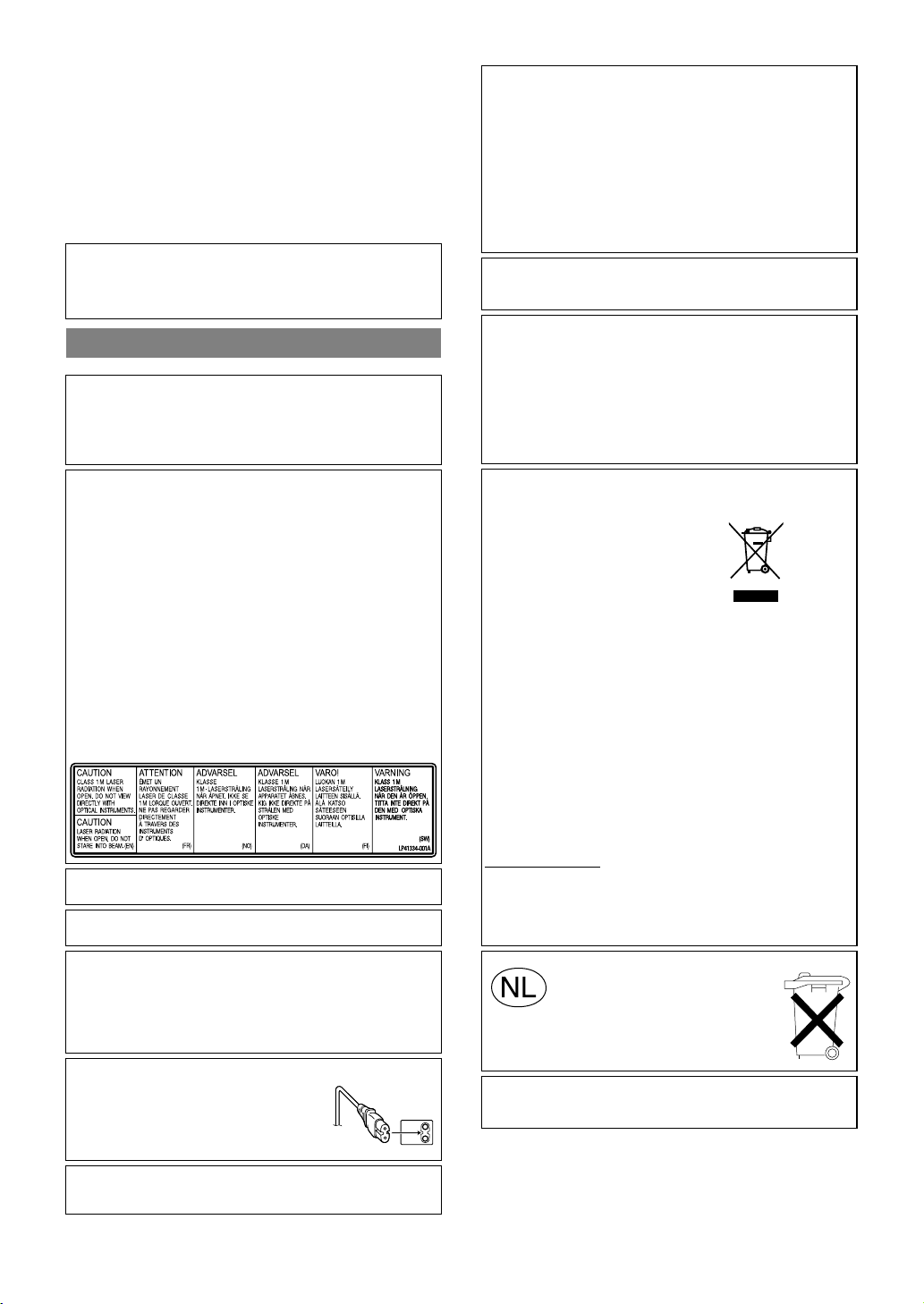
Deze brander maakt het mogelijk DVD’s van video’s
opgenomen met de JVC Hard Disk Camera te maken
zonder een PC nodig te hebben.
● Als u video’s wilt bewerken die opgenomen zijn met de
camera en uw oorspronkelijke DVD’s wilt maken, gebruikt u
de software die u bij de camera krijgt voor het bewerken en
maken van DVD’s.
● De bijgeleverde software voor het schrijven van gegevens
Power2Go 5.5 Lite kan gebruikt worden om gegevens te
schrijven. Deze kan echter ook gebruikt worden om video’s te
bewerken en DVD’s te maken.
● De brander heeft geen ondersteuning voor Macintosh.
Geachte klant,
Onze dank dat u deze brander hebt aangeschaft. Voor deze te
gebruiken moet u de veiligheidsinformatie en de
voorzorgsmaatregelen lezen op de pagina’s 4 en 5 om te zorgen
voor een veilig gebruik van dit product.
Veiligheidsmaatregelen
BELANGRIJK:
Wanneer een van de volgende dingen gebeurt, verwijdert u de
steker en verzoekt aan de leverancier om reparatie.
● Er komt rook uit of er is een abnormale geur
● Schade doordat de brander is gevallen
● Water of een object is binnen het object
VOORZICHTIG:
EEN EENHEID IS EEN KLASSE 1 LASERPRODUCT. DEZE
EENHEID GEBRUIKT ECHTER EEN ZICHTBARE
LASERSTRAAL DIE MOGELIJK TOT BLOOTSTELLING AAN
GEVAARLIJKE STRALING KAN LEIDEN INDIEN GERICHT.
ZORG ERVOOR DE EENHEID OP GROND VAN DE
INSTRUCTIES TE BEDIENEN.
WANNEER DEZE EENHEID IN HET STOPCONTACT WORDT
GESTOKEN, MOET U UW OGEN NIET DICHTBIJ DE OPENING
VAN DE SCHIJFLADE EN ANDERE OPENINGEN STEKEN OM
IN DE BINNENKANT VAN DE EENHEID TE KIJKEN.
GEBRUIK VAN REGELAARS OF AANPASSINGEN OF HET
FUNCTIONEREN VAN PROCEDURES ANDERS DAN DE
PROCEDURES OPGEGEVEN HIERIN KUNNEN TOT GEVOLG
HEBBEN DAT ER BLOOTSTELLING AAN GEVAARLIJKE
STRALING OPTREEDT.
OPEN DEKSELS NIET EN REPAREER EENHEID NIET ZELF.
LAAT SERVICEVERLENINGEN OVER AAN GEKWALIFICEERD
PERSONEEL.
KLASSE 1 LASERPRODUCT
REPRODUCTIE VAN LABELS
WAARSCHUWINGSLABEL BINNEN DE EENHEID
Deze eenheid voldoet aan de standaard “IEC60825-1:2001” voor
laserproducten.
Het stopcontact moet vlakbij de apparatuur staan en moet
makkelijk bereikbaar zijn.
LET OP:
Deze eenheid bevat microcomputers. Externe elektronische ruis of
interferentie kan zorgen dat het apparaat niet goed werkt. In
dergelijke gevallen schakelt u de eenheid uit en trekt het
hoofdstroomsnoer uit. Steek het daarna weer in en schakel de
eenheid in. Neem de schijf uit. Nadat u de schijf hebt
gecontroleerd, werkt u met de eenheid zoals gewoon.
VOORZICHTIG:
Om elektrische schokken of schade aan de
eenheid te vermijden steekt u eerst het
korte einde van het stroomsnoer in de ACadapter totdat deze niet langer kromt en
steekt dan het grotere einde van het
stroomsnoer in een stopcontact.
Als het apparaat niet goed werkt, stopt u onmiddellijk met het
gebruik van de eenheid en raadpleegt uw plaatselijke JVC
leverancier.
Voorzichtig bij het vervangen van de lithium batterij
Bij verkeerd gebruik van de in dit toestel gebruikte lithiumbatterij
kan gevaar van brand of chemische verbranding ontstaan.
Derhalve mag u de batterij nooit herladen, uiteennemen, verhitten
boven 100% of verbranden.
Vervang de batterij door een Panasonic (Matsushita Electric),
Sanyo, Sony of Maxell CR2025 batterij.
Er bestaat explosie- of brandgevaar als de batterij niet op de juiste
manier vervangen wordt.
● Gooi een gebruikte batterij onmiddellijk weg (liefst op een
milieuvriendelijke wijze, bijvoorbeeld in een batterijbak of door
hem terug te brengen naar de foto- of elektriciteitshandelaar).
● Houd de batterij buiten het bereik van kinderen.
● Neem de batterij niet uiteen en gooi hem niet in een open vuur.
WAARSCHUWING:
Batterijen mogen niet worden blootgesteld aan extreme hitte, zoals
van direct zonlicht, vuur of dergelijke.
Geachte klant,
Dit apparaat voldoet aan de geldende Europese normen en
richtlijnen inzake elektromagnetische compatibiliteit en elektrische
veiligheid.
De Europese vertegenwoordiger van Victor Company of Japan,
Limited is:
JVC Technology Centre Europe GmbH
Postfach 10 05 52
61145 Friedberg
Duitsland
Informatie voor gebruikers over het weggooien van oude
apparatuur
[Europese Unie]
Deze markering geeft aan dat de
elektrische en elektronische apparatuur bij
het einde van de gebruiksduur niet bij het
huishoudelijk afval mag worden gegooid.
Het product moet in plaats daarvan worden
ingeleverd bij het relevante
inzamelingspunt voor hergebruik van
elektrische en elektronische apparatuur,
voor juiste verwerking, terugwinning en
hergebruik in overeenstemming met uw
nationale wetgeving.
Door dit product naar het inzamelingspunt te brengen, werkt u mee
aan het behoud van natuurlijke hulpbronnen en met het voorkomen
van potentiële negatieve effecten op het milieu en de
volksgezondheid, die anders veroorzaakt zouden kunnen worden
door onjuiste afvalverwerking van dit product. Neem voor meer
informatie over inzamelingspunten en hergebruik van dit product
contact op met de gemeente in uw woonplaats, het
afvalverwerkingsbedrijf of de winkel waar u het product hebt
aangeschaft.
Er kunnen boetes gelden voor een onjuiste verwijdering van dit
afval, in overeenstemming met de nationale wetgeving.
Let op:
Dit symbool is alleen
geldig in de
Europese Unie.
(Zakelijke gebruikers)
Bezoek als u dit product wilt weggooien onze website
www.jvc-europe.com
product.
voor informatie over het terugnemen van het
[Landen buiten de Europese Unie]
Wanneer u dit product wilt verwijderen, houdt u dan aan de
geldende nationale wetgeving of andere regels in uw land voor de
verwerking van oude elektrische en elektronische apparatuur.
Gebruikte batterijen
Niet weggooien, maar inleveren als KCA.
De knop C/B sluit de hoofdstroom naar de eenheid niet volledig af,
maar schakelt de werkstroom in en uit. ABB toont standby
elektrische stroom en ACB toont ON.
4
Page 57

Voorzorgsmaatregelen voor de brander
Houd de volgende voorzorgsmaatregelen in de gaten. Als u dit
niet doet, kan dit een elektrische schok, brand, letsel of niet
goed functioneren tot gevolg hebben.
● Men moet de apparatuur niet uit elkaar nemen, de omhulling
verbreken of de apparatuur wijzigen. Men moet verzoeken om
reparatie en inspectie bij de leverancier indienen.
● Geen metalen of brandbare objecten insteken of water of
andere vloeistoffen in de brander laten.
● Zet de stroom uit, als men apparatuur aansluit.
● Verwijder de steker als de brander langere tijd niet gebruikt
zal worden of voordat men hem schoonmaakt (elektriciteit
stroomt door de apparatuur, zelfs wanneer de stroom uit
staat.)
● Blokkeer de ventilatieopeningen van de brander niet.
● Niet gebruiken als er condens is. Als men de brander snel van
een koude plaats naar een warme plaats brengt, kan dit tot
gevolg hebben dat zich druppels vormen. Dit kan leiden tot
niet goed werken of uitval van het apparaat.
● Laat de brander niet trillen, als er schijven in zitten.
Voorzorgsmaatregelen voor accessoires
● Wanneer men de AC-adapter, het stroomsnoer en de USBkabel gebruikt, moet u de volgende voorzorgsmaatregelen
nemen. Als u dit niet doet, kan dit een elektrische schok,
brand, letsel of niet goed functioneren tot gevolg hebben.
• Steek de steker niet in of verwijder hem niet, als uw handen nat
zijn.
• Steek de steker volledig in het stopcontact.
• Laat stof en metalen objecten niet bij de steker komen.
• Beschadig het snoer niet.
• Zet het snoer zo, dat men er niet over kan vallen.
• Niet gebruiken als men hoort dat het dondert.
• Niet uit elkaar nemen.
• Geen product buiten dit gebruiken.
● Speel de bijgeleverde CD-ROM niet af met een audiospeler.
Doet u dit wel, dan kan men de circuits of de luidsprekers
beschadigen.
Voorzorgsmaatregelen voor schijven
Gebruik de volgende schijven niet.
● Schijven die gescheurd zijn
● Schijven met diepe krassen
Installatie
Niet installeren op een van de volgende locaties.
● Vochtige locatie
● Locatie van 60 °C of boven
● Locatie met direct zonlicht
● Locatie waar waarschijnlijk oververhitting zal plaatsvinden
● Stoffige of rokerige locaties
● Locaties die te lijden hebben van olierook of stoom zoals een
aanrecht of naast een bevochtiger
● Onstabiele locatie
● WC
● Stoffige plekken
● Hellende locatie
LET OP:
Wanneer men de eenheid plaatst:
Sommige TV’s of andere toepassingen genereren sterke
magnetische velden. Zet dergelijke toepassingen niet boven op de
eenheid, want dit kan storing van het beeld veroorzaken.
Wanneer men het product verplaatst:
Druk op C/B om de stroom uit te schakelen en wacht op zijn minst
30 seconden, voordat u het stroomsnoer uittrekt. Wacht vervolgens
op zijn minst twee minuten voordat u het product verplaatst.
Schoonmaakprocedure
BELANGRIJK:
● Zorg ervoor dat de steker van de brander niet meer in het
stopcontact zit, voordat u met schoonmaken begint.
● Gebruik geen vloeibare of aerosol schoonmaakmiddelen.
● Zorg ervoor dat er geen vocht of vloeistof in contact komt met
de schijf tijdens het schoonmaken.
Buitenkant van de brander:
Veeg stof af met een droge doek.
Schijflade:
Veeg vuil af met een zachte droge
doek.
Schijf:
Veeg voorzichtig van de
binnenrand tot de buitenrand met
een zachte doek.
Opslag:
Zorg ervoor dat de schijven in hun omhulling worden bewaard.
Als men schijven op elkaar legt zonder hun beschermende
omhulling, kunnen ze beschadigd worden. Zet geen schijven op
een plaats, waar ze aan direct zonlicht blootgesteld zullen
worden of op een plek waar de vochtigheid of de temperatuur
hoog is. Laat geen schijven in uw auto liggen!
Regiocodes
Regiocodes zijn nummers voor het beperken van het afspelen
van DVD-video’s. De wereld is onderverdeeld in zes regio’s en
elke regio wordt bepaald door een getal. Als het nummer voor
een schijf niet overeenkomt met het nummer voor de speler,
kan de schijf niet op de speler worden afgespeeld. (De eerste
regiocode wordt bepaald op het label aan de onderkant van de
brander.)
Afwijzing van aansprakelijkheid
JVC accepteert geen aansprakelijkheid op welke wijze dan ook
voor het verlies van gegevens door onjuiste aansluitingen of
onjuist omgaan met het apparaat.
Copyright
Op grond van wetten over copyright is het dupliceren van
materiaal dat beschermd is door copyright zonder toestemming
van de houder van dat copyright verboden.
Gedeponeerde handelsmerken en
handelsmerken
● Windows® is of een gedeponeerd handelsmerk of
handelsmerk van Microsoft Corporation in de Verenigde
Staten en/of andere landen.
● Macintosh en Mac OS zijn handelsmerken van Apple
Computer, Inc., geregistreerd in de Verenigde Staten en
andere landen.
● Pentium is een gedeponeerd handelsmerk van Intel
Corporation in de Verenigde Staten.
● Geproduceerd onder licentie van Dolby Laboratories. “Dolby”
en het symbool van de dubbele D zijn handelsmerken van
Dolby Laboratories.
● HDMI, het logo van HDMI logo en high definition multimedia
interface zijn handelsmerken of gedeponeerde
handelsmerken van HDMI Licensing LCC.
● Namen van andere ondernemingen en producten die hier
genoemd worden, zijn gedeponeerde handelsmerken en/of
handelsmerken van hun respectievelijke houders.
DE
FR
NE
CA
IT
5
Page 58

Inhoud
DVD-brander
CU-VD40
NEDERLANDS
Geniet van afbeeldingen met een hoge definitie gekopieerd
naar DVD’s!.............................................................................2
Kopiëren naar DVD....................................................................................... 2
Afbeeldingen bekijken gekopieerd naar DVD op de TV .............................. 3
Veiligheidsmaatregelen.............................................................. 4
Inhoud ........................................................................................6
Aan de slag ................................................................................7
Accessoires .................................................................................................. 7
De brander plaatsen..................................................................................... 7
Een schijf insteken........................................................................................ 7
De afstandsbediening klaar voor gebruik maken ........................................ 7
Gids voor onderdelen en regelaars............................................ 8
Aansluiten op TV ........................................................................ 9
Aansluiten op een TV met HDMI inputaansluiting ........................................ 9
Aansluiten op een TV met componentvideo-inputconnectors ..................... 9
Aansluiten op een TV met video/audio-inputconnectors............................ 10
Camera-afbeeldingen Everio opslaan naar DVD .....................11
Om aan te sluiten........................................................................................ 11
Gegevens/DVD-videoschijven maken........................................................ 11
PC-afbeeldingen opslaan op DVD ...........................................12
Om aan te sluiten........................................................................................ 12
Opslaan op een DVD.................................................................................. 12
Computers die gebruikt kunnen worden .................................................... 12
Installeren CyberLink Power2Go 5.5 Lite ................................................... 13
CyberLink Power2Go 5.5 Lite Contactinformatie ....................................... 13
Mapconfiguratie........................................................................ 14
Afbeeldingen bekijken opgeslagen in DVD ..............................15
Video’s bekijken opgeslagen van een Everio camera met een hoge
definitie ................................................................................................... 15
Stilstaande beelden bekijken opgeslagen van een Everio camera
met een hoge definitie ............................................................................ 17
DVD-video’s bekijken opgeslagen van Everio camera .............................. 18
Hoogkwalitatieve beelden bekijken ..........................................19
De instellingen veranderen ......................................................20
Procedures voor werken met menu’s ......................................................... 20
Items en inhoud instellen............................................................................ 21
Schermdisplay..........................................................................22
Problemen oplossen ................................................................23
Foutboodschappen ..................................................................24
Specificaties .............................................................................25
6
Page 59

Aan de slag
DE
Accessoires
USB-kabel
Afstandsbediening
(RM-V41U)
VOORZICHTIG:
z Gebruik de standaard bijgeleverde AC-adapter en het stroomsnoer niet met andere apparaten. Verder moet u geen andere
AC-adapter, stroomsnoer en USB-kabel gebruiken dan die standaard bij deze brander wordt bijgeleverd. Doet u dit wel, dan
kan dit een elektrische schok of brand tot gevolg hebben.
CD-ROM Lithium-batterij (CR2025)
Audio/videokabelStroomsnoer AC-adapter
Opnameschijf (DVD-R DL)
(Voor gebruik met een hoge definitie
Everio camera. Kan niet gebruikt
worden met een Everio camera.)
(AP-V400U)
Standaard
Vóór verzending af-fabriek in de
afstandsbediening geplaatst.
De brander plaatsen
Horizontale oriëntatie
z Let op de bovenkant en onderkant van de brander en
zet hem horizontaal.
Verticale oriëntatie
z Wanneer u de brander in de verticale oriëntatie
gebruikt, lijnt u de opening van de brander uit met die
van de standaard bijgeleverde standaard en plaatst de
brander en zet hem stevig vast op de standaard.
Onderste oppervlak
Standaard (bijgeleverd)
Opening
FR
NE
CA
IT
Een schijf insteken
Wanneer u werkt met een schijf, zorgt u ervoor niet de kant voor afspelen/opnemen van de schijf aan te raken.
Gebruik alleen de knop [M] op de brander of de afstandsbedieningsregelaar om de schijflade uit te werpen.
Als u de lade handmatig opent, bestaat het risico dat de schijf eruit valt of bekneld raakt.
Verticale oriëntatie Horizontale oriëntatie
De afstandsbediening klaar voor gebruik maken
Wanneer u het toestel aanschaft is de afstandsbediening voorzien van een batterij. Verwijder vóór gebruik het isolatievel.
De batterij weer inzetten
z U kunt de batterijhouder naar buiten trekken als u het
sluitnokje indrukt.
Sluitnokje
Lithium-batterij
(CR2025)
7
Page 60

Gids voor onderdelen en regelaars
.
.
.
Voorkant
.................................................................................................................................................................
H
AB
Achterkant
.................................................................................................................................................................
DC
A
CD E F G
C
B
D
E
COMPONENTVIDEO OUT
R PB Y
P
LVIDEO
R
AUDIO
GF
A Open/sluitknop (M)
B Stroomknop (C/B)
C Stroomlamp
Groen lampje:
Wanneer aangesloten op Everio
camera of PC.
Oranje lampje:
Tijdens het afspelen.
D Speel/pauzeknop (I/W)
E Stopknop (o)
F Knop Vorige (S)
G Knop Volgende (T)
H Schijflade
A DC Connector
B USB Connector
C Koelventilator
D HDMI Aansluiting
E COMPONENT VIDEO OUT Connectors
F AUDIO Outputconnectors
G VIDEO Outputconnector
Afstandsbediening
.................................................................................................................................................................
A
B
C
D
E
F
G
H
I
J
K
L
M
N
O
P
Q
R
A Knop OPEN/CLOSE (M)
B Knop SET UP
C Knop TOP MENU
D Selectietoetsen ( / / / )
E Knop STOP (o)
F Knop PREVIOUS (S)
G Knop REV (O)
H Knop FWD (N)
I Knop PLAY/PAUSE (I/W)
J Knop TOOL
K Knop RESOLUTION
L Knop ON SCREEN
M Knop MENU
N Knop ENTER
O Knop RETURN
P Knop Overslaan (v)
Q Knop Opnieuw afspelen (
R Knop NEXT (T)
w)
8
Page 61

Aansluiten op TV
DE
Om afbeeldingen met een hoge definitie te bekijken sluit u aan met behulp van een optionele HDMIkabel of component videokabel.
Aansluiten op een TV met HDMI inputaansluiting
TV
Deze brander
COMPONENTVIDEO OUT
P
R PB Y
DC
OPMERKINGEN:
z Afbeeldingen kunnen alleen worden weergegeven op een monitor die High-bandwidth Digital Content Protection (HDCP)
heeft. (0pag. 24)
z Wanneer afbeeldingen niet normaal worden weergegeven, stelt u de “HDMI-KLEURINST.” in het instelmenu in op “RGB”.
(0pag. 21)
R
L VIDEO
AUDIO
HDMI
HDMI-kabel (niet standaard bijgeleverd)
FR
NE
CA
IT
Aansluiten op een TV met componentvideo-inputconnectors
TV
Component videokabel
(niet standaard bijgeleverd)
Deze brander
COMPONENTVIDEO OUT
P
R PB Y
DC
Componentvideokabel
Y=Groen / P
R=Rood
P
B=Blauw
Audiokabel
L=Wit/R=Rood
R
L VIDEO
AUDIO
Audiokabel (niet standaard bijgeleverd)
AUDIO IN
LYCB/PBCR/PR R
9
Page 62

Aansluiten op een TV met video/audio-inputconnectors
Sluit de outputconnectors van de brander aan op de inputconnectors van de TV met de standaard bijgeleverde
audio/videokabel.
TV
Deze brander
COMPONENTVIDEO OUT
RPB
Y
P
DC
Audio/videokabel
R=Rood
L=Wit
VIDEO=Geel
L VIDEO
R
AUDIO
AUD IO I N
L VIDEO INR
Audio/videokabel (standaard bijgeleverd)
10
Page 63

Camera-afbeeldingen Everio opslaan naar DVD
.
DE
U kunt makkelijk gegevensschijven maken door de brander aan te sluiten op een Everio camera.
Om aan te sluiten
VOORBEREIDINGEN:
z Stroom/modusschakelaar (Everio camera) : Uit
z Stroomschakelaar (deze brander) : Uit
A Druk op de knop [OPEN/CLOSE]
nadat het menu wordt weergegeven
op de Everio.
z De schijflade wordt geopend.
B Een schijf insteken.
z Wij raden u aan een compatibele schijf te gebruiken.
(0pag. 25)
C Druk op de knop [OPEN/CLOSE].
z De schijflade wordt gesloten.
D
Gegevens/DVD-videoschijven maken.
USB
USB-kabel
(standaard bijgeleverd)
USB
DC
DC
(standaard meegeleverd voor de brander)
(standaard meegeleverd
COMPONENTVIDEO OUT
P
R PB Y
R
LVIDEO
AUDIO
AC-adapter
AC-adapter
voor de camera)
Stopcontact
(standaard bijgeleverd)
Stroomsnoer
DC
z Zie de Everio instructiehandleiding van de camera
over hoe gegevens/DVD-videoschijven te maken.
OPMERKINGEN:
z Gegevensschijven kunnen niet op DVD recorders/spelers
afgespeeld worden.
z DVDs gemaakt met een camera uit de serie GZ-MG Everio
uitgerust met een functie om DVD rechtstreeks te maken
zijn DVD videoschijven, geen gegevensschijven. (Voor
details verwijzen wij u naar de instructiehandleiding van
de Everio camera.)
z Een schijf kan niet uitgeworpen worden, als gegevens naar
de schijf worden geschreven. Wacht tot het schrijven klaar
is.
z De afstandsbediening kan niet bediend worden als de
brander wordt aangesloten op de Everio camera via een
USB-kabel.
z Een aanzienlijke hoeveelheid tijd is nodig als er mee dan
1000 videobeelden of stilstaande beelden op DVD worden
opgeslagen. Het is daarom aan te raden van te voren te
backuppen.
FR
NE
CA
IT
z De posities van DC connector en USB connector en
indicaties (aan/uit) van de schakelaar Power/Mode kunnen
voor een aantal Everio cameramodellen anders zijn.
z Tijdens het opslaan is er geen output van de HDMI
aansluiting of COMPONENT VIDEO OUT connectors van
deze brander. De videoafbeelding kan worden
weergegeven van de Everio LCD-monitor van de camera of
door de Everio camera op een TV aan te sluiten.
Gegevens/DVD-videoschijven maken
VOORZICHTIG:
z Wanneer u een gebeurtenis opneemt (zoals een
sportwedstrijd) met een Everio camera, is het aan te raden
om dezelfde opnamemodus continu te gebruiken. De
opnamemodus veranderen zal tot gevolg hebben dat een
gebeurtenis verdeeld wordt en opgeslagen in twee of meer
mappen.
z Wanneer er een schijf in de brander zit, moet u de Everio
camera of de brander niet blootstellen aan trillingen of
mechanische schokken.
VOORBEREIDINGEN:
z Stroom/modusschakelaar (Everio camera) : Ann
z Stroomschakelaar (deze brander): Aan
Wanneer een schijf niet kan worden
uitgeworpen
............................................................................
Wanneer een schijf niet kan worden uitgeworpen met
de knop [OPEN/CLOSE] gebruikt u de volgende
procedure om met kracht uit te werpen.
a Schakel de stroom uit.
b Steek een dun staafje van ongeveer 10 cm lang in
de opening om met kracht uit te werpen aan de
rechterkant van de brander. De schijflade zal
ongeveer 1 cm uitgeworpen worden.
c
Trek de schijflade handmatig uit en neem de schijf uit.
Opening om met kracht uit te werpen
z Zorg ervoor de brander horizontaal te zetten.
11
Page 64

PC-afbeeldingen opslaan op DVD
.
Deze brander kan gebruikt worden als een DVD brander door deze op een PC aan te sluiten.
Afbeeldingen bewerkt op een PC kunnen ook opgeslagen worden op een DVD door de
meegeleverde software te gebruiken.
Om aan te sluiten
VOORBEREIDINGEN:
z Stroomschakelaar (deze brander) : Uit
z PC-stroom : Uit
USB-kabel
(standaard
meegeleverd voor de
Everio camera)
PC
USB
COMPONENTVIDEO OUT
P
R PB Y
DC
DC
(standaard meegeleverd voor de brander)
R
LVIDEO
AUDIO
(standaard bijgeleverd)
AC-adapter
Stroomsnoer
USB
Stopcontact
z Voor details over hoe op te slaan verwijzen wij u naar
de Power2Go Gebruikersgids, de Help-functie en
ReadMe.
U kunt de Gebruikersgids, de Help-functie en de
ReadMe in het menu Start van de PC bekijken.
z Deze brander kan niet gebruikt worden om
bestanden te schrijven op CD-R of CD-RW. Tevens
beantwoordt dit niet aan alle functies van Power2Go
5.5 Lite.
z Om klantondersteuning te krijgen en de software te
registreren hebt u de volgende productsleutel nodig
(CD-sleutel):
PXNVM-NWE4G-XQD9Q-CU9DX-3FQFN-NAKUS
z Power2Go 5.5 Lite ondersteunt geen conversie van
audiobestanden naar het formaat MP3.
z Wanneer het scherm “Voer Activeringssleutel” wordt
weergegeven als u Power2Go 5.5 Lite gebruikt, sluit u
het scherm zonder de activeringssleutel in te voeren.
USB-kabel van PC verwijderen
............................................................................
a
Het verwijderen van hardware op de PC uitvoeren.
b De USB-kabel verwijderen.
Computers die gebruikt kunnen worden
Opslaan op een DVD
A Zet de brander en de PC aan.
z Installeer de CyberLink Power2Go 5.5 Lite software,
als u dit nog niet gedaan hebt.
B Een schijf insteken.
z Wij raden u aan een compatibele schijf te gebruiken.
(0pag. 25)
C Gebruik Power2Go om op een DVD
op te slaan.
1. Gebruik Power2Go om een map te maken.
z U kunt de gewenste mapnamen maken. Maar
gebruik niet “EVERIO_V” of “EVERIO_S” als naam
van de map.
z Gebruik alfanumerieke tekens, wanneer u de
namen van mappen of bestanden invoert. U kunt
tot maximaal veertig tekens invullen.
2. Stel het betandssysteem van het gegevenstabblad
in het Power2Go menu Setup in op “UDF1.5”.
3. Kopieer bestanden zoals MPEG, JPEG en TPD in
de map.
CyberLink Power2Go 5.5 Lite kan gebruikt worden
op computers die aan de volgende voorwaarden
voldoen.
Besturingssysteem:
Windows姞 XP Home Edition [XP] (vooraf geïnstalleerd)
Windows姞 XP Home Professional [XP] (vooraf
geïnstalleerd)
Connector:
USB 2.0/1.1-connector
z Als u de USB1.1-kabel gebruikt, zal het ongeveer drie
uur duren om een DVD te schrijven.
CVE:
Intel姞 Pentium姞 III, op zijn minst 800 MHz
(Intel姞 Pentium姞 4, op zijn minst 2 GHz aanbevolen)
RAM:
Op zijn minst 128 MB (op zijn minst 256 MB aanbevolen)
Vrije ruimte op de harde schijf:
Op zijn minst 50 MB voor installatie
Op zijn minst 5 GB aanbevolen voor het maken van
DVD’s
Display:
Moet in staat zijn om 800 c 600 dots weer te geven
12
Page 65

Installeren CyberLink Power2Go
5.5 Lite
VOORZICHTIG:
z Speel de meegeleverde CD-ROM niet in een audiospeler
af. Het is geen audio CD. Deze CD-ROM in een
audiospeler afspelen, zal een luid hoog geruis tot gevolg
hebben. Deze kan ook het circuit en de luidspreker
beschadigen.
E Vul de “Gebruikersnaam” en
“Bedrijfnaam” in en klik vervolgens
op “Volgende”.
DE
FR
NE
CA
A Steek de bijgeleverde CD-ROM in de
PC.
z Het “Kies Setup-taal” scherm wordt afgebeeld.
B Bevestig de taal en klik vervolgens
op de “OK”.
z Het volgende scherm
wordt afgebeeld.
C Klik op “Volgende”.
z Het
“Licentieovereenkomst”
scherm wordt
afgebeeld.
D Bevestig de inhoud en klik
vervolgens op de “Ja”.
z Het “Klantgegevens”
scherm wordt
afgebeeld.
F Volg de instructies op het scherm.
IT
z De installatie start. Het “InstallShield Wizard
voltooid” scherm wordt afgebeeld.
G Klik op “Voltooien”.
z De computer zal
opnieuw starten en de
installatie is voltooid.
z Als het scherm rechts
niet wordt weergegven,
gaat u door met stap H.
H Klik op “Voltooien”.
z Het “CyberLink
Power2Go 5.5” scherm
ReadMe wordt
afgebeeld.
I Lees de inhoud van de ReadMe.
CyberLink Power2Go 5.5 Lite Contactinformatie
Voor informatie over CyberLink Power2Go 5.5 Lite of andere producten gebruikt u de volgende
contactinformatie.
Telefonische/faxondersteuning
Locatie Ta al Kantooruren
Duitsland
Ondersteuning via het Web/e-mail
Duits / Frans / Spaans / Italiaans goCyberlink@aixtema.de
Engels / Duits / Frans / Spaans /
Italiaans / Nederlands
Taal URL/e-mail adres
Engels http://www.cyberlink.com/english/cs/support/new_site/support_index.html
(maandag tot vrijdag)
9.00 tot 17.00 uur +49-700-462-92375 +49-241-70525-25
Telefoonnr. Faxnummer
13
Page 66

Mapconfiguratie
.
.
fdd
Dit toont de mapconfiguratie wanneer bestanden zijn opgeslagen van een Everio camera met een
hoge definitie of een PC op DVD.
Wanneer videobestanden/stilstaande afbeeldingsbestanden worden opgeslagen van een
Everio camera met een hoge definitie
.................................................................................................................................................................
Hoofddirectory
\
[EVERIO_V]
EVERIO VIDEO
*1
[BACKUP]
NORMALE BACKUP
(Everio : ALLE SCENES)
Back-up datummappen Videomappen
[06060101]
[06123199]
[PRG001]
[PRG002]
[EVERIO_S]
EVERIO BEELD
*1
[DATE]
DATUM-BACKU P
(Everio : OP DATUM SELECTEREN)
[EVENT]
GEBEURTENIS-BACKUP
(Everio : OP GEBEURT. SELECT.)
[FILES]
BESTANDSBACKUP
(Everio : SELECT. UIT SCENES)
[PLAYLIST]
AFSPEELLIJST-BACKUP
(Everio : UIT AFSPLL. SELECT.)
[BACKUP]
NORMALE BACKUP
[DATE]
DATUM-BACKUP
[FILES]
BESTANDSBACKUP
[06060101]
[06060101]
[06060101]
[06060101]
Back-up datummappen Stilstaande afbeeldingsbestanden
[06060101] [PIC_0001.JPG]
[06060101]
[06060101]
[PIC_0002.JPG]
*1 Video- en afbeeldingsbestanden genomen door een Everio camera met een hoge definitie die op deze brander zijn
opgeslagen zullen opgeslagen worden in de mappen “EVERIO_V” en “EVERIO_S”.
Wanneer gewenste mappen/bestanden worden gemaakt en op een PC worden opgeslagen
.................................................................................................................................................................
*2
Alleen Everio videobestanden (met een hoge definitie) (“.TPD”-
bestanden) bewerkt op de PC kunnen opgeslagen worden in de
map “EXTMOV”.
z
“.TPD”-bestanden kunnen ook opgeslagen worden in mappen
gemaakt op de PC.
*3
Maak mappen met Power2Go en sla de gewenste
videobestanden en/of bestanden met stilstaande beelden in de
mappen op. U kunt de gewenste mapnamen en bestandsnamen
gebruiken. (Weergegeven als “USER DAT” in de illustratie.)
*4
Gebruik Power2Go om de mappen “EXTMOV” en “USER DAT”
op DVD op te slaan. (0pag. 12)
*5
Bestanden met de extensie “.TPD” zijn Everio videobestanden
met een hoge definitie die op de PC bewerkt zijn.
Bestanden met de extensie “.MPG” zijn Everio videobestanden
met die op de PC bewerkt zijn. (Voor details verwijzen wij naar
“Gegevensformaat (extensie)” (
0
pag. 25).)
VOORZICHTIG:
z
U kunt de gewenste mapnamen en bestandsnamen maken. Maar
gebruik niet “EVERIO_V” of “EVERIO_S” als de naam van de
map. Gebruik verder alfanumerieke tekens, wanneer u de namen
van mappen of bestanden invoert. U kunt tot maximaal veertig
tekens invullen.
z
Mappen kunnen alleen tot maximaal 16 niveaus worden
gemaakt. Mogelijk is afspelen niet mogelijk, als de mappen meer
Hoo
irectory
\
Videobestanden die
bewerkt moeten worden
[EXTMOV]
EVERIO VIDEO
[USER_DAT]
*2, 4
*3, 4
[USER_DAT2]
[USER_DAT3]
[MOV_0001.TPD]
[MOV_0002.TPD]
*5
Video/stilstaande
afbeeldingsbestanden
[USER2.MPG]
[USER1.MPG]
[USER3.JPG]
*5
dan 16 niveaus bestrijken.
14
Page 67

Afbeeldingen bekijken opgeslagen in DVD
DE
Deze brander kan DVD’s afspelen opgeslagen van een Everio camera of een PC.
Video’s bekijken opgeslagen van een Everio camera met een hoge definitie
Om de afbeelding weer te geven onmiddellijk na
opslaan op DVD
1. Verwijder de USB-kabel. (0pag. 12)
2. Schakel de stroom van deze brander uit.
3. Sluit aan op TV en schakel de stroom naar de brander
in.
z Bevestig dat de stroomlamp op de brander oranje is.
Voor details over aansluitingen verwijzen wij naar
“Aansluiten op TV” (0pag. 9, 10).
<Voorbeeld>
Wanneer alle video’s gemaakt met een Everio camera met
een hoge definitie opgeslagen zijn in DVD.
A Een schijf insteken.
B Selecteer “VIDEO AFSP.”.
1. SELECTEREN
BEELD AFSP.VIDEO AFSP.
D Selecteer “NORMALE BACKUP”.
1. SELECTEREN
2. BEVESTIGEN
z Bestanden zullen automatisch worden gesorteerd
naar de gecreëerde mappen, afhankelijk van de items
geselecteerd in de functie “DVD MAKEN” van de
Everio camera met een hoge definitie. (0pag. 14)
VIDEO AFSP.
NAAM
NORMALE BACKUP
INSTELLEN TERUG
RETURN
NORMALE BACKUP
DATUM-BACKUP
GEBEURTENIS-BACKUP
BESTANDSBACKUP
AFSPEELLIJST-BACKUP
TOOL
MENU EXTRA
EVERIO VIDEO
E Selecteer de datum opgeslagen in
DVD.
1. SELECTEREN
2. BEVESTIGEN
VIDEO AFSP.
NAAM
06060101
INSTELLEN TERUG
NORMALE BACKUP
06060101
06123199
RETURN
TOOL
MENU EXTRA
FR
NE
CA
IT
1/5
1/2
2. BEVESTIGEN
z De afspeelnavigator wordt weergegeven.
C Selecteer “EVERIO VIDEO”.
1. SELECTEREN
2. BEVESTIGEN
z Om video’s af te spelen opgeslagen van een PC
selecteert u “BEWERKTE VIDEO”. (0pag. 14)
z Als u een gewenste map op een PC had gemaakt,
selecteert u de naam van die map.
VOORZICHTIG:
z Controleer de instelling van de resolutie, als de afbeelding
niet wordt weergegeven. (0pag. 19)
VIDEO AFSP.
NAAM
EVERIO VIDEO
INSTELLEN TERUG
VIDEO AFSP.
EVERIO VIDEO
RETURN
TOOL
MENU EXTRA
1/3
F Selecteer de map die gespeeld moet
worden.
1. SELECTEREN
2. BEVESTIGEN
z De bestanden in de map zullen sequentieel worden
afgespeeld.
z U kunt het bestand dat moet worden afgespeeld niet
specificeren.
z Voor details over afspeeloperaties verwijzen wij u
naar “Knoppen die gebruikt kunnen worden tijdens
het afspelen” (0pag. 16).
VOORZICHTIG:
z Er zal ongeveer 0,5 seconden een stilstaand beeld tussen
elk bestand zijn.
z Een zwart scherm zal ongeveer 2 seconden tussen elke
map worden weergegeven, wanneer u drukt op de
knoppen [S] /[T] om de map te selecteren die
afgespeeld moet worden.
VIDEO AFSP.
NAAM
PRG001
AANT. BEST.
99
DATUM
1.6.2006
TIJD
00:00:00
INSTELLEN TERUG
06060101
PRG001
PRG002
PRG003
PRG004
PRG005
PRG006
PRG007
PRG008
RETURN
TOOL
MENU EXTRA
1/8
15
Page 68

.
Knoppen die gebruikt kunnen worden tijdens het afspelen
.................................................................................................................................................................
De namen van knoppen Tijdens afspelen van video Tijdens afspelen stilstaand beeld
PLAY
PAU S E
STOP
REV
FWD
NEXT
Door op de knop te drukken tijdens pauze of
afspelen met variabele snelheid zal de video
afspelen.
z
U kunt ook de knop [ENTER] gebruiken.
Stopt het afspelen en geeft stilstaande
afbeeldingen weer.
z
U kunt ook de knop [ENTER] gebruiken.
Stopt het afspelen en keert terug naar de navigator voor afspelen.
z
U kunt ook de knop [RETURN], [TOP MENU] of [MENU] gebruiken.
Door elke keer op de knop te drukken verandert
u de zoekactie van Zoeken b1 in Zoeken b5.
z
Door te drukken op de knop [FWD] verandert
de zoekactie in Zoeken
z
Men kan niet langzaam achteruit.
Door elke keer op de knop te drukken verandert
u de zoekactie van Zoeken
z
Door te drukken op de knop [REV] verandert
de zoekactie in Zoeken
Door telkens op de knop te drukken tijdens
pauze als de video in vier verschillend
snelheden spelen, van 1/16x, 1/8x, 1/4x en
1/2x.
Geeft de volgende map weer. Geeft het volgende bestand weer.
a
1.
a
1 in Zoeken a5.
b
1.
Start een diapresentatie.
z
U kunt ook de knop [ENTER] gebruiken.
Stopt de diapresentatie en geeft stilstaande
afbeeldingen weer.
z
U kunt ook de knop [ENTER] gebruiken.
b
b
PREVIOUS
Overslaan
Opnieuw
afspelen
Selectietoets :
NAAR BOVEN
Selectietoets :
NAAR BENEDEN
Selectietoets :
LINKS
Selectietoets :
RECHTS
TOOL
Geeft het begin van de map weer. Geeft het vorige bestand weer.
Verplaatst de afspeelpositie ongeveer 30
seconden naar voren. Door continu op deze
knop te drukken verplaatst u de positie naar
voren, het aantal keren dat de knop wordt
ingedrukt.
Verplaatst de afspeelpositie ongeveer 7
seconden naar achteren. Door continu op deze
knop te drukken verplaatst u de positie naar
voren, het aantal keren dat de knop wordt
ingedrukt.
Geeft het begin van de map weer.
Geeft de volgende map weer.
Door elke keer op de knop te drukken verandert
u de zoekactie van Zoeken b1 in Zoeken b5.
z
Door te drukken op de knop [FWD] verandert
de zoekactie in Zoeken
z
Men kan niet langzaam achteruit.
Door elke keer op de knop te drukken verandert
u de zoekactie van Zoeken
z
Door te drukken op de knop [REV] verandert
de zoekactie in Zoeken
Verandert de afspeelinstellingen. (Als het
scherm in stap
weergegeven.)
AFSPELEN VOORTZETTEN : Speelt de video af
van de eerder gestopte positie.
AFSPELEN VANAF BEGIN : Speelt de video af
van het begin van het bestand.
F
a
1.
a
1 in Zoeken a5.
b
1.
op pagina 15 wordt
Wanneer er gepauzeerd is, draait elke druk op de
knop de afbeelding 90 graden.
Geeft het vorige bestand weer.
Geeft het volgende bestand weer.
Verandert de afspeelinstellingen. (Als het scherm in
stap C op pagina 17 wordt weergegeven.)
INTERVAL DIASHOW
Stelt de tijd in om één afbeelding weer te geven
(maximaal ongeveer 2 MB). Het kan enige tijd
duren om weer te geven, afhankelijk van de
grootte van de afbeelding.
10 SEC / 15 SEC / 20 SEC
DIASHOW-EFFECTEN
Stelt een vervaageffect in, wanneer men de
weergave van de afbeelding verandert.
AAN : Infaden van zwart, uitfaden van zwart
UIT : Geen vervaageffect.
WIJZIG BEELD
Stelt het displayformaat van de afspeelnavigator
in.
Miniatuur/lijst
b
b
16
Page 69

Stilstaande beelden bekijken opgeslagen van een Everio camera met een hoge definitie
Om de afbeelding weer te geven onmiddellijk na
opslaan op DVD
1. Verwijder de USB-kabel. (0pag. 12)
2. Schakel de stroom van deze brander uit.
3. Sluit aan op TV en schakel de stroom naar de brander
in.
z Bevestig dat de stroomlamp op de brander oranje is.
Voor details over aansluitingen verwijzen wij naar
“Aansluiten op TV” (0pag. 9, 10).
<Voorbeeld>
Wanneer alle stilstaande beelden gemaakt met een Everio
camera met een hoge definitie opgeslagen zijn in DVD.
A Een schijf insteken.
B Selecteer “BEELD AFSP.”.
1. SELECTEREN
BEELD AFSP.VIDEO AFSP.
2. BEVESTIGEN
z De afspeelnavigator wordt weergegeven.
C Selecteer “EVERIO BEELD”.
1. SELECTEREN
NAME
EVERIO IMAGE
BEELD AFSP.
BEELD AFSP.
USER_DAT
BEELD AFSP.
E Selecteer de datum opgeslagen in
DVD.
1. SELECTEREN
2. BEVESTIGEN
NAAM
06060101
BEELD AFSP.
INSTELLEN
NORMALE BACKUP
06060101
RETURN
TOOL
TERUG
MENU EXTRA
F Selecteer het bestand dat gespeeld
moet worden.
1. SELECTEREN
2. BEVESTIGEN
z Afspelen start.
z Voor details over afspeeloperaties verwijzen wij u
naar “Knoppen die gebruikt kunnen worden tijdens
het afspelen” (0pag. 16).
OPMERKINGEN:
z Alleen stilstaande afbeeldingen die voldoen aan de
standaard Exif zullen in miniaturen worden weergegeven.
Voor alle andere stilstaande beelden wordt “?” afgebeeld
en mogelijk zijn ze niet speelbaar.
z Het kan even duren om weer te geven als de grootte van
het beeldbestand groot is of wanneer er veel bestanden
zijn.
BEELD AFSP.
NAAM
PIC_0001.JPG
MAP
104JVCSO
DATUM
1.6.2006
TIJD
00:00:00
GROOTTE
1920x 1080
INSTELLEN TERUG
06060101
RETURN
TOOL
MENU EXTRA
DE
FR
NE
CA
1/1
1/12
IT
2. BEVESTIGEN
RETURN
INSTELLEN TERUG
TOOL
MENU EXTRA
1/2
z Als u een gewenste map op een PC had gemaakt,
selecteert u de naam van die map. De map wordt
weergegeven als “USER DAT” op het scherm in stap
C. (0pag. 14)
VOORZICHTIG:
z Controleer de instelling van de resolutie, als de afbeelding
niet wordt weergegeven. (0pag. 19)
D Selecteer “NORMALE BACKUP”.
1. SELECTEREN
2. BEVESTIGEN
z Bestanden zullen automatisch worden gesorteerd
naar de gecreëerde mappen, afhankelijk van de items
geselecteerd in de functie “DVD MAKEN” van de
Everio camera met een hoge definitie. (0pag. 14)
BEELD AFSP.
NAAM
NORMALE BACKUP
INSTELLEN
EVERIO IMAGE
NORMALE BAC
DATUM-BACKUPBESTANDSBA
KUP
CKUP
RETURN
TOOL
TERUG
MENU EXTRA
1/3
17
Page 70

.
.
.
DVD-video’s bekijken opgeslagen van Everio camera
Om de afbeelding weer te geven onmiddellijk na
opslaan op DVD
1. Verwijder de USB-kabel. (0pag. 12)
2. Schakel de stroom van deze brander uit.
3. Sluit aan op TV en schakel de stroom naar de brander in.
z Bevestig dat de stroomlamp op de brander oranje is.
Voor details over aansluitingen verwijzen wij naar
“Aansluiten op TV” (0pag. 9, 10).
A Een schijf insteken.
B Speel de video af.
z De video wordt afgespeeld of er wordt een
menuscherm weergegeven.
C Wanneer het menuscherm wordt
weergegeven, selecteert u een
menu-item.
1. SELECTEREN
2. BEVESTIGEN
VOORZICHTIG:
z Controleer de instelling van de resolutie, als de afbeelding
niet wordt weergegeven. (0pag. 19)
OPMERKING:
z Men kan geen muziek-CD afspelen, wanneer er een TV is
aangesloten.
Het menuscherm weergeven tijdens het
afspelen
............................................................................
of
Het menuscherm verlaten
............................................................................
Knoppen die gebruikt kunnen worden tijdens het afspelen
.................................................................................................................................................................
De namen van knoppen Tijdens afspelen van DVD-video
PLAY
PAU S E Pauzeert het afspelen.
STOP Stopt afspelen.
REV
FWD
NEXT Gaat naar het volgende hoofdstuk.
PREVIOUS Gaat naar het vorige hoofdstuk.
Overslaan
Opnieuw
afspelen
TOOL
Door op de knop te drukken tijdens pauze of afspelen met variabele snelheid zal de video afspelen.
Door elke keer op de knop te drukken verandert u de zoekactie van Zoeken b1 in Zoeken b5.
z Door te drukken op de knop [FWD] verandert de zoekactie in Zoeken a1.
z Men kan niet langzaam achteruit.
Door elke keer op de knop te drukken verandert u de zoekactie van Zoeken a1 in Zoeken a5.
z Door te drukken op de knop [REV] verandert de zoekactie in Zoeken b1.
Door telkens op de knop te drukken tijdens pauze als de video in vier verschillend snelheden
spelen, van 1/16x, 1/8x, 1/4x en 1/2x.
Verplaatst de afspeelpositie ongeveer 30 seconden naar voren. Door continu op deze knop te
drukken verplaatst u de positie naar voren, het aantal keren dat de knop wordt ingedrukt.
Verplaatst de afspeelpositie ongeveer 7 seconden naar achteren. Door continu op deze knop te
drukken verplaatst u de positie naar voren, het aantal keren dat de knop wordt ingedrukt.
Verandert de afspeelinstellingen. (Tijdens het afspelen)
AUDIOTAAL : Niet beschikbaar.
TAAL ONDERTITELING : Selecteer of u de datum en de tijd van opname in de rechter onderhoek
van het scherm wilt weergeven. (Deze instelling is mogelijk niet beschikbaar, afhankelijk van
de Everio-camera die gebruikt werd.)
WIJZIG BEELDHOEK : Niet beschikbaar.
WIJZIG TITEL : Selecteer de titel en spring over naar die titel.
WIJZIG HOOFDSTUK : Selecteer het hoofdstuk en spring over naar dat hoofdstuk.
18
Page 71
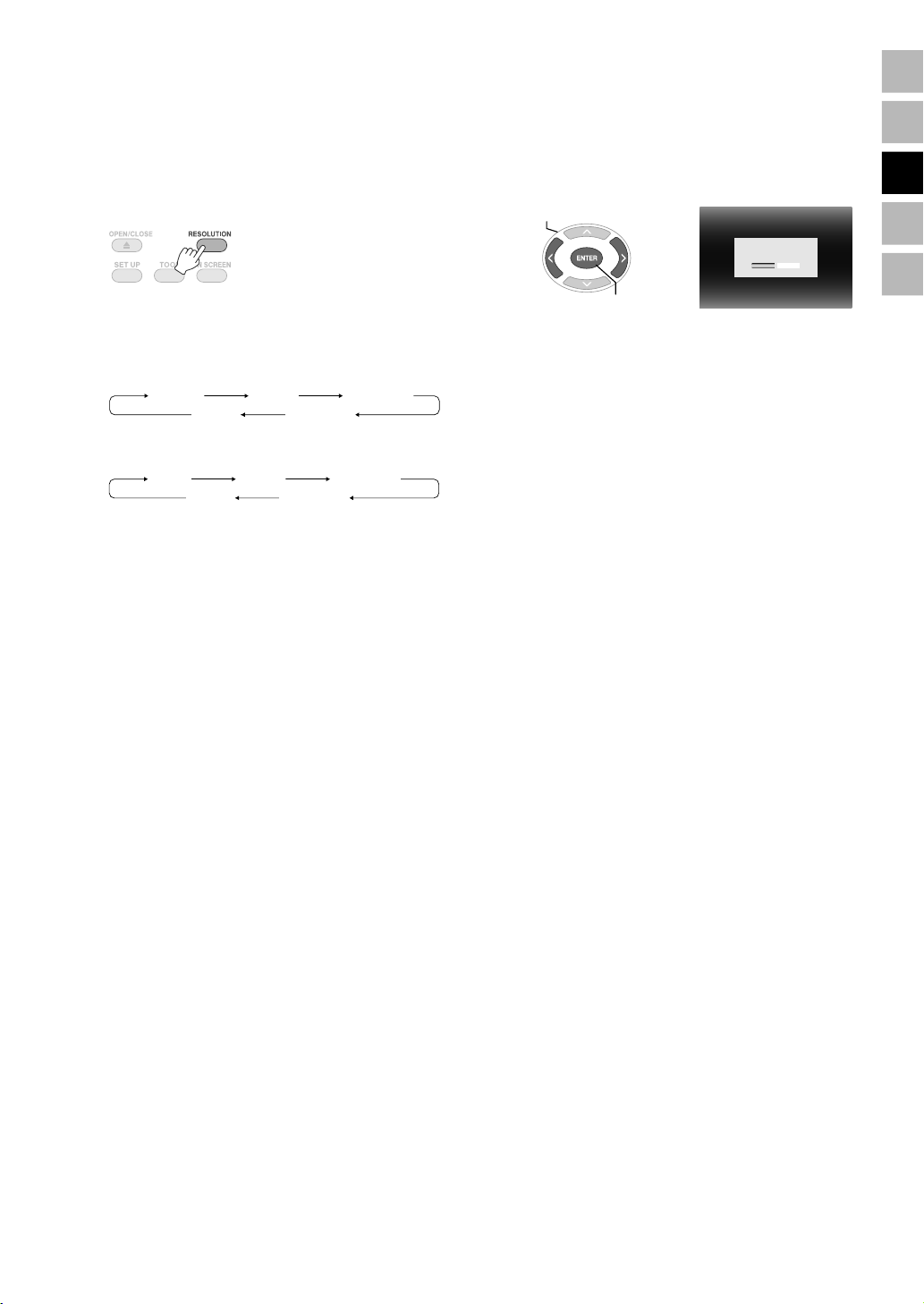
Hoogkwalitatieve beelden bekijken
DE
U kunt de resolutie van de video-output veranderen, als de brander aangesloten is op een
progressieve scan-TV via een HDMI-kabel of een component videokabel.
A Verander de outputresolutie tijdens
de stopmodus.
z Elke druk op de knop verandert de resolutie als volgt.
Aansluiting via HDMI-kabel. (De selecties voor
resolutie niet ondersteund door TV kunnen mogelijk
niet worden weergegeven.)
AUTO
720p
Aansluiting via component videokabel. (HDMI-kabel
is niet aangesloten.)
576i
720p
Aansluiting via videokabel.
Stel de resolutie in op “576i”. Afbeelding kan niet
worden weergegeven, als andere instellingen
geselecteerd zijn. Druk op de knop [RESOLUTION]
en stel in op “576i”.
576p
1080/60i
576p
1080/60i
1080/50i
1080/50i
B Selecteer “JA”.
1. SELECTEREN
HUIDIGE RESOLUTIE: 576i
WILT U DE INSTELLINGEN OPSLAAN?
JA
2. BEVESTIGEN
z Als het beeld niet wordt weergegeven op de TV nadat
men de resolutie heeft veranderd, moet u gedurende
15 seconden niet met de brander werken. De
instelling voor de resolutie voordat de verandering is
hersteld.
OPMERKINGEN:
z Wanneer de HDMI-kabel aangesloten is, worden beelden
niet uitgevoerd in analoog.
z Wanneer “576i” geselecteerd is, worden beelden
uitgevoerd van zowel de VIDEO connector als de
COMPONENT VIDEO OUT connectors.
VOORZICHTIG:
z “AUTOM” zal automatisch geselecteerd worden, als de
brander aangesloten is via een HDMI-kabel aan een TV
die de geselecteerde resolutie niet ondersteunt.
z Wanneer de brander aangesloten is op een TV via een
component videokabel en de outputresolutie is ingesteld
op “1080i” of “720p”, zal afspelen stoppen als de tegen
digitaal kopiëren beschermde (digital copy protected CSS) schijf wordt afgespeeld. (0pag. 24)
FR
NE
CA
NEE
IT
19
Page 72

De instellingen veranderen
Configureert basisinstellingen die de werking van de brander bepaalt.
Procedures voor werken met menu’s
<Voorbeeld>
Om de “SELECT. TV-TYPE” van “VIDEO’S” van “16:9” in
“4:3LB” te veranderen.
Wanneer aangesloten op TV en stroom is ingeschakeld
A Het “INSTELLINGEN” scherm
weergeven.
B Selecteer “VIDEO’S”.
1. SELECTEREN
2. BEVESTIGEN
INSTELLINGEN
VIDEO'S
ALGEMEEN
RESET
SET UP
SELECT. ANNULEREN
INSTELLEN
DVD
1/4
C Selecteer “SELECT. TV-TYPE”.
1. SELECTEREN
INSTELLINGEN
SELECT. TV-TYPE
HDMI-KLEURINST.
INST.VERBETERDE HDMI
VIDEO'S
16:9
AUTOM
UIT
F Selecteer “JA”.
1. SELECTEREN
2. BEVESTIGEN
INSTELLINGEN
VIDEO'S
SELECT. TV-TYPE 4:3 LB
HDMI COLOR SETTING
WILT U DE INSTELLINGEN OPSLAAN?
HDMI ENHANCE SETTING
JA
OPSLAAN ANNULEREN
SET UP
ANNULEREN
INSTELLEN
SELECT.
G Het “INSTELLINGEN” scherm
verlaten.
AUTO
OFF
NEE
2. BEVESTIGEN
D Selecteer “4:3LB”.
1. SELECTEREN
2. BEVESTIGEN
E Selecteer “OPSLAAN”.
1. SELECTEREN
2. BEVESTIGEN
20
OPSLAAN ANNULEREN
SET UP
ANNULEREN
INSTELLEN
SELECT.
INSTELLINGEN
VIDEO'S
SELECT. TV-TYPE
HDMI-KLEURINST.
INST.VERBETERDE HDMI
OPSLAAN ANNULEREN
SET UP
ANNULEREN
INSTELLEN
SELECT.
INSTELLINGEN
VIDEO'S
SELECT. TV-TYPE 4:3 LB
HDMI-KLEURINST.
INST.VERBETERDE HDMI
OPSLAAN ANNULEREN
SET UP
ANNULEREN
INSTELLEN
SELECT.
4:3 LB
AUTOM
UIT
AUTOM
UIT
Page 73

Items en inhoud instellen
DE
is de standaard instelling.
VIDEO’S
SELECT. TV-TYPE
Configureert de instellingen op grond van de TV die aangesloten moet worden. (Als de instelling van de grootte van het
scherm van de TV wordt vastgesteld, blijft de instelling van de schermgrootte van de TV hetzelfde, zelfs al verandert u de
instelling op deze brander.)
16:9 Wanneer aangesloten op een breedbeeld-TV (16:9).
4:3LB
4:3PS
HDMI-KLEURINST.
Stelt het videoformaat van de COMPONENT VIDEO OUT van de brander in.
AUTOM Normaliter selecteert u dit.
RGB
INST.VERBETERDE HDMI
Configureer deze instelling niet.
Wanneer aangesloten op een 4:3 TV (16:9 afbeeldingen zullen worden
weergegeven met zwarte banden aan de bovenkant en onderkant).
Wanneer aangesloten op een 4:3 TV (16:9 afbeeldingen zullen worden
weergegeven met de linkerkant en rechterkant leeg).
Wanneer beelden niet goed worden weergegeven op grond van de
specificaties van de TV.
DVD
De volgende items zullen niet doorgevoerd worden, zelfs niet wanneer geconfigureerd.
MENUTAAL
AUDIOTAAL
ONDERTITEL
FR
NE
CA
IT
ALGEMEEN
LANGUAGE
Stelt de taal in die op het scherm moet worden weergegeven, zoals het scherm “INSTELLINGEN”.
Stel de taal in.
(“ENGLISH” is ingesteld als de standaard taal.)
DATUM WEERGAVESTIJL
Verandert het datumformaat.
year.month.day
month.day.year
day.month.year
Stelt het datumformaat in.
RESET
Brengt de instellingen terug naar standaard.
21
Page 74

Schermdisplay
.
.
.
Informatie tijdens afspelen kan op het scherm worden weergegeven.
Tijdens afspelen
z Elke druk op de knop verander de weergavemodus als
volgt.
Auto-modus (alleen tijdens afspelen video/stilstaande
beelden)
Geeft de afspeelstatus en de afspeeltijd/afspeelpositie
gedurende drie seconden weer, wanneer er een
verandering in status is.
Halve modus
Geeft de afspeelstatus en de afspeeltijd/afspeelpositie
weer.
Volledige modus
Geeft alle informatie weer, waaronder ook
bestandsnaam.
Verbergmodus
Verbergt de informatie.
Wanneer men video afspeelt opgeslagen op
een Everio camera met een hoge definitie
............................................................................
Archiefdatum (geeft de datum en tijd weer van
de opname van het eerste bestand in de map.)
1.6.2006 00:00:00
Bestandsnaam Audioformaat
Afspeelstatus
PRG001
00:00:24
REW/FF B.SKIP/F.SKIP PAUZE
MPEG
Afspeeltijd/
afspeelpositie
Bedieningsgids
Wanneer men stilstaande beelden afspeelt
opgeslagen op een Everio camera met een
hoge definitie
............................................................................
Naam van map Archiefdatum
104JVCS0
Bestandsnaam Bestandsresolutie
Afspeelstatus
PIC_0001.JPG
REW/FF
STOP DIASHOW
Bedieningsgids
1.6.2006 00:00:00
1920 x 1080
22
Wanneer men DVD-video afspeelt
opgeslagen op een Everio camera
............................................................................
Hoofdstuknummer
Titelnummer Audioformaat
Afspeelstatus
TITEL1 HOOFDSTUK1
00:00:08
REW/FF B.SKIP/F.SKIP
PAUZE
Bedieningsgids
Afspeeltijd/
afspeelpositie
Page 75

Problemen oplossen
Probleem Oorzaak/actie
Algemeen
Kan stroom niet inschakelen.
De brander van AC-adaper is heet.
Na het drukken op de stroomknop duurt het
ongeveer 20 seconden, voordat de brander gaat
werken.
Er treedt een disfunctie of fout op.
Opslaan
De Everio camera wordt niet herkend.
De PC wordt niet herkend.
Kan de schijflade niet openen.
Het apparaat kan niet lezen.
Schrijven lukt niet.
het is onmogelijk om de DVD schijven te dubben
die met deze brander werden geschreven, op een
HDD-DVD recorder.
Schrijven/lezen op maximale snelheid is niet
mogelijk (wanneer aangesloten op PC).
Afspelen
De afstandsbediening werkt niet.
Niet in staat met eenheid te werken.
z Zorg ervoor dat de AC-adapter en het stroomsnoer goed aangesloten
zijn.
z Dit is geen disfunctie.
z Als de brander abnormaal heet is, verwijdert u de AC-adapter en
raadpleegt de leverancier van wie u de brander kocht.
z Dit is geen disfunctie.
z Schakel de brander uit en zet hem daarna weer aan.
z Zorg ervoor dat de USB-kabel goed aangesloten is. Installeer het
geprojecteerde einde van de aansluiting op de brander en het andere
eind op de Everio camera.
z Zorg ervoor dat de USB-kabel die standaard wordt bijgeleverd bij de
Everio camera goed aangesloten is.
z Een schijf kan niet uitgeworpen worden door op de uitwerpknop te
drukken als gegevens naar de schijf worden geschreven. Wacht tot
het schrijven klaar is.
z Als een schijf niet kan worden uitgeworpen met de uitwerpknop, op
grond van een storing of disfunctie veroorzaakt doordat men de
brander heeft laten vallen, steekt u een dun staafje van ongeveer tien
centimeter lang in de opening om krachtig uit te werpen om de schijf
uit te werpen. (0pag. 11)
z Steek de schijf in met het label naar boven.
z Zorg ervoor dat de schijflade niet vuil is.
z Zorg ervoor dat het schrijfoppervlak van de schijf niet beschadigd is.
z Zorg ervoor dat men geen speciaal gevormde schijven gebruikt.
z Elke CD die niet voldoet aan standaards zoals de CD-DA standaard
(tegen kopiëren beschermde CD’s) kunnen niet afgespeeld worden.
z Voor CD-R of CD-RW moet u ervoor zorgen dat men niet opneemt
met behulp van de packet-write methode.
z Zorg ervoor dat de juist schijf wordt gebruikt. (0pag. 25)
z Gebruik schijven aanbevolen voor de brander. (0pag. 26)
z Zorg ervoor dat een nieuwe schijf gebruikt wordt voor DVD-R.
z Steek de schijf in met het label naar boven.
z Zorg ervoor dat de schijflade niet vuil is.
z Zorg ervoor dat het schrijfoppervlak van de schijf niet beschadigd is.
z Zorg ervoor dat men geen speciaal gevormde schijven gebruikt.
z Sluit de brander aan op de Everio camera, speel af met behulp van de
functie “DVD AFSPELEN” van de camera en dub de DVD-schijven
met de DVD recorder. (Zie de instructiehandleiding van Everio.)
z Zorg ervoor dat de juist schijf wordt gebruikt. (0pag. 25)
z Gebruik schijven aanbevolen voor de brander. (0pag. 26)
z Zorg ervoor dat de juiste standaardschijf wordt gebruikt. (Schrijven/
lezen op maximale snelheid kan mogelijk niet, als niet-standaard
schijven worden gebruikt.)
z Verwijder de batterijen, steek deze opnieuw in en werk met de
afstandsbediening.
z Vervang door nieuwe batterijen.
z Werken kan belemmerd worden door de schijf of door andere
condities.
z Als de brander geheel niet werkt, schakelt u de stroom uit en schakelt
hem weer in. (Mogelijk werkt deze niet goed op grond van
blikseminslag of statische elektriciteit.)
DE
FR
NE
CA
IT
23
Page 76

Probleem Oorzaak/actie
z Wordt de video-input weergegeven? Verander de externe output voor
Geen beelden op de TV.
Beelden worden vervormd tijdens het snel vooruit
of achteruit zoeken.
Commerciële DVD’s kunnen niet afgespeeld
worden, wanneer de brander op een PC is
aangesloten.
Beelden toegevoegd op PC kunnen niet
afgespeeld worden.
Het duurt even om de beelden af te beelden
tijdens afspelen van stilstaande beelden.
Wanneer men verandert van speciaal afspelen
naar normaal afspelen of tijdens langzaam
afspelen, wordt een mozaïekpatroon (blokruis)
weergegeven.
z Als het beeld niet wordt weergegeven op de TV nadat men de knop
z Controleer de instelling voor de resolutie opnieuw. (0pag. 19)
z Beelden kunnen vervormd worden voor secties, waar de
z Speel de schijf af van welke het regionummer van de DVD-video
z Beelden toegevoegd aan de schijf (schijven met meerdere randen) op
z De bestandsgrootte is te groot en er zijn te veel bestanden. Dit is geen
z Dit is geen disfunctie.
Foutboodschappen
Probleem Oorzaak/actie
DISC ONLEESBAAR
DISCFOUT
WERKING NU NIET MOGELIJK
HDCP-INCOMPATIBEL, WEERGEVEN ONMOG.
GEBRUIK HDCP-COMPATIBELE MONITOR
KOPIEERBEVEILIGING ONTDEKT
WEERGEVEN 1080i/720p NIET MOGELIJK
INSTELLEN OP 576i OF 576P
INCOMPATIBELE GEGEVENS
KAN NIET AFSPELEN
z Men heeft een lege schijf ingestoken.
z Steek een schijf in die op de brander kan worden afgespeeld.
z Mogelijk is de schijf vuil. Maak de schijf schoon en probeer het
z De schijf werd niet afgewerkt nadat men opsloeg op een Everio
z Stop het afspelen en gebruik het apparaat opnieuw.
z Sluit de brander aan op een HDCP compatibele monitor.
z Maak analoog verbinding en stel resolutie in op “576i” of “576p”.
z Het gegevensformaat is niet compatibel. Bevestig het
z De schijf werd niet afgewerkt nadat men opsloeg op een Everio
z Bestandsgegevens ontbreken mogelijk.
de brander aangesloten op een TV met video/audio-inputconnectors.
[RESOLUTION] heeft ingedrukt, moet u 15 seconden niet werken
met de brander. De instelling voor de resolutie voordat de
verandering is hersteld. (0pag. 19)
afspeelsnelheid verandert. Dit is geen disfunctie.
“ALL” of “2” is.
de PC kunnen niet op deze brander worden afgespeeld.
disfunctie.
(0pag. 25)
opnieuw.
camera met een hoge definitie. Zorg ervoor de schijf af te werken na
het opslaan. (Voor details verwijzen wij u naar de
instructiehandleiding van de Everio camera.)
(0pag. 19)
gegevensformaat. (0pag. 25)
camera met een hoge definitie. Zorg ervoor de schijf af te werken na
het opslaan. (Voor details verwijzen wij u naar de
instructiehandleiding van de Everio camera.)
24
Page 77

Specificaties
.
.
.
.
.
Algemeen
............................................................................
Stroomvoorziening
DC12 V
Gemeten stroom
1,7 A
Afmetingen (B c H c D)
171 c 56 c 262 mm
Gewicht van hoofdeenheid
Circa 1,4 kg
(met uitzondering van AC-adapter en aansluitkabels)
Bedieningsomgeving
Bedieningstemperatuur : 0 % to 40 %
Bedieningsvochtigheid : 35 % to 80 %
Opslagtemperatuur : b20 % to 60 %
Lasercapaciteit
Voor DVD
Golflengte : 653 tot 663 nm
Output : 1,0 mW
Voor CD
Golflengte : 770 tot 810 nm
Output : 0,4 mW
AC-adapter (AP-V400U)
............................................................................
Stroomvoorziening
AC110 V tot 240 V t, 50 Hz/60 Hz
Inputcapaciteit
1,5 A
Output
DC12 V s, 4 A
Bedieningstemperatuur
0 % to 40 %
Afmetingen (B c H c D)
52 c 31 c 120 mm
(met uitzondering van stroomsnoer)
Gewicht
Circa 250 g
Afstandsbediening (RM-V41U)
............................................................................
Ty p e
DC 3 V (CR2025 knopbatterij)
Levensduur batterij
Ongeveer 1 jaar (afhankelijk van gebruiksfrequentie)
Bedieningsafstand
Ongeveer 5 m (voorkant naar boven)
Bedieningstemperatuur
0 % to 40 %
Afmetingen (B c H c D)
42 c 12 c 100 mm
Gewicht
Circa 32 g
(waaronder ook knopbatterij)
Aanbevolen schijven
............................................................................
DVD-R
JVC, TDK, Verbatim, SONY
DVD-R DL
JVC, Verbatim
DVD-RW
JVC
z Optimale prestaties van de brander zijn wellicht niet
mogelijk, als de verkeerde schijf wordt gebruikt. Het
gebruiken van fabrikanten waarvoor compatibiliteit is
bevestigd, wordt aanbevolen.
z Alleen schijven van 12 cm kan men in deze brander
gebruiken.
*1 DVD-R DL schijven kunnen gebruikt worden wanneer
de brander aangesloten is op een Everio camera met een
hoge definitie of een PC.
VOORZICHTIG:
z Wanneer men een DVD-R schijf afwerkt, zijn aanvullende
opnames op de schijf niet mogelijk. Verder kan de schijf
niet geformatteerd worden (geïnitialiseerd).
z Nadat men een DVD-RW schijf heeft afgewerkt, zijn
aanvullende opnames op de schijf mogelijk door de schijf
te formatteren (initialiseren). Opgeslagen gegevens (video/
audio) zullen echter verwijderd worden.
Afspelen
............................................................................
Compatibele schijven
DVD-R, DVD-R DL, DVD-RW
Gegevensformaat (extensie)
z DVD-gegevensschijven die worden gemaakt met een
z DVD-gegevensschijven die worden gemaakt met een
z DVD-gegevensschijven die beschreven zijn met
z Nu volgen de de bestandsextensies herkend door deze
Video-output
1,0 V 75 & (Pinsteker)
*1
Everio camera met hoge definitie
Everio camera
gegevens gemaakt met een Everio camera met een hoge
definitie en bewerkt met behulp van de standaard
bijgeleverde bewerkingssoftware.
(Wanneer een schijf tijdens het afspelen stopt en men
blokkeerruis hoort, schakelt u de SVRT-functie in de
bewerkingssoftware uit.)
brander. (Men kan niet garanderen dat de volgende
bestandsextensies afgespeeld kunnen worden.)
z Wanneer aangesloten op een Everio camera: TOD,
JPG
z Wanneer aangesloten op een PC: MOD, TPD, JPG
z Anders:
MPG, MPEG, MPE, M2P, M2T, M2TS, TS, JPEG, JPE
Wanneer men bestanden afspeelt op een PC, kan
drukken op de knop [I] na het zoeken tot gevolg
hebben dat de afspeelpositie afwijkt.
DE
FR
NE
CA
IT
25
Page 78

Audio-output
.
.
2,0 Vrms 1 k& (Pinsteker)
Component video-output
Y p-p : 1,0 V 75 & (pinsteker)
C
B/CR, PB/PR p-p : 0,7 V 75 & (pinsteker)
HDMI-output
Goed voor 19-pins HDCP
Video : 576p / 1080i / 720p
Audio : 2CH PCM/bitstroom
VOORZICHTIG:
z Schijven anders dan de schijven die hierboven beschreven
zijn en commercieel beschikbare DVD-video’s kunnen
correct afgespeeld worden.
Wanneer aangesloten op een Everio camera
............................................................................
Interface
USB2.0
Interfacekabel
USB-kabel (mini type A b mini type B)
Compatibele schijven voor schrijven (men kan 8 cm
schijven gebruiken)
Everio : DVD-R, DVD-RW (6x DVD-RW schijven kunnen
niet gebruikt worden)
Hoge definitie Everio : DVD-R, DVD-R DL, DVD-RW
Opnameformaat
Everio : DVD-video (alleen video)
Hoge definitie Everio : Gegevens-DVD (video, stilstaand
beeld)
Opnametijd
Everio :
Ongeveer 30 minuten (waaronder ook tijd nodig voor
afwerking)
z Ongeveer 90 minuten video opgenomen in de fijne
modus op een schijf van 4,7 GB. (Varieert afhankelijk
van condities zoals het aantal titels.)
Hoge definitie Everio :
Ongeveer 35 minuten (waaronder ook tijd nodig voor
afwerking)
z Ongeveer 40 minuten video opgenomen in de fijne
modus op een schijf van 8,5 GB DVD-R DL (Varieert
afhankelijk van condities zoals het aantal titels.)
z GZ-MC100, GZ-MC200, GZ-MC500, GZ-MG21,
GZ-MG40, GZ-MG50, GZ-MG70 kan niet gebruikt
worden.
Gegevensoverdrachtsnelheid (voor USB2.0)
Schrijven
DVD-R : Maximaal 8x
DVD-R DL : Maximaal 4x
DVD-RW : Maximaal 4x
Lezen
DVD-R : Maximaal 12x
DVD-RW : Maximaal 12x
DVD-ROM : Maximaal 5x
DVD-R DL : Maximaal 8x
CD-R : Maximaal 10x
CD-RW : Maximaal 10x
CD-ROM : Maximaal 10x
*2
*2
*3
Compatibele schijven voor schrijven (men kan 8 cm
schijven niet gebruiken)
Schrijven :
DVD-R, DVD-R DL, DVD-RW
Lezen :
DVD-R, DVD-R DL, DVD-RW, DVD-ROM, DVD/video,
CD-ROM, CD-DA
*4
, CD Extra, Video CD, Gemengde
CD, CD-R, CD-RW
Ondersteunde software
CyberLink PowerCinema NE voor Everio/
PowerProducer 3 NE (Standaard bijgeleverd voor
Everio camera)
CyberLink Power2Go 5.5 Lite (standaard bijgeleverd)
*1 Als u de USB1.1-kabel gebruikt, zal het ongeveer drie
uur duren om een DVD te schrijven.
*2 Elke CD opgenomen met behulp van de packet-write
methode kan niet afgespeeld worden.
*3 Goed functioneren is niet gegarandeerd voor elke CD die
niet voldoet aan de CD-DA standaard (tegen kopiëren
beschermde CD).
*4 Mogelijk kan men de audiobestanden niet lezen
afhankelijk van de muziek-CD’s (CD-DA). In dit geval
gebruikt u toepassingen zoals Windows Media Player.
Wanneer aangesloten op een PC
............................................................................
Interface
USB2.0, USB1.1
*1
Interfacekabel
USB-kabel (USB-kabel geleverd voor de Everio camera
kan ook gebruikt worden.)
Ondersteunde besturingssystemen
Windows XP Home Edition, Windows XP Professional
(Macintosh wordt niet ondersteund.)
Capaciteit gegevensbuffer
2 MB
26
Page 79

Memo
DE
FR
NE
CA
IT
27
Page 80

¡Disfrute de imágenes de alta definición copiadas a DVD!
Copiar a DVD
A Conectar.
Cable de audio y vídeo
(suministrado)
B Seleccione el método de copia seleccionado.
Los siguientes 6 métodos de copia están disponibles.
Métodos de copia Tipos de funcionamiento de copia
Copiar todo
(COPIA SEGUR. NORMAL)
Copiar sólo las escenas
favoritas
(SELECC. COPIA SEGUR.)
Copiar todas las imágenes disparadas.
Copiar sólo las nuevas imágenes disparadas.
Buscar y copiar por fecha.
Buscar y copiar por escenas.
Buscar y copiar por eventos.
Copiar utilizando listas de reproducción.
(suministrado)
Manual de instrucciones
del GZ-HD7
0 página 48
0 página 48
0 página 49
0 página 49
0 página 49
0 página 49
z La fecha de los vídeos creados desde listas de reproducción será la misma que la fecha en que se creo el DVD.
C Copiar a DVD.
z Para obtener detalles sobre la
finalización, consulte las páginas
48 a 50 del manual de
instrucciones del GZ-HD7.
z El tiempo que se tarda en copiar
será mucho si hay un gran
número de archivos.
Seleccione y configure “EJECUTAR Y FINALIZAR”.
z No son posibles grabaciones adicionales después de la finalización.
Para añadir grabaciones nuevas
z Seleccione y configure “EJECUTAR” en vez de “EJECUTAR Y FINALIZAR”.
z Los discos no finalizador no pueden reproducirse en ordenadores o esta grabadora.
Para reproducir, conéctese como se muestra en el diagrama arriba y consulte las páginas 48 a 50 del manual de
instrucciones del GZ-HD7.
2
EJECUTAR
EJECUTAR Y FINALIZAR
CANCELAR
AJUSTAR
SELECC.
DVD35
DVD(DL)
ARRIBA
Page 81

.
Ver imágenes copiadas a DVD en la TV
A Conectar.
DE
FR
NE
CA
Cable de audio y vídeo
(suministrado)
A Desconecte el cable USB y apague esta grabadora.
B Conexión con la TV.
z Para ver imágenes de alta definición, conéctese utilizando un cable HDMI opcional o cable de vídeo de componente.
B Reproducción.
A Encienda el grabador.
z Confirme que la luz de encendido está iluminada en color naranja. Si la luz no está iluminada en color naranja,
desconecte el cable USB y después apague y encienda la alimentación de nuevo.
Aprox. 20 segundos después
B Pulse el botón abrir/cerrar (M) para expulsar la bandeja.
C Inserte un disco finalizado.
D Pulse el botón abrir/cerrar (M) para cerrar la bandeja.
z Aparecerá la siguiente pantalla.
IT
REPR. IMAGENREPR. VÍDEO
E Reproducción.
z Para obtener detalles sobre la reproducción, consulte la página 15 de esta manual de instrucciones.
Antes de borrar los datos del GZ-HD7
.................................................................................................................................................................
z Confirme que los datos han sido copiados a DVD antes de borrar.
3
Page 82

Este grabador permite crear discos DVD a partir de los
vídeos grabados con la videocámara de disco duro
JVC sin necesidad de utilizar el PC.
● Si desea editar los vídeos grabados con la cámara y crear
sus propios DVD originales, use el software que acompaña a
la cámara.
● El software Power2Go 5.5 Lite que va incluido sirve para
grabar datos. No obstante, no se puede utilizar para editar
vídeos ni crear DVD.
● El grabador no es compatible con Macintosh.
Apreciado cliente,
Gracias por comprar este grabador. Antes de nada, le
rogamos que lea detenidamente la información sobre
seguridad y las precauciones que se indican en las páginas 4
y 5 para saber cómo utilizar este producto de forma segura.
Precauciones de seguridad
Si se produce un fallo de funcionamiento, deje de usar
inmediatamente el aparato y consulte con su distribuidor local de
JVC.
Precaución relacionada con la batería de litio recambiable
La batería utilizada en este dispositivo presenta riesgos de
incendio y de quemaduras químicas si no se usa correctamente.
No la recargue, ni la desmonte, ni la caliente por encima de los
100%, ni la incinere.
Cambie la batería por una Panasonic (Matsushita Electric), Sanyo,
Sony o Maxell CR2025.
Hay peligro de explosión o riesgo de incendio si la batería se
cambia de manera incorrecta.
● Deshágase de la batería usada sin demora.
● Manténgala lejos del alcance de los niños.
● No la desmonte ni la eche al fuego.
ADVERTENCIA:
Las baterías no deben dejarse expuestas calor excesivo directo,
como la luz solar o el fuego.
IMPORTANTE:
En cualquiera de los casos siguientes, debe desenchufar el
grabador y ponerse en contacto con el distribuidor para reparar el
aparato:
● El aparato desprende humo o un olor extraño
● El aparato se ha dañado debido a una caída
● Ha entrado agua o algún objeto en su interior
PRECAUCIÓN:
UNA UNIDAD ES UN PRODUCTO LÁSER DE CLASE 1. NO
OBSTANTE, ESTA UNIDAD UTILIZA UN RAYO LÁSER VISIBLE
QUE PODRÍA CAUSAR UNA EXPOSICIÓN PELIGROSA A LA
RADIACIÓN SI ES DIRIGIDO. ASEGÚRESE DE OPERAR LA
UNIDAD CORRECTAMENTE CONFORME A LAS
INSTRUCCIONES.
CUANDO ESTA UNIDAD ESTÉ ENCHUFADA AL
TOMACORRIENTE DE LA PARED, NO PONGA LOS OJOS
CERCA DE LA ABERTURA DE LA BANDEJA DEL DISCO NI DE
OTRAS ABERTURAS PARA MIRAR EN EL INTERIOR DEL
APARATO.
EL USO DE CONTROLES O DE AJUSTES Y LA EJECUCIÓN DE
PROCEDIMIENTOS DISTINTOS A LOS ENUNCIADOS AQUÍ
PUEDEN OCASIONAR LA EXPOSICIÓN A RADIACIONES
PELIGROSAS.
NO ABRA LAS CUBIERTAS Y NO LO INTENTE REPARAR
USTED MISMO. ENCARGUE EL SERVICIO DE REPARACIÓN A
TÉCNICOS CUALIFICADOS.
PRODUCTO LÁSER DE CLASE 1
REPRODUCCIÓN DE ETIQUETAS
ETIQUETA DE ADVERTENCIA DENTRO DE LA UNIDAD
Este aparato cumple la norma “IEC60825-1:2001” para productos
con láser.
El enchufe debe instalarse cerca del equipo para que sea
fácilmente accesible.
Apreciado cliente,
Este aparato cumple con las normativas y normas europeas
respecto a la seguridad eléctrica y a la compatibilidad
electromagnética.
El representante europeo de Victor Company of Japan, Limited es:
JVC Technology Centre Europe GmbH
Postfach 10 05 52
61145 Friedberg
Alemania
Información para los usuarios sobre la eliminación de equipos
usados
[Unión Europea]
Este símbolo indica que los aparatos
eléctricos y electrónicos no deben
desecharse junto con la basura doméstica
al final de su vida útil. El producto deberá
llevarse al punto de recogida
correspondiente para el reciclaje y el
tratamiento adecuado de equipos
eléctricos y electrónicos de conformidad
con la legislación nacional.
Si desecha el producto correctamente,
estará contribuyendo a conservar los
recursos naturales y a prevenir los posibles efectos negativos en el
medio ambiente y en la salud de las personas que podría causar el
tratamiento inadecuado del producto desechado. Para obtener
más información sobre el punto de recogida y el reciclaje de este
producto, póngase en contacto con su oficina municipal, su
servicio de recogida de basura doméstica o la tienda en la que
haya adquirido el producto.
De acuerdo con la legislación nacional, podrían aplicarse multas
por la eliminación incorrecta de estos desechos.
(Empresas)
Si desea desechar este producto, visite nuestra página Web
www.jvc-europe.com
retirada del producto.
[Otros países no pertenecientes a la Unión Europea]
Si desea desechar este producto, hágalo de conformidad con la
legislación nacional vigente u otras normativas de su país para el
tratamiento de equipos eléctricos y electrónicos usados.
para obtener información acerca de la
Atención:
Este símbolo sólo es
válido en la Unión
Europea.
ATENCIÓN:
Esta unidad contiene microordenadores. La presencia de ruido o
interferencias electrónicos externos podría causar fallos de
funcionamiento. En tales casos, apague la unidad y desenchufe el
cable de alimentación de CA. A continuación, enchúfelo de nuevo
y vuelva a encender la unidad. Saque el disco. Tras comprobar el
disco, maneje la unidad normalmente.
PRECAUCIÓN:
Para evitar choques eléctricos o daños a la
unidad, primero inserte firmemente el
extremo menor del cordón de alimentación
en el adaptador de CA para que no se
mueva, y luego enchufe el extremo mayor
del cordón de alimentación en un
tomacorriente de CA.
4
El botón C/B no interrumpe completamente la alimentación
principal, sino que conecta y desconecta la corriente de
funcionamiento. ABB indica la espera de alimentación eléctrica y
ACB indica ON.
Page 83

Precauciones de seguridad con el
grabador
Tome siempre las medidas de seguridad que se indican a
continuación. De lo contrario, pueden producirse descargas
eléctricas, incendios, lesiones o averías.
● No desmonte, desarme ni modifique el aparato. Las
reparaciones e inspecciones debe realizarlas siempre el
distribuidor.
● No inserte objetos metálicos o inflamables, ni vierta agua ni
ningún otro líquido en el aparato.
● Apáguelo al conectar cualquier equipo.
● Desenchúfelo si no piensa utilizarlo durante un largo período
o antes de limpiarlo (aunque esté apagado, por el aparato
circula electricidad).
● No bloquee los orificios de ventilación del grabador.
● No lo utilice en entornos con condensación. Si traslada
repentinamente el grabador de un entorno frío a un lugar
caliente, pueden formarse gotas y esto puede ocasionar
averías o un mal funcionamiento del aparato.
● Evite vibraciones en el grabador cuando contenga un disco.
Precauciones de seguridad con los
accesorios
● Al usar el adaptador de CA, el cable de alimentación y el
cable USB, tome siempre las precauciones siguientes. De lo
contrario, pueden producirse descargas eléctricas, incendios,
lesiones o averías.
• No enchufe ni desenchufe el cable si tiene las manos mojadas.
• El enchufe debe estar completamente insertado en la toma de
corriente.
• Evite que el enchufe entre en contacto con el polvo o con
cualquier objeto metálico.
• El cable debe estar en perfecto estado.
• Coloque el cable de manera que nadie pueda tropezar con él.
• No los utilice en caso de tormenta.
• No los desmonte.
• No los utilice con ningún producto que no sea éste.
● No reproduzca el CD-ROM suministrado con el reproductor
de audio. De lo contrario, se pueden dañar los circuitos o los
altavoces.
Precauciones de seguridad con los
discos
No utilice los siguientes discos:
● Discos agrietados.
● Discos muy rayados.
Instalación
No instale el aparato en:
● Lugares húmedos
● Lugares con una temperatura de 60 °C o más
● Lugares que reciban luz directa del sol
● Lugares propensos al sobrecalentamiento
● Lugares con humo o polvo
● Lugares con humo de aceite o vapor, como la encimera de la
cocina o junto a un humidificador
● Superficies inestables
● Cuarto de baño
● Lugares con polvo
● Lugares inclinados
Procedimiento de limpieza
IMPORTANTE:
● Antes de empezar a limpiar el grabador, desenchúfelo
siempre.
● No use limpiadores líquidos o en aerosol.
● Durante la limpieza, vigile que no entre humedad ni ningún
líquido en el aparato.
Exterior del grabador:
Quite la suciedad con un paño
seco.
Bandeja del disco:
Quite la suciedad con un paño
suave y seco.
Disco:
Pase un paño suave desde el
centro hasta la parte exterior.
Almacenamiento:
Guarde siempre los discos en las fundas. Si los apila un
encima de otro sin las fundas protectoras, se pueden dañar. No
los deje en sitios donde les pueda tocar directamente la luz del
sol, ni en lugares con niveles altos de temperatura o humedad.
No los deje en el coche.
Códigos regionales
Los códigos regionales son unos números que sirven para
restringir la reproducción de vídeo de los DVD. El mundo se
divide en seis regiones, y cada una de ellas se identifica
mediante un número. Si el número de un disco no coincide con
el número del reproductor, no es posible utilizarlo en ese
reproductor. (El código de región inicial viene indicado en la
etiqueta de la parte inferior del grabador).
Renuncia de responsabilidades
JVC no se hará responsable en ningún caso de las pérdidas de
datos causadas por conexiones o manipulaciones
inadecuadas.
Copyright
Duplicar material protegido con derechos de autor para fines
que no sean personales sin el permiso del propietario de los
derechos está prohibido por la ley.
Marcas comerciales y marcas
registradas
● Windows® es marca comercial o marca registrada de
Microsoft Corporation en Estados Unidos y/o en otros países.
● Macintosh y Mac OS son marcas comerciales de Apple
Computer, Inc., registradas en Estados Unidos y en otros
países.
● Pentium es una marca registrada de Intel Corporation en
Estados Unidos.
● Fabricado con licencia de Dolby Laboratories. “Dolby” y el
símbolo de doble D son marcas comerciales de Dolby
Laboratories.
● HDMI, el logo HDMI y la interfaz multimedia de alta definición
son marcas de fábrica o marcas registradas de HDMI
Licensing LCC.
● El resto de los nombres de productos y empresas
mencionados en este documento son marcas comerciales y/o
marcas registradas de sus respectivos propietarios.
DE
FR
NE
CA
IT
ATENCIÓN:
Sobre la colocación de la unidad:
Algunos televisores y otros electrodomésticos generan fuertes
campos magnéticos. No coloque tales aparatos encima de la
unidad, pues podría ocasionar perturbaciones en las imágenes.
Al mover el producto:
Pulse C/B para apagar la alimentación y esperer al menos 30
segundos antes de desenchufar el cable de alimentación. Luego,
espere al menos 2 minutos antes de mover el producto.
5
Page 84

Contenido
Grabador de DVD
CU-VD40
CASTELLANO
¡Disfrute de imágenes de alta definición copiadas a DVD!........2
Copiar a DVD................................................................................................ 2
Ver imágenes copiadas a DVD en la TV ...................................................... 3
Precauciones de seguridad........................................................4
Contenido...................................................................................6
Procedimientos iniciales............................................................. 7
Accesorios.................................................................................................... 7
Colocación de la grabadora......................................................................... 7
Inserción de un disco ................................................................................... 7
Preparación del mando a distancia ............................................................. 7
Guía de partes y controles de la grabadora...............................8
Conexión a un televisor..............................................................9
Conexión a un televisor mediante el terminal de entrada HDMI .................. 9
Conexión a un televisor mediante conectores de entrada de vídeo de
componentes............................................................................................ 9
Conexión a un televisor mediante conectores de entrada de audio
y vídeo .................................................................................................... 10
Almacenamiento de las imágenes de la cámara Everio
en un DVD.............................................................................11
Para realizar la conexión ............................................................................ 11
Creación de discos de datos y de vídeo con calidad de DVD.................. 11
Almacenamiento de las imágenes de PC en un DVD..............12
Para realizar la conexión ............................................................................ 12
Almacenamiento en un DVD ...................................................................... 12
Equipos que se pueden utilizar.................................................................. 12
Instalación del programa CyberLink Power2Go 5.5 Lite............................ 13
Información de contacto del programa CyberLink Power2Go 5.5 Lite...... 13
Configuración de carpetas .......................................................14
Ver imágenes guardadas en DVD ...........................................15
Ver vídeos guardados de una cámara Everio de alta definición ............... 15
Visualización de imágenes fijas guardadas en una cámara Everio
de alta definición .................................................................................... 17
Visualización de vídeos en DVD guardados en la cámara Everio ............. 18
Visualización de imágenes de alta calidad ..............................19
Cambio de la configuración......................................................20
Procedimientos de funcionamiento de los menús ..................................... 20
Configuración de elementos y contenido................................................... 21
Visualización de la pantalla ......................................................22
Guía para solucionar problemas ..............................................23
Mensajes de error ....................................................................24
Especificaciones ......................................................................25
6
Page 85

Procedimientos iniciales
DE
Accesorios
Cable de
alimentación
Mando a distancia
(RM-V41U)
PRECAUCIÓN:
z
No utilice el adaptador de CA y el cable de alimentación proporcionados con otros dispositivos. Además, no utilice un adaptador de CA, un cable de
alimentación o un cable USB que no sean los suministrados con esta grabadora. Si lo hace, se podrían producir descargas eléctricas o un incendio.
Cable USB
CD-ROM Pila de litio (CR2025)
Cable de audio
y vídeo
Grabando disco (DVD-R DL)
(Para utilizar con una cámara Everio
de alta definición. No se puede
utilizar con una cámara Everio).
Adaptador de CA
(AP-V400U)
Base
Preinstalada en el mando a
distancia.
Colocación de la grabadora
Posición horizontal
z Observe la parte superior e inferior de la grabadora y
colóquela en posición horizontal.
Posición vertical
z Cuando la utilice en posición vertical, alinee la
abertura de la grabadora con la de la base suministrada
y, a continuación, coloque y fije aquélla de manera
segura en ésta.
Superficie inferior
Base (suministrada)
Abertura
FR
NE
CA
IT
Inserción de un disco
Cuando manipule un disco, asegúrese de no tocar la cara de reproducción o grabación.
Utilice solamente el botón [M] de la grabadora o del mando a distancia para expulsar el disco. Si abre la bandeja
manualmente, existe el riesgo de dejarse olvidado el disco o que éste se atasque.
Posición vertical Posición horizontal
Preparación del mando a distancia
El mando a distancia se suministra con una pila instalada. Antes de su uso, retire el plástico de aislamiento.
Para volver a insertar la pila
z Presione la pestaña de cierre para extraer el soporte de
la pila.
Pestaña decierre
Pila de litio
(CR2025)
7
Page 86
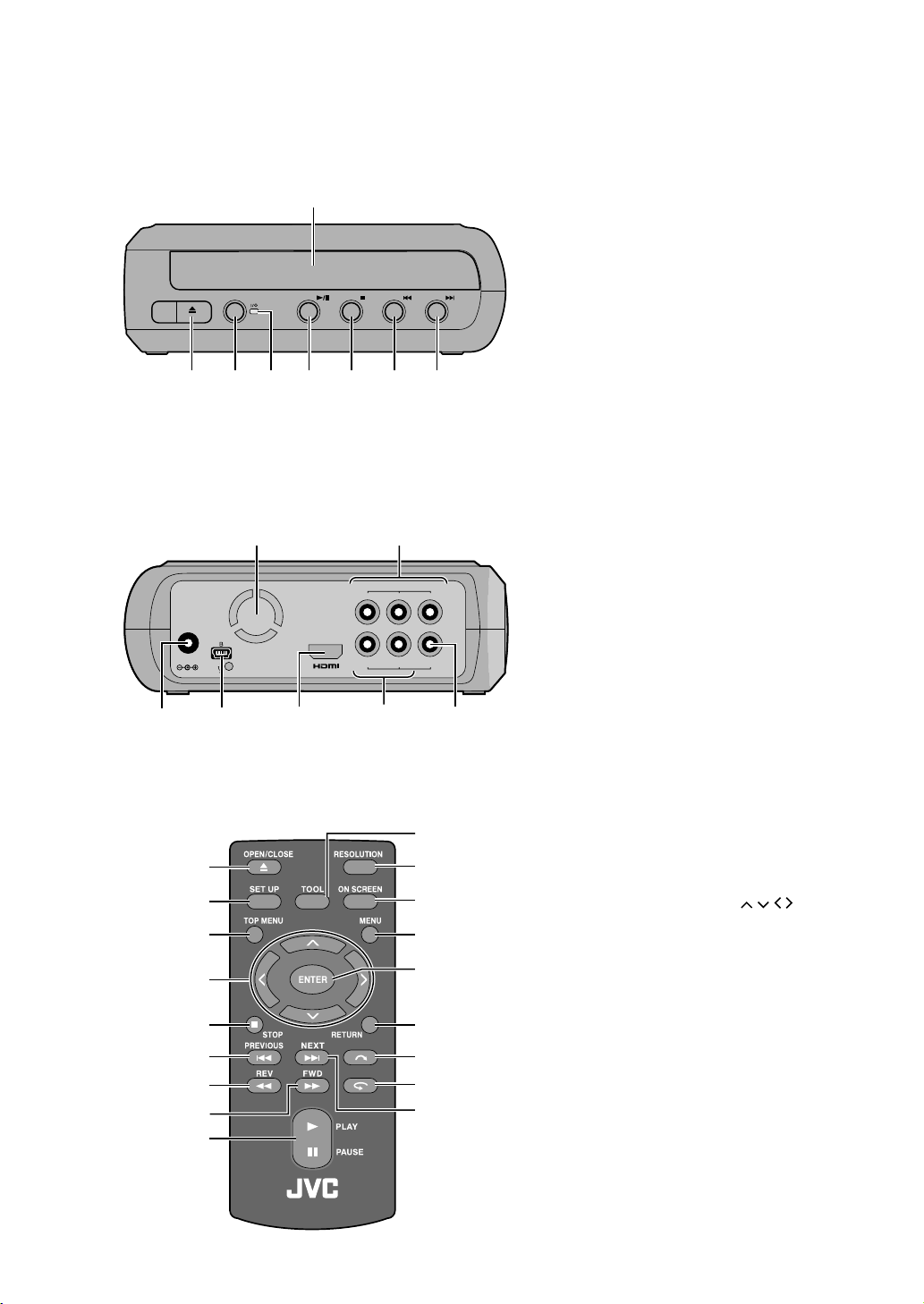
Guía de partes y controles de la grabadora
.
.
.
Parte frontal
.................................................................................................................................................................
H
AB
Parte posterior
.................................................................................................................................................................
DC
A
CD E F G
C
B
D
E
COMPONENTVIDEO OUT
R PB Y
P
LVIDEO
R
AUDIO
GF
A Botón Abrir/Cerrar (M)
B Botón de encendido (C/B)
C Luz de encendido
Luz verde:
Cuando se conecta a la cámara Everio
o a su PC.
Luz naranja:
Durante la reproducción.
D Botón Reproducir/Pausa (I/W)
E Botón Detener (o)
F Botón Anterior (S)
G Botón Siguiente (T)
H Bandeja de discos
A Conector DC
B Conector USB
C Ventilador de refrigeración
D Terminal HDMI
E Conectores COMPONENT VIDEO OUT
F Conectores de salida AUDIO
G Conectores de salida VIDEO
Mando a distancia
.................................................................................................................................................................
A
B
C
D
E
F
G
H
I
J
K
L
M
N
O
P
Q
R
A Botón OPEN/CLOSE (M)
B Botón SET UP
C Botón TOP MENU
D Botones de selección ( / / / )
E Botón STOP (o)
F Botón PREVIOUS (S)
G Botón REV (O)
H Botón FWD (N)
I Botón PLAY/PAUSE (I/W)
J Botón TOOL
K Botón RESOLUTION
L Botón ON SCREEN
M Botón MENU
N Botón ENTER
O Botón RETURN
P Botón Saltar (v)
Q Botón Repetir (
R Botón NEXT (T)
w)
8
Page 87

Conexión a un televisor
DE
Para ver imágenes de alta definición, conéctese utilizando un cable HDMI opcional o cable de vídeo
de componente.
Conexión a un televisor mediante el terminal de entrada HDMI
Te l ev i so r
Esta grabadora
COMPONENTVIDEO OUT
P
R PB Y
DC
NOTAS:
z Las imágenes solamente se pueden mostrar en un monitor de protección de contenido digital de gran ancho de banda (HPCP,
High-bandwidth Digital Content Protection). (0p. 24)
z Si las imágenes no se muestran con normalidad, establezca la opción “AJUSTE DE COLOR HDMI” del menú de configuración
en “RGB”. (0p. 21)
R
L VIDEO
AUDIO
HDMI
Cable HDMI (no suministrado)
FR
NE
CA
IT
Conexión a un televisor mediante conectores de entrada de vídeo de componentes
Televisor
Cable de vídeo de componentes
(no suministrado)
Esta grabadora
COMPONENTVIDEO OUT
P
R PB Y
DC
Cable de vídeo de componentes
Y=Verde / P
P
R=Rojo
B=Azul
Cable de audio
L=Blanco / R=Rojo
R
L VIDEO
AUDIO
Cable de audio (no suministrado)
AUDIO IN
LYCB/PBCR/PR R
9
Page 88

Conexión a un televisor mediante conectores de entrada de audio y vídeo
Enchufe los conectores de salida de la grabadora a los conectores de entrada del televisor mediante el cable de
audio y vídeo proporcionado.
Televisor
Esta grabadora
COMPONENTVIDEO OUT
RPB
Y
P
DC
Cable de audio y vídeo
R=Rojo
L=Blanco
VIDEO=Amarillo
L VIDEO
R
AUDIO
AUD IO I N
L VIDEO INR
Cable de audio y vídeo (suministrado)
10
Page 89

Almacenamiento de las imágenes de la
.
DE
cámara Everio en un DVD
Puede crear discos de datos fácilmente conectado la grabadora a una cámara Everio.
A
Para realizar la conexión
PREPARATIVOS:
z
Conmutador de encendido y de modo (cámara Everio) : posición de apagado
z
Conmutador de encendido (esta grabadora) : posición de apagado
USB
Cable USB
(suministrado)
Adaptador de CA
USB
DC
CC
(suministrado para la grabadora)
z
Las posiciones de los conectores CC y USB, y de las indicaciones
(Encendido/Apagado) del conmutador de encendido y de modo
pueden ser diferentes para algunos modelos de cámara Everio.
z
Durante la operación de almacenamiento, no hay salida en el
terminal HDMI ni en los conectores COMPONENT VIDEO OUT
de esta grabadora. La imagen de vídeo se puede mostrar desde el
monitor LCD de la cámara Everio o conectando dicha cámara
Everio a un televisor.
(suministrado para la
COMPONENTVIDEO OUT
P
R PB Y
R
LVIDEO
AUDIO
Cable de alimentación
Adaptador de CA
cámara)
Enchufe de
alimentación
(suministrado)
CC
Creación de discos de datos y de vídeo con calidad de DVD
PRECAUCIÓN:
z
Cuando grabe un evento (como pruebas de atletismo) con una
cámara Everio, es aconsejable utilizar el mismo modo de grabación
para todo. El cambio de modo de grabación dividirá un evento y lo
guardará en dos o más carpetas.
z
Cuando haya un disco en la grabadora, no sujete la cámara Everio o
dicha grabadora de forma que vibre o reciba impactos mecánicos.
PREPARATIVOS:
z
Conmutador de encendido y de modo (cámara Everio) : posición de encendido
z
Conmutador de encendido (esta grabadora) : posición de encendido
Presione el botón [OPEN/CLOSE] después de
que aparezca el menú en el cámara Everio.
z La bandeja de discos se abrirá.
B Inserte un disco.
z
Le recomendamos que utilice discos compatibles.
(
0
p. 25)
C Presione el botón [OPEN/CLOSE].
z La bandeja de discos se cerrara.
D Cree discos de datos y de vídeo con
calidad de DVD.
z Consulte el manual de instrucciones de la cámara
Everio para obtener instrucciones sobre el modo de
crear discos de datos y de vídeo con calidad de DVD.
NOTAS:
z
Los discos de datos no se pueden reproducir en grabadoras o
reproductores de DVD.
z
Los DVD creados con la cámara Everio de la serie GZ-MG
equipada con la función de creación de DVD directa son discos
de vídeo en DVD, no discos de datos. (Para obtener detalles,
consulte el manual de instrucciones de la cámara Everio).
z
Un disco no se puede expulsar mientras se estén grabando datos
en él. Espere a que termine la grabación.
z
El mando a distancia no se puede utilizar cuando la grabadora
está conectada a la cámara Everio mediante el cable USB.
z
Se necesita una cantidad de tiempo considerable si se guardan
más de 1000 vídeos o imágenes fijas en un DVD y por tanto es
aconsejable hacer copias de seguridad antes.
Cuando un disco no se puede expulsar
............................................................................
Si un disco no se puede expulsar con el botón [OPEN/CLOSE],
utilice el siguiente procedimiento para obligar a expulsarlo.
a Apague la alimentación.
b
Inserte una varilla delgada de aproximadamente 10 cm
de largo en el agujero de expulsión manual que se
encuentra en el lado derecho de la grabadora. La
bandeja de discos se abrirá 1 cm aproximadamente.
c Tire de la bandeja de discos manualmente y retire
el disco.
Agujero de expulsión manual
z
Asegúrese de colocar la grabadora en posición horizontal.
FR
NE
CA
IT
11
Page 90

Almacenamiento de las imágenes de PC en un DVD
.
Esta grabadora se puede utilizar como grabadora de DVD conectándola a su PC. Las imágenes
editadas en su PC también se pueden guardar en un DVD mediante el programa proporcionado.
Para realizar la conexión
PREPARATIVOS:
z Conmutador de encendido (esta grabadora) : posición de
apagado
z Alimentación de su PC : apagada
Cable USB
(suministrado para la
cámara Everio)
USB
PC
USB
COMPONENTVIDEO OUT
P
R PB Y
DC
CC
(suministrado para la grabadora)
R
LVIDEO
AUDIO
Adaptador de CA
Cable de alimentación
(suministrado)
Enchufe de
alimentación
2. Establezca el sistema de archivos de la ficha de
datos del menú de configuración de Power2Go en
“UDF1.5”.
3. Copie archivos como MPEG, JPEG y TPD en la
carpeta.
z Para obtener detalles sobre como guardar la
información, consulte la guía del usuario, la ayuda y
el archivo Léame de Power2Go.
Puede consultar toda esta información de referencia
en el menú de inicio de su PC.
z Esta grabadora no se puede utilizar para grabar
archivos en un disco CD-R o CD-RW. Asimismo, no
responde a todas las funciones de Power2Go 5.5 Lite.
z Si necesita la ayuda del Servicio de atención al
cliente o si desea registrar el software, le hará falta la
siguiente clave del producto (clave del CD):
PXNVM-NWE4G-XQD9Q-CU9DX-3FQFN-NAKUS
z Power2Go 5.5 Lite no admite la conversión de
archivos de audio al formato MP3.
z Si aparece la pantalla “Escribir clave de activación”
mientras utiliza Power2Go 5.5 Lite, ciérrela sin
especificar la clave de activación.
Retirada del cable USB de su PC
............................................................................
a Retire el hardware de su PC.
b Retire el cable USB.
Equipos que se pueden utilizar
Almacenamiento en un DVD
A Encienda la grabadora y su PC.
z Instale el programa CyberLink Power2Go 5.5 Lite si
aún no lo ha hecho.
B Inserte un disco.
z Le recomendamos que utilice discos compatibles.
(0p. 25)
C Utilice el programa Power2Go para
grabar un DVD.
1. Utilice Power2Go para crear una carpeta.
z Puede crear los nombres de carpeta que desee; sin
embargo no utilice “EVERIO_V” ni “EVERIO_S”
como nombre de carpeta.
z Utilice caracteres alfanuméricos para los nombres
de carpeta o archivo. Puede especificar hasta 40
caracteres.
12
CyberLink Power2Go 5.5 Lite se pude utilizar en
equipos que cumplan las siguientes condiciones.
Sistema operativo:
Windows姞 XP Home Edition [XP] (preinstalado)
Windows姞 XP Home Professional [XP] (preinstalado)
Conector:
Conector USB 2.0/1.1
z Si utiliza un cable USB 1.1, la grabación de un DVD
tardará unas tres horas.
Procesador:
Intel姞 Pentium姞 III a 800 MHz como mínimo
(se recomienda un procesador Intel姞 Pentium姞 4 a una
velocidad mínima de 2 GHz)
Memoria RAM:
Al menos 128 MB (se recomiendan 256 MB como
mínimo)
Espacio disponible en disco duro:
Al menos 50 MB para la instalación
Se recomiendan 5 GB como mínimo para grabar DVD
Pantalla:
Debe ser capaz de mostrar 800 c 600 puntos
Page 91

Instalación del programa CyberLink Power2Go 5.5 Lite
PRECAUCIÓN:
z No reproduzca el CD-ROM proporcionado en un
reproductor de audio. No es un CD de audio. Si reproduce
este CD-ROM en un reproductor de audio se generará un
ruido de gran volumen. También puede dañar los circuitos
y el altavoz.
A
Inserte el CD-ROM suministrado en su PC.
z Aparecerá la pantalla “Seleccione el idioma de
configuración”.
B
Revise el idioma seleccionado y haga
clic en “Aceptar” para confirmarlo.
z Aparecerá la siguiente
pantalla.
C Haga clic en “Siguiente”.
z Aparecerá la pantalla
“Contrato de licencia”.
E Escriba los datos de los campos
“Nombre de usuario” y “Nombre de
organización” y haga clic en
“Siguiente”.
F Siga las instrucciones que se
indican en pantalla.
z La instalación se iniciará. Aparecerá la pantalla
“InstallShield Wizard”.
G Haga clic en “Finalizar”.
z El equipo se reiniciará y
la instalación se
completará.
z Si la pantalla de la
derecha no aparece,
continúe con el paso
H.
DE
FR
NE
CA
IT
H Haga clic en “Finalizar”.
z Aparecerá la siguiente
Léame del programa
D Revise la información que aparece
“CyberLink Power2Go
5.5”.
en pantalla y haga clic en “Sí” para
confirmarla.
z Aparecerá la pantalla
“Información del
cliente”.
I Lea el contenido del archivo Léame.
Información de contacto del programa CyberLink Power2Go 5.5 Lite
Para obtener información sobre CyberLink Power2Go 5.5 Lite u otros productos, use la siguiente información de
contacto.
Soporte técnico por teléfono o fax
Ubicación Idioma Horario de oficina (de lunes a viernes) Nº de teléfono Nº de fax
Alemania
Soporte técnico por Internet o correo electrónico
Inglés / Alemán / Francés /
Español / Italiano / Holandés
Idioma Dirección URL o de correo electrónico
Inglés http://www.cyberlink.com/english/cs/support/new_site/support_index.html
Alemán / Francés / Español / Italiano goCyberlink@aixtema.de
De 9:00 a. m. a 6:00 p. m +49-700-462-92375 +49-241-70525-25
13
Page 92

Configuración de carpetas
.
.
A continuación se muestra la configuración de las carpetas cuando se guardan archivos de una
cámara Everio de alta definición o de su PC en un DVD.
Almacenamiento de archivos de vídeo o de imágenes fijas de una cámara Everio de alta definición
.................................................................................................................................................................
Raíz
\
[EVERIO_V]
VÍDEO EVERIO
*1
[BACKUP]
COPIA DE SEGURIDAD NORMAL
(Everio : TODAS LAS ESCENAS)
Carpetas con la fecha de la
copia de seguridad
[06060101]
[06123199]
Carpetas de vídeo
[PRG001]
[PRG002]
[EVERIO_S]
IMAGEN EVERIO
*1
[DATE]
COPIA DE SEGURIDAD DE FECHAS
(Everio : SELECC. DE FECHA)
[EVENT]
COPIA DE SEGURIDAD DE EVENTOS
(Everio : SELECC. DE EVENTO)
[FILES]
COPIA DE SEGURIDAD DE ARCHIVOS
(Everio : SELECC. DE ESCENAS)
[PLAYLIST]
COPIA DE SEGURIDAD DE LISTAS
DE REPR.
(Everio : SELECC. DE LISTA)
[BACKUP]
COPIA DE SEGURIDAD NORMAL
[DATE]
COPIA DE SEGURIDAD DE FECHAS
[FILES]
COPIA DE SEGURIDAD DE ARCHIVOS
[06060101]
[06060101]
[06060101]
[06060101]
Carpetas con la fecha de la
copia de seguridad
[06060101] [PIC_0001.JPG]
[06060101]
[06060101]
Archivos de imágenes fijas
[PIC_0002.JPG]
*1 Los archivos de vídeo e imagen capturados por la cámara Everio de alta definición que se guardan en esta grabadora, se
almacenarán en las carpetas “EVERIO_V” y “EVERIO_S”.
Carpetas o archivos deseados creados y guardados en su PC
.................................................................................................................................................................
*2
Raíz
\
Solamente los archivos de vídeo de la cámara Everio de alta definición
(archivos “.TPD”) editados en el equipo se pueden guardar en la
carpeta “EXTMOV”.
z
Los archivos “.TPD” también se pueden guardar en carpetas creadas en
el equipo.
[EXTMOV]
VÍDEO EVERIO
*2, 4
Archivos de vídeo que desea editar
[MOV_0001.TPD]
*5
*3
Cree carpetas con el programa Power2Go y guarde los archivos de
vídeo e imagen fija en las carpetas. Puede utilizar los nombres de
carpeta y archivo que desee. (Se muestra como “USER DAT” en la
ilustración).
*4
[MOV_0002.TPD]
Utilice el programa Power2Go para guardar las carpetas “EXTMOV” y
“USER DAT” en un DVD. (
*5
Los archivos con la extensión “.TPD” son archivos de vídeo de la
0
p. 12)
cámara Everio de alta definición editados en el equipo.
Los archivos con la extensión “.MPG” son archivos de vídeo de la
cámara Everio editados en el equipo. (Para obtener más detalles,
consulte la sección “Formato de los datos (extensión)” (
0
p. 25)).
[USER_DAT]
*3, 4
[USER_DAT2]
Archivos de vídeo o de imágenes fijas
[USER2.MPG]
*5
14
[USER_DAT3]
[USER1.MPG]
[USER3.JPG]
PRECAUCIÓN:
z
Puede crear los nombres de carpeta que desee; sin embargo no utilice
“EVERIO_V” ni “EVERIO_S” como nombre de carpeta. Además, utilice
caracteres alfanuméricos para los nombres de carpeta o archivo. Puede
especificar hasta 40 caracteres.
z
Solamente se pueden crear 16 niveles de carpetas. La reproducción no se
puede realizar si hay más de 16 niveles.
Page 93

Ver imágenes guardadas en DVD
DE
Esta grabadora puede reproducir DVD guardados en una cámara Everio o en un equipo.
Ver vídeos guardados de una cámara Everio de alta definición
Para reproducir imágenes inmediatamente
después de guardarlas en un DVD
1. Retire el cable USB. (0p. 12)
2. Apague la alimentación de esta grabadora.
3. Conecte esta grabadora a un televisor y enciéndala.
z Confirme que la luz de encendido de la grabadora
está iluminada en color naranja.
Para obtener más detalles sobre las conexiones, consulte
la sección “Conexión a un televisor” (
0
p. 9, 10).
<Ejemplo>
Cuando todos los vídeos grabados en una cámara Everio
de alta definición se guardan en un DVD.
A Inserte un disco.
B Seleccione “REPR. VÍDEO”.
1. SELECCIONAR
REPR. IMAGENREPR. VÍDEO
2. CONFIRMAR
z Aparecerá el navegador de reproducción.
D Seleccione “COPIA DE SEGURIDAD
NORMAL”.
1. SELECCIONAR
2. CONFIRMAR
z Los archivos se ordenarán automáticamente en la
carpeta creada, dependiendo de los elementos
seleccionados en la función “CREAR DVD” de la
cámara Everio de alta definición. (0p. 14)
REPR. VÍDEO
NOMB.
COPIA DE SEGURIDAD NORM
AL
AJUSTAR VOLVER
RETURN
E Seleccione los datos guardados en
DVD.
1. SELECCIONAR
2. CONFIRMAR
REPR. VÍDEO
NOMB.
06060101
AJUSTAR VOLVER
RETURN
F Seleccione la carpeta que desea
reproducir.
VÍDEO EVERIO
COPIA DE SEGURIDAD NORMAL
COPIA DE SEGURIDAD DE FECHAS
COPIA DE SEGURIDAD DE EVENTOS
COPIA DE SEGURIDAD DE ARCHIVOS
COPIA DE SEGURIDAD DE LISTAS DE REPR.
TOOL
MENÚ HERRAM.
COPIA DE SEGURIDAD NORMAL
06060101
06123199
TOOL
MENÚ HERRAM.
FR
NE
CA
IT
1/5
1/2
C Seleccione “VÍDEO EVERIO”.
1. SELECCIONAR
2. CONFIRMAR
z Para reproducir vídeos guardados de un equipo,
seleccione “VÍDEO EDITADO”. (0p. 14)
z Si ha creado una carpeta en su PC, seleccione el
nombre de la misma.
PRECAUCIÓN:
z Compruebe la configuración de la resolución si la imagen
no se muestra en pantalla. (0p. 19)
REPR. VÍDEO
NOMB.
VÍDEO EVERIO
AJUSTAR VOLVER
REPR. VÍDEO
VÍDEO EVERIO
RETURN
TOOL
MENÚ HERRAM.
1/3
1. SELECCIONAR
2. CONFIRMAR
REPR. VÍDEO
NOMB.
PRG001
Nº ARCHIVOS
99
FECHA
1.6.2006
HORA
00:00:00
AJUSTAR VOLVER
06060101
PRG001
PRG002
PRG003
PRG004
PRG005
PRG006
PRG007
PRG008
RETURN
TOOL
MENÚ HERRAM.
1/8
z Los archivos de la carpeta se reproducirán
secuencialmente.
z No puede especificar el archivo a reproducir.
z Para obtener más detalles sobre las operaciones de
reproducción, consulte la sección “Botones que se
pueden utilizar durante la reproducción” (0p. 16).
PRECAUCIÓN:
z Habrá una imagen fija de aproximadamente 0,5 segundos
entre cada archivo.
z Aparecerá una pantalla en blanco durante
aproximadamente 2 segundos entre cada carpeta cuando
se presionen los botones [S] /[T] para seleccionar la
carpeta que se va a reproducir.
15
Page 94

.
Botones que se pueden utilizar durante la reproducción
.................................................................................................................................................................
Nombres de los botones Durante la reproducción de vídeo Durante la reproducción de imágenes fijas
PLAY
PAU S E
STOP
REV
FWD
NEXT
Si presiona el botón durante una pausa o mientras
se reproduce el medio a velocidad variable, se
reproducirá el vídeo.
z
También puede utilizar el botón [ENTER].
Detiene la reproducción y muestra imágenes fijas.
z
También puede utilizar el botón [ENTER].
Detiene la reproducción y vuelve al navegador de reproducción.
z
También puede utilizar el botón [RETURN], [TOP MENU] o [MENU].
Cada vez que presione este botón se cambiará la
búsqueda de Búsqueda
z
Presione el botón [FWD] para cambiar la
búsqueda Búsqueda
z
No se puede aplicar el avance hacia atrás lento.
Cada vez que presione este botón se cambiará la
búsqueda de Búsqueda
z
Presione el botón [REV] para cambiar la búsqueda
Búsqueda
Cada vez que presione este botón durante una
pausa se reproducirá el vídeo a una de estas
cuatro velocidades: 1/16x, 1/8x, 1/4x y 1/2x.
Muestra la carpeta siguiente. Muestra el archivo siguiente.
b
1.
b
1 a Búsqueda b5.
a
1.
a
1 a Búsqueda a5.
Inicia una presentación de diapositivas.
z
También puede utilizar el botón [ENTER].
Detiene la presentación de diapositivas y
muestra imágenes fijas.
z
También puede utilizar el botón [ENTER].
b
b
PREVIOUS
Saltar
Repetir
Botón de
selección :
ARRIBA
Botón de
selección :
ABAJO
Botón de
selección :
IZQUIERDA
Botón de
selección :
DERECHA
TOOL
Muestra el principio de la carpeta. Muestra el archivo anterior.
Hace avanzar la reproducción durante
aproximadamente 30 segundos. La posición
avanzará tantas veces como presione este botón.
Hace retroceder la reproducción durante
aproximadamente 7 segundos. La posición
retrocederá tantas veces como presione este botón.
Muestra el principio de la carpeta.
En el estado de pausa, la imagen girará 90 grados
Muestra la carpeta siguiente.
Cada vez que presione este botón se cambiará la
búsqueda de Búsqueda
z
Presione el botón [FWD] para cambiar la
búsqueda Búsqueda
z
No se puede aplicar el avance hacia atrás lento.
Cada vez que presione este botón se cambiará la
búsqueda de Búsqueda
z
Presione el botón [REV] para cambiar la búsqueda
Búsqueda
Cambia la configuración de reproducción.
(Mientras se visualiza la pantalla del paso
página 15).
CONTINUAR REPR. : reproduce el vídeo a partir
de la posición en la que se detuvo.
REPR. DESDE INICIO : reproduce el vídeo desde
el principio del archivo.
b
1.
b
1 a Búsqueda b5.
a
1.
a
1 a Búsqueda a5.
F
cada vez que presione el botón.
Muestra el archivo anterior.
Muestra el archivo siguiente.
Cambia la configuración de reproducción. (Mientras se
de la
visualiza la pantalla del paso
INTERVALO DIAPOS.
Establece el tiempo para mostrar una imagen
(tamaño máximo aproximado de 2 MB). Puede que
tarde cierto tiempo en mostrarse en función del
tamaño de la misma.
10 S / 15 S / 20 S
EFECTOS DIAPOS.
Establece un efecto de atenuación cuando se
cambia la visualización dela imagen.
ON : resaltar desde negro, atenuar a negro
OFF : sin efecto de atenuación.
CAMBIAR VISTA
Establece el formato de visualización del navegador
de reproducción.
Miniatura/Lista
b
b
C
de la página 17).
16
Page 95

Visualización de imágenes fijas guardadas en una cámara Everio de alta definición
DE
Para reproducir imágenes inmediatamente
después de guardarlas en un DVD
1. Retire el cable USB. (0p. 12)
2. Apague la alimentación de esta grabadora.
3. Conecte esta grabadora a un televisor y enciéndala.
z Confirme que la luz de encendido de la grabadora
está iluminada en color naranja.
Para obtener más detalles sobre las conexiones, consulte
la sección “Conexión a un televisor” (
0
p. 9, 10).
<Ejemplo>
Cuando todas las imágenes fijas grabadas en una cámara
Everio de alta definición se guardan en un DVD.
A Inserte un disco.
B Seleccione “REPR. IMAGEN”.
1. SELECCIONAR
REPR. IMAGENREPR. VÍDEO
2. CONFIRMAR
z Aparecerá el navegador de reproducción.
C Seleccione “IMAGEN EVERIO”.
1. SELECCIONAR
REPR. IMAGEN
NOMB.
IMAGEN EVERIO
IMAGEN EVERIOUSER_DAT
REPR. IMAGEN
E Seleccione los datos guardados en
DVD.
1. SELECCIONAR
2. CONFIRMAR
REPR. IMAGEN
NOMB.
06060101
AJUSTAR VOLVER
COPIA DE SEGURIDAD NORMAL
06060101
RETURN
TOOL
MENÚ HERRAM.
1/1
F Seleccione el archivo que desea
reproducir.
1. SELECCIONAR
2. CONFIRMAR
z La reproducción se iniciará.
z Para obtener más detalles sobre las operaciones de
reproducción, consulte la sección “Botones que se
pueden utilizar durante la reproducción” (0p. 16).
NOTAS:
z Solamente las imágenes que cumplan la norma Exif se
mostrarán con el formato de miniatura. Para el resto de
imágenes fijas, se mostrará “?” y no se podrán reproducir.
z La visualización de una imagen puede tardar cierto tiempo
en mostrarse si el tamaño de archivo de la misma es
grande o hay muchos archivos.
REPR. IMAGEN
NOMB.
PIC_0001.JPG
CARPETA
104JVCSO
FECHA
1.6.2006
HORA
00:00:00
TAMAÑO
1920x 1080
AJUSTAR VOLVER
06060101
RETURN
TOOL
MENÚ HERRAM.
1/12
FR
NE
CA
IT
2. CONFIRMAR
RETURN
AJUSTAR VOLVER
TOOL
MENÚ HERRAM.
1/2
z Si ha creado una carpeta en su PC, seleccione el
nombre de la misma. La carpeta se muestra como
“USER DAT” en la pantalla en el paso C. (0p. 14)
PRECAUCIÓN:
z Compruebe la configuración de la resolución si la imagen
no se muestra en pantalla. (0p. 19)
D Seleccione “COPIA DE SEGURIDAD
NORMAL”.
1. SELECCIONAR
2. CONFIRMAR
z Los archivos se ordenarán automáticamente en la
carpeta creada, dependiendo de los elementos
seleccionados en la función “CREAR DVD” de la
cámara Everio de alta definición. (0p. 14)
REPR. IMAGEN
NOMB.
COPIA DE SEGURIDAD NORM
AL
AJUSTAR VOLVER
IMAGEN EVERIO
COPIA DE SEG
COPIA DE SEG
COPIA DE SEG
URIDAD NORM
URIDAD DEFE
URIDAD DEAR
AL
CHAS
CHIVOS
RETURN
TOOL
MENÚ HERRAM.
1/3
17
Page 96

.
.
.
Visualización de vídeos en DVD guardados en la cámara Everio
Para reproducir imágenes inmediatamente
después de guardarlas en un DVD
1. Retire el cable USB. (0p. 12)
2. Apague la alimentación de esta grabadora.
3. Conecte esta grabadora a un televisor y enciéndala.
z Confirme que la luz de encendido de la grabadora
está iluminada en color naranja.
Para obtener más detalles sobre las conexiones, consulte
la sección “Conexión a un televisor” (
0
p. 9, 10).
A Inserte un disco.
PRECAUCIÓN:
z Compruebe la configuración de la resolución si la imagen
no se muestra en pantalla. (0p. 19)
NOTA:
z Un CD de música no se puede reproducir si hay un
televisor conectado.
Visualización de la pantalla de menús
durante la reproducción
............................................................................
B Reproduzca el vídeo.
o
z
El vídeo se reproducirá o se mostrará una pantalla de menús.
C
Cuando aparezca la pantalla de menús,
seleccione un elemento de menú.
1. SELECCIONAR
2. CONFIRMAR
Botones que se pueden utilizar durante la reproducción
.................................................................................................................................................................
Nombres de los botones Durante la reproducción de vídeo de un DVD
PLAY
Si presiona el botón durante una pausa o mientras se reproduce el medio a velocidad variable,
se reproducirá el vídeo.
Salir de la pantalla de menús
............................................................................
PAU S E Pausa la reproducción.
STOP Detiene la reproducción.
REV
FWD
NEXT Pasa al capítulo siguiente.
PREVIOUS Pasa al capítulo anterior.
Saltar
Repetir
TOOL
Cada vez que presione este botón se cambiará la búsqueda de Búsqueda b1 a Búsqueda b5.
z Presione el botón [FWD] para cambiar la búsqueda Búsqueda a1.
z No se puede aplicar el avance hacia atrás lento.
Cada vez que presione este botón se cambiará la búsqueda de Búsqueda a1 a Búsqueda a5.
z Presione el botón [REV] para cambiar la búsqueda Búsqueda b1.
Cada vez que presione este botón durante una pausa se reproducirá el vídeo a una de estas
cuatro velocidades: 1/16x, 1/8x, 1/4x y 1/2x.
Hace avanzar la reproducción durante aproximadamente 30 segundos. La posición avanzará
tantas veces como presione este botón.
Hace retroceder la reproducción durante aproximadamente 7 segundos. La posición
retrocederá tantas veces como presione este botón.
Cambia la configuración de reproducción. (Durante la reproducción)
IDIOMA SONIDO : no disponible.
IDIOMA SUBTÍTULOS : seleccione si mostrar la fecha y hora de la grabación en la esquina
inferior derecha de la pantalla. (Esta configuración puede no estar disponible dependiendo
de la cámara Everio utilizada).
CAMBIAR ÁNGULO : no disponible.
CAMBIAR TÍTULO : seleccionar el título y saltar a él.
CAMBIAR CAPÍTULO : seleccionar el capítulo y saltar a él.
18
Page 97

Visualización de imágenes de alta calidad
DE
Puede cambiar la resolución de la salida de vídeo cuando la grabadora esté conectada a un
televisor de exploración progresiva a través de un cable HDMI o de vídeo de componentes.
A Cambie la resolución de la salida
mientras el sistema está detenido.
z Cada vez que presione el botón, la resolución
cambiará según se indica a continuación.
Conexión a través de un cable HDMI (Sin embargo,
las selecciones de la resolución que no admita el
televisor no se podrán mostrar).
AUTO
720p
Conexión a través del cable de vídeo de
componentes (el cable HDMI no está conectado)
576i
720p
Conexión a través de un cable de vídeo
Establezca la resolución en “576i”. La imagen no se
puede mostrar si se selecciona otra configuración.
Presione el botón [RESOLUTION] y establezca el
valor “576i”.
576p
1080/60i
576p
1080/60i
1080/50i
1080/50i
B Seleccione “SÍ”.
1. SELECCIONAR
RESOLUCIÓN ACTUAL : 576i
¿
DESEA GUARDAR LOS AJUSTES?
Sí
NO
2. CONFIRMAR
z Si la imagen no aparece en el televisor después de
cambiar la resolución, no utilice la grabadora durante
15 segundos. Se restaurará la configuración de la
resolución que había antes del cambio.
NOTAS:
z Cuando el cable HDMI está conectado, la salida de las
imágenes no será analógica.
z Si selecciona la resolución “576i”, la salida de las
imágenes se realizará desde los conectores VIDEO y
COMPONENT VIDEO OUT.
PRECAUCIÓN:
z La opción “AUTO” se seleccionará automáticamente
cuando la grabadora se conecte a través de un cable
HDMI a un televisor que no admita la resolución
seleccionada.
z Cuando la grabadora esté conectada a un televisor
mediante un cable de vídeo de componentes y la
resolución de salida esté establecida en “1080i” o “720p”,
la reproducción se detendrá si se reproduce un disco
protegido mediante copia digital (CSS). (0p. 24)
FR
NE
CA
IT
19
Page 98

Cambio de la configuración
Defina la configuración básica que determina el funcionamiento de la grabadora.
Procedimientos de funcionamiento de los menús
<Ejemplo>
Cambiar la opción “SELECC. TIPO DE TV” que se
encuentra en “VÍDEOS” de “16:9” a “BUZÓN 4:3”.
Cuando se conecta a un televisor y la alimentación está
encendida
A Haga aparecer la pantalla
“AJUSTES”.
B Seleccione “VÍDEOS”.
1. SELECCIONAR
2. CONFIRMAR
SELECC.
AJUSTES
REAJUSTAR
SET UP
AJUSTAR CANCELAR
GENERAL
VÍDEOS
DVD
1/4
C Seleccione “SELECC. TIPO DE TV”.
1. SELECCIONAR
AJUSTES
SELECC. TIPO DE TV
AJUSTE DE COLOR HDMI
AJUSTE HDMI MEJORADO
VÍDEOS
16:9
AUTO
OFF
F Seleccione “SÍ”.
1. SELECCIONAR
2. CONFIRMAR
AJUSTES
SELECC. TIPO DE TV
AJUSTE DE COLOR HDMI
AJUSTE HDMI MEJORADO
SELECC.
VÍDEOS
¿
DESEA GUARDAR LOS AJUSTES?
Sí
GUARDAR CANCELAR
RETURN
AJUSTAR CANCELAR
BUZÓN 4:3
AUTO
OFF
NO
G Salga de la pantalla “AJUSTES”.
2. CONFIRMAR
D Seleccione “BUZÓN 4:3”.
1. SELECCIONAR
2. CONFIRMAR
E Seleccione “GUARDAR”.
1. SELECCIONAR
2. CONFIRMAR
20
SELECC.
AJUSTES
SELECC. TIPO DE TV
AJUSTE DE COLOR HDMI
AJUSTE HDMI MEJORADO
SELECC.
AJUSTES
SELECC. TIPO DE TV
AJUSTE DE COLOR HDMI
AJUSTE HDMI MEJORADO
SELECC.
GUARDAR CANCELAR
RETURN
AJUSTAR CANCELAR
GUARDAR CANCELAR
RETURN
AJUSTAR CANCELAR
GUARDAR CANCELAR
RETURN
AJUSTAR CANCELAR
VÍDEOS
BUZÓN 4:3
AUTO
OFF
VÍDEOS
BUZÓN 4:3
AUTO
OFF
Page 99

Configuración de elementos y contenido
DE
es la configuración predeterminada.
VÍDEOS
SELECC. TIPO DE TV
Defina la configuración conforme al televisor que vaya a conectar. (Si la configuración del tamaño de la imagen del
televisor es fija, la configuración del tamaño de la pantalla de éste seguirá siendo el mismo si cambia la configuración en
esta grabadora.)
16:9 Cuando conecte un televisor panorámico (16:9).
BUZÓN 4:3
PAN Y SCAN 4:3
AJUSTE DE COLOR HDMI
Establece el formato de vídeo de COMPONENT VIDEO OUT de la grabadora.
AUTO Normalmente se selecciona este valor.
RGB
AJUSTE HDMI MEJORADO
No consigues este parámetro.
Cuando se conecta un televisor 4:3 (las imágenes 16:9 aparecerán con bandas
blancas en la parte superior e inferior).
Cuando se conecta un televisor 4:3 (las imágenes 16:9 no mostrarán los
laterales izquierdo y derecho).
Cuando las imágenes no se muestran correctamente debido a las
especificaciones del televisor.
DVD
Los siguientes elementos no tendrán ningún efecto aunque se configuren.
IDIOMA MENÚ
IDIOMA SONIDO
SUBTÍTULO
FR
NE
CA
IT
GENERAL
LANGUAGE
Establece el idioma que se va a mostrar en la pantalla como la pantalla “AJUSTES”.
Establezca el idioma.
(“ENGLISH” se establece como idioma predeterminado).
ESTILO INDIC. FECHA
Cambia el formato de la fecha.
year.month.day
month.day.year
day.month.year
Establezca el formato de la fecha.
REAJUSTAR
Restablece la configuración predeterminada.
21
Page 100

Visualización de la pantalla
.
.
.
Se puede mostrar información en la pantalla durante la reproducción.
Durante la reproducción
z Cada vez que presione el botón, el modo de visualización
cambiará.
Modo automático (solamente durante la reproducción de
imágenes de vídeo o fijas)
Muestra el estado y el tiempo o la posición de la
reproducción durante 3 segundos cuando hay un
cambio de estado.
Modo medio
Muestra el estado y el tiempo o la posición de la
reproducción.
Modo completo
Muestra toda la información, incluido el nombre del
archivo.
Modo oculto
Oculta la información.
Cuando se reproduzca vídeo guardado en
una cámara Everio de alta definición
............................................................................
Fecha del archivo (muestra la fecha y hora de
la grabación del primer archivo dela carpeta.)
1.6.2006 00:00:00
Nombre del
archivo
Estado de la
reproducción
PRG001
00:00:24
REW/FF SALTO ATR./AD. PAUSA
Guía de funcionamiento
MPEG
Formato de audio
Tiempo o posición
de reproducción
Cuando se reproduzca una imagen fija
guardada en una cámara Everio de alta
definición
............................................................................
Nombre de la carpeta Fecha del archivo
Nombre del
archivo
Estado de la
reproducción
104JVCS0
PIC_0001.JPG
DETENER PASE DIAPOS.
REW/FF
Guía de funcionamiento
1.6.2006 00:00:00
1920 x 1080
Resolución del
archivo
22
Cuando se reproduzca vídeo con calidad de
DVD guardado en una cámara Everio
............................................................................
Número de capítulo
Número de título Formato de
Estado de la
reproducción
TÍTULO1 CAPÍTULO1
00:00:08
REW/FF SALTO ATR./AD. PAUSA
Guía de funcionamiento
audio
Tiempo o
posición de
reproducción
